제목 : [추가 2] 큰*무님 5-ASboot 9/27일자까지 적용 및 정리 스샷
Compuser큰*무님의 5번 싱글PE 5-ASboot를 9/25일자까지 적용하여 정리한 스샷 모음입니다. 런처의 기능 하나하나 검토하여 추가 중이시고, 포함된 기능들도 더욱 편리하고 유용하게 손보고 계시는 큰*무님의 노고에 감사드립니다.
=========추가 2 : 9/27 수정 및 추가 사항 ===================== 추가 2 작성시간 2019.09.27 PM03:38 =============
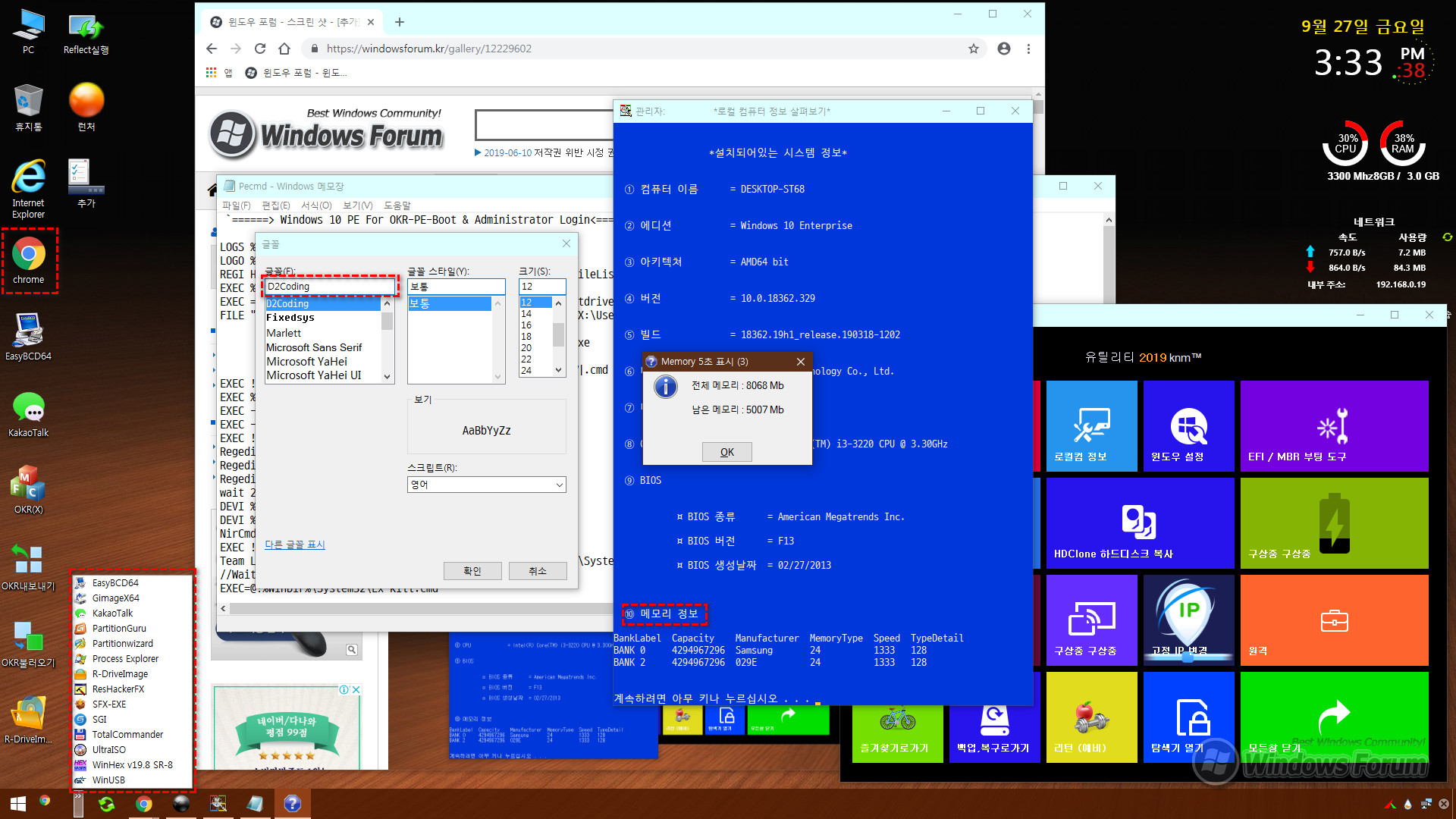
1차 부팅시 바탕화면 크롬 링크 부분과 기본 폰트, 메모장 폰트 교체 등 추가 적용해주신 사항 적용한 화면입니다.
========= 추가 2 끝 ========================================================================
=========추가 1 : 9/26 수정 및 추가 사항 ===================== 추가 1 작성시간 2019.09.26 PM05:58 ===============
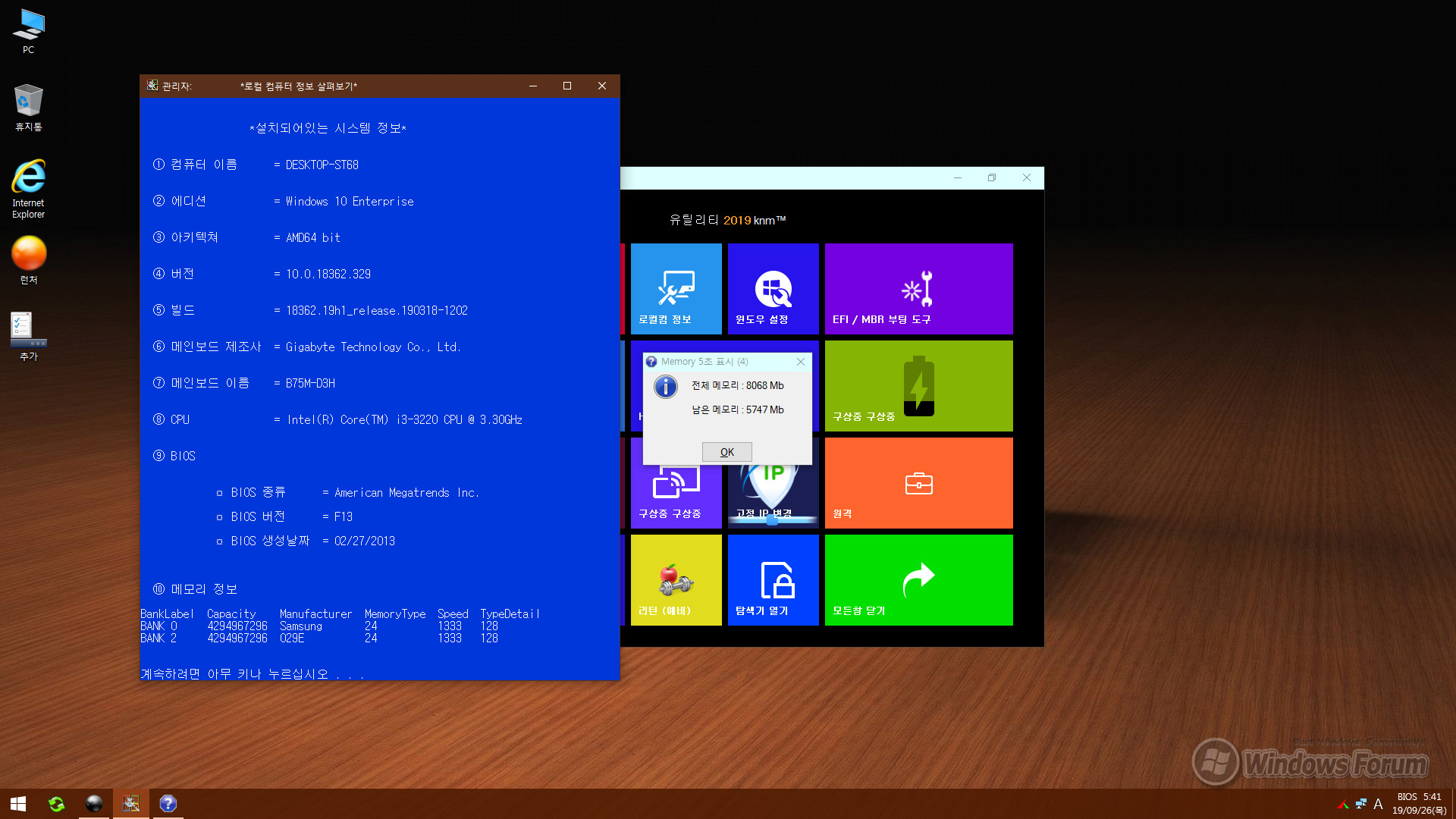
로컬시스템 정보 보기에 메모리 뱅크 및 메모리 정보 관련 사항이 추가되었습니다. Ram이 장착된 메모리 뱅크 채널 수와 뱅크별 메모리 타입 등의 정보를 확인할 수 있습니다.
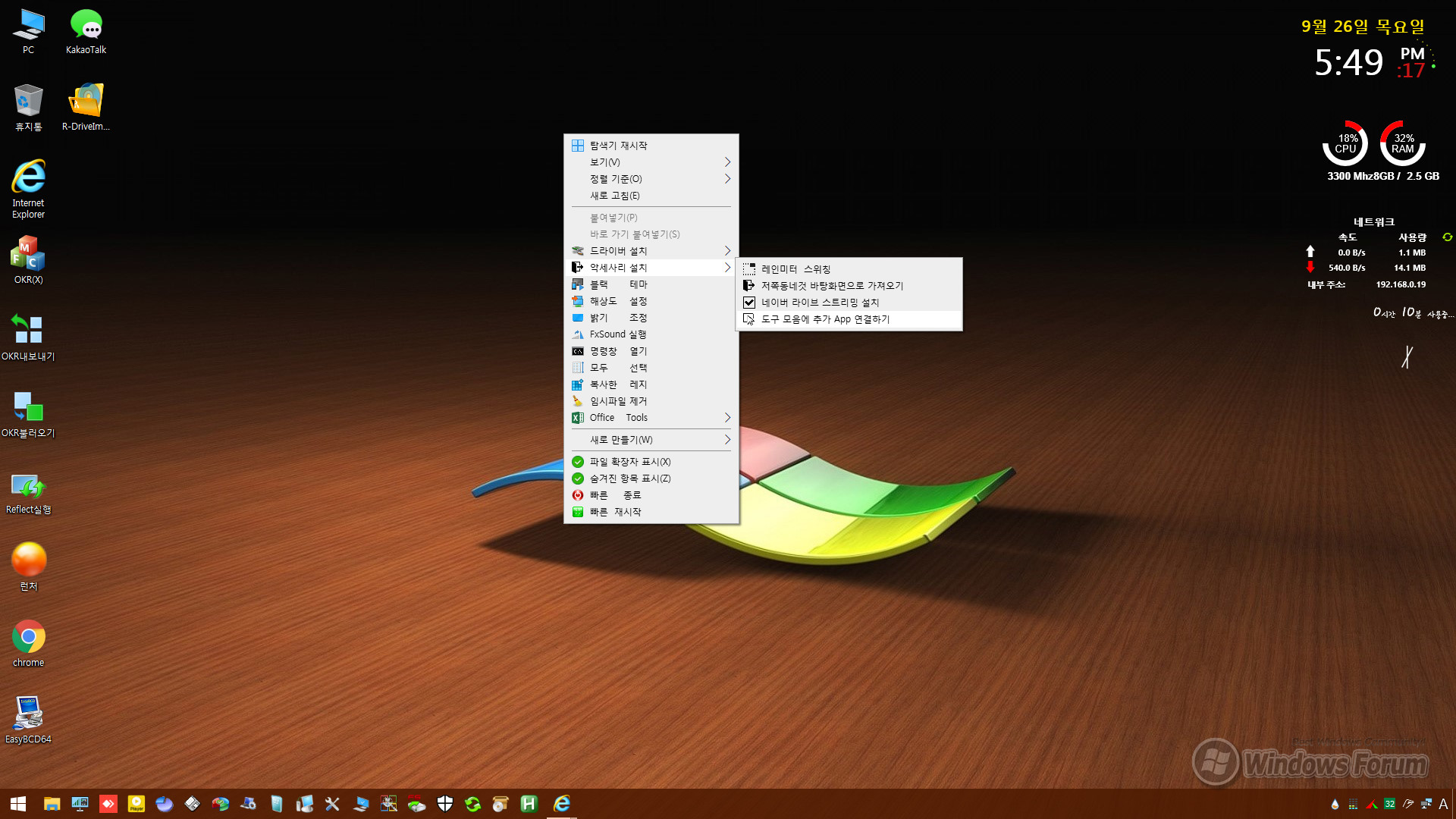
도구모음에 추가 App 연결하기를 통해 App을 추가하여 적용해 보았습니다.
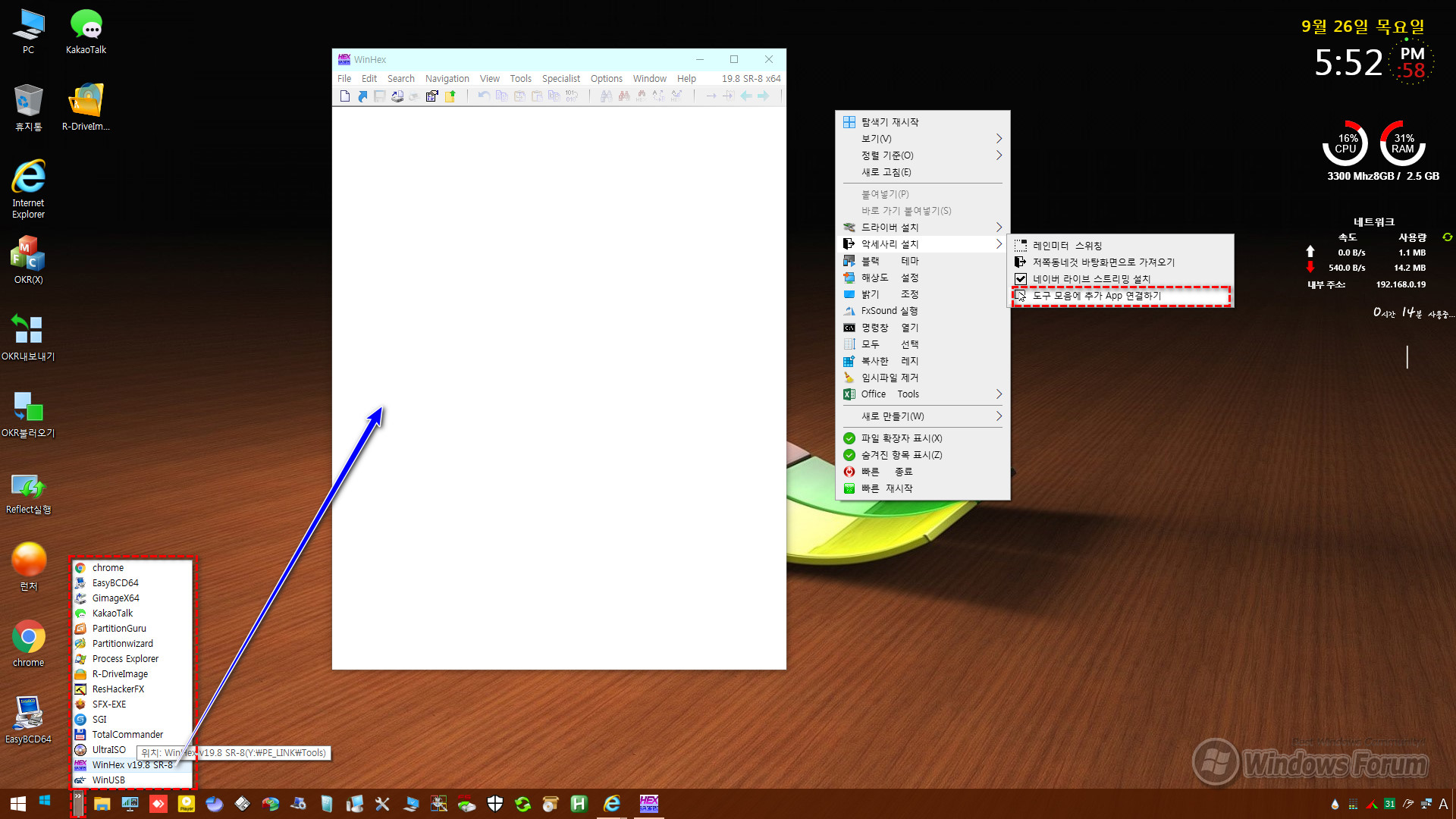
====== 추가 1 끝 ============================ 아래는 기존의 원문입니다. =============================
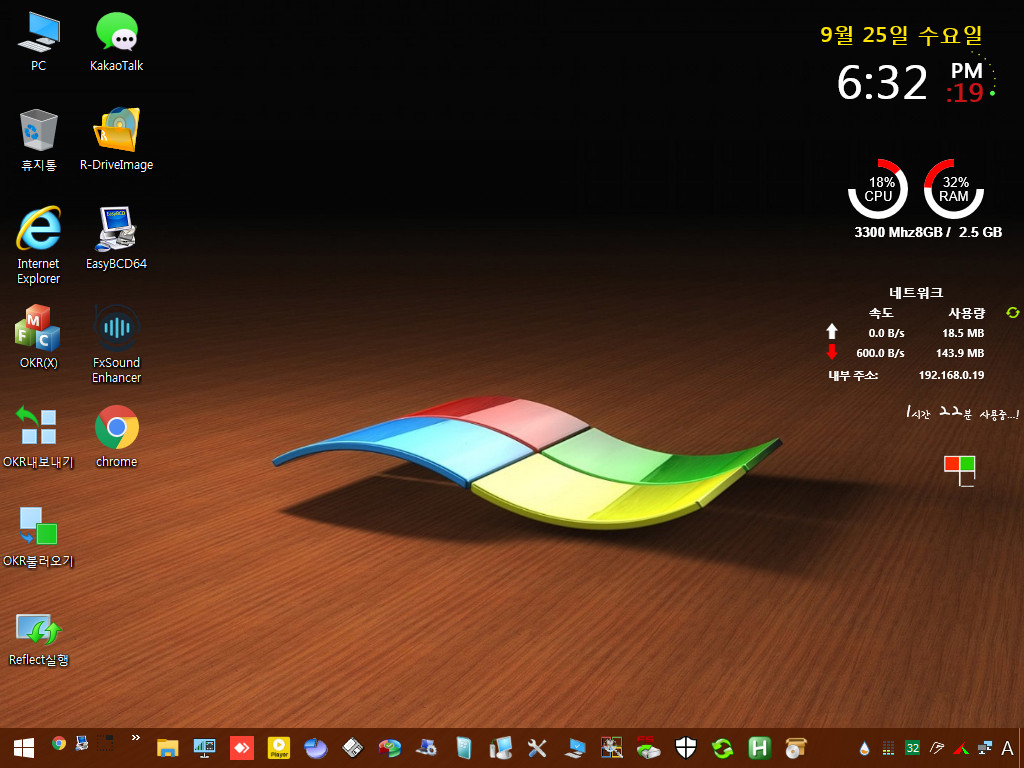
[큰*무님의 5-ASboot 9/25일자까지 적용 및 정리 스샷]
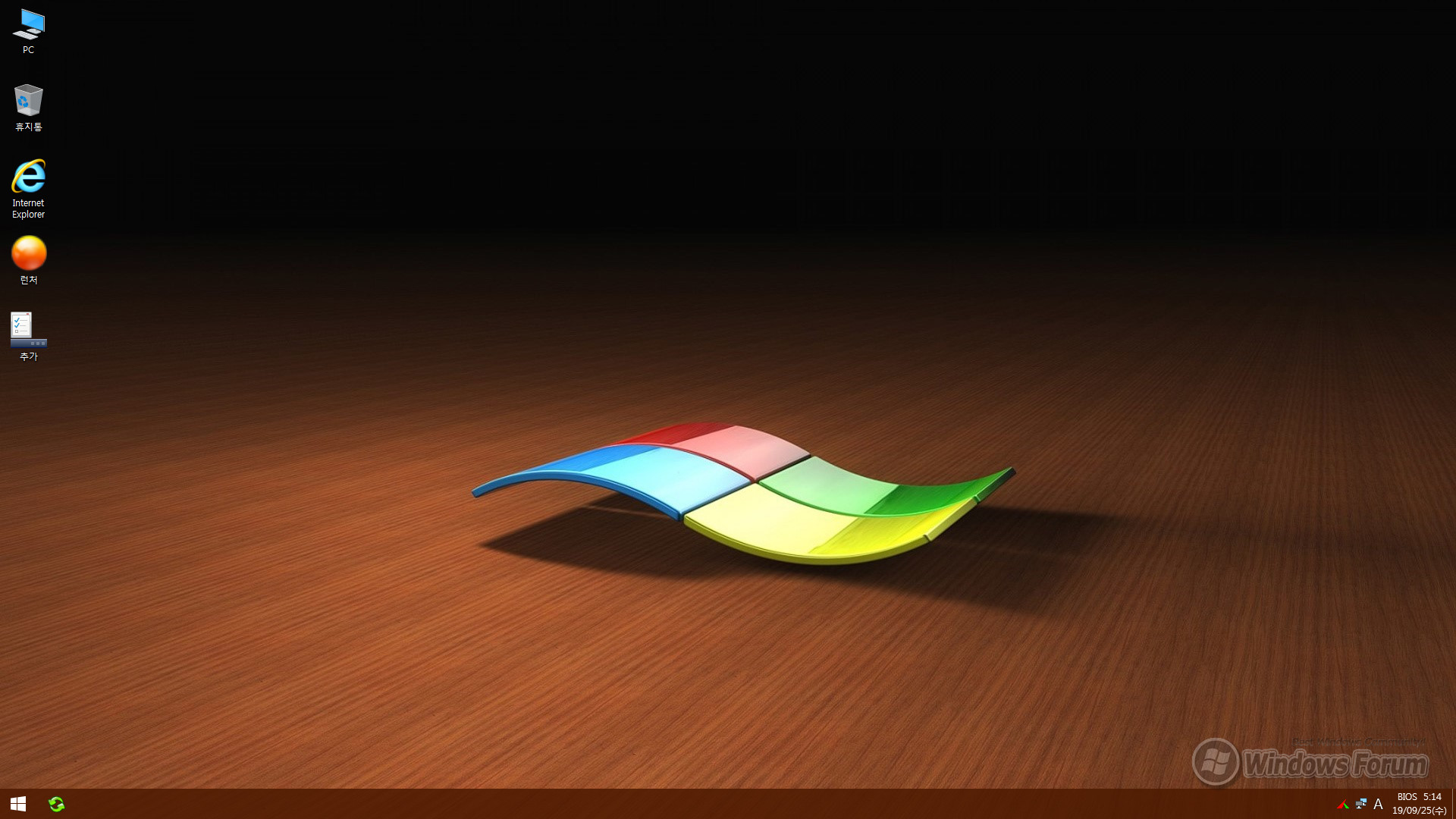
부팅 후 드라이버 설치하였습니다.
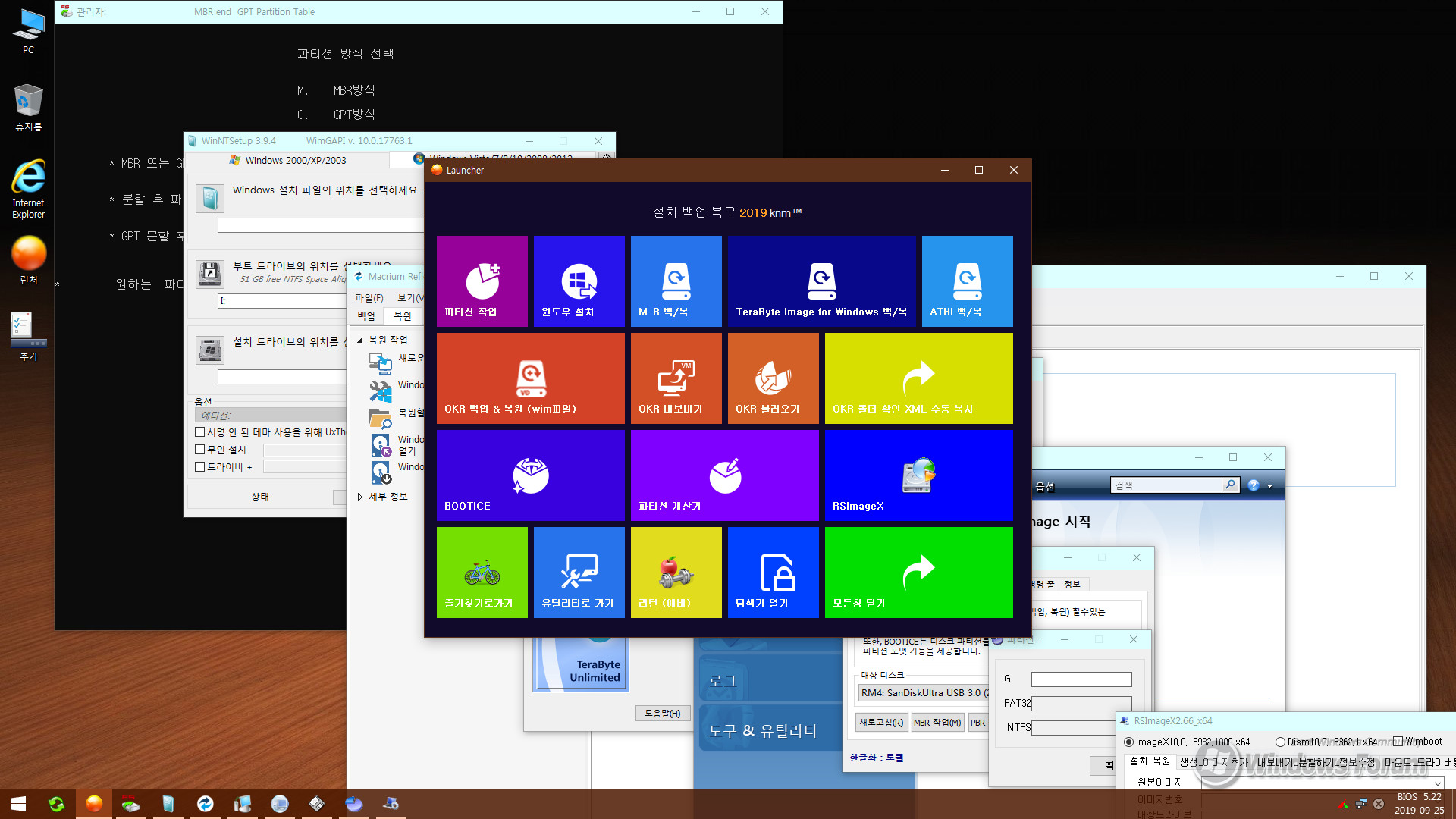
런처의 백업/복구에 포함된 기능들입니다.
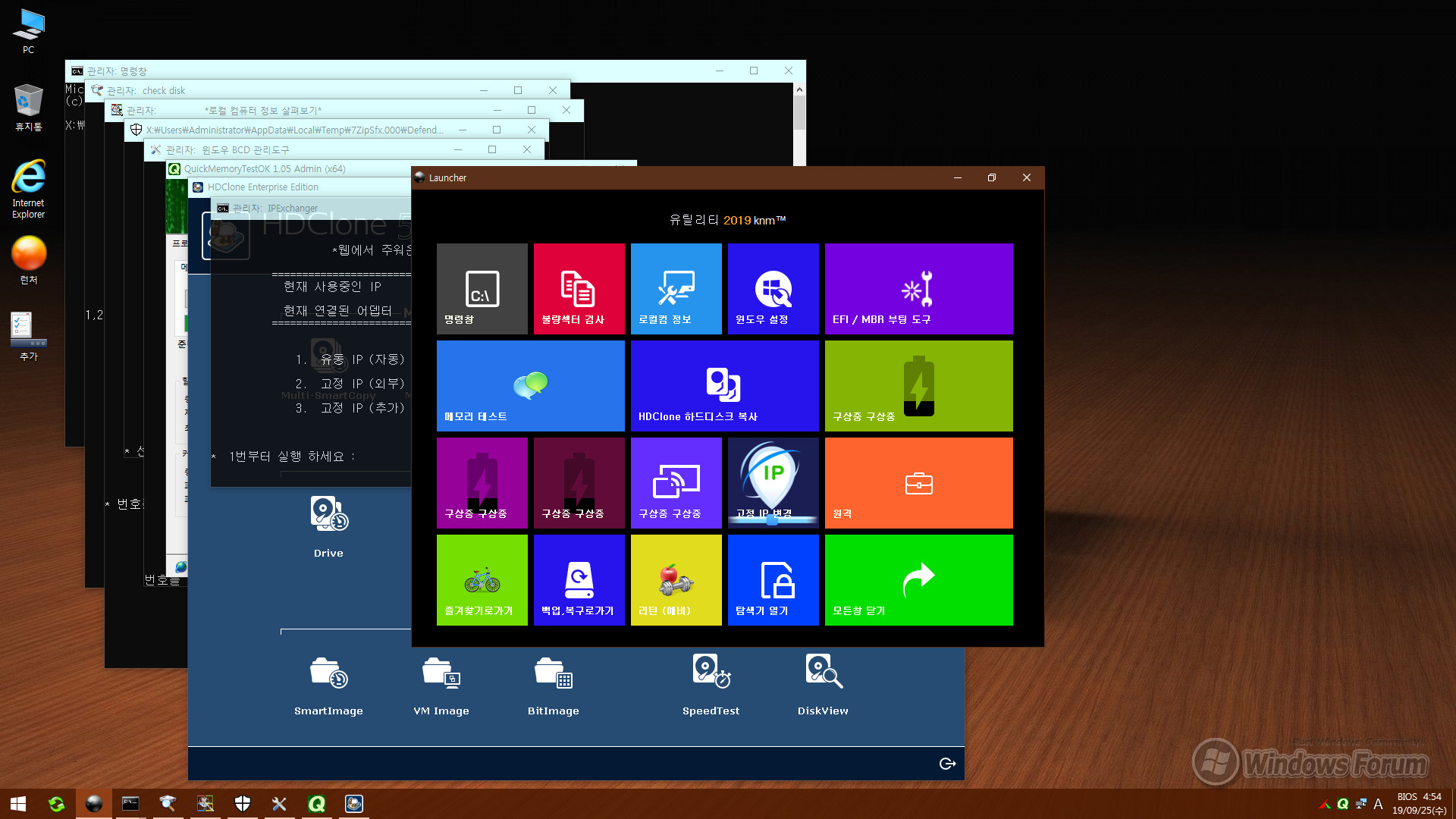
런처의 유틸리티 메뉴에 포함된 기능들입니다.
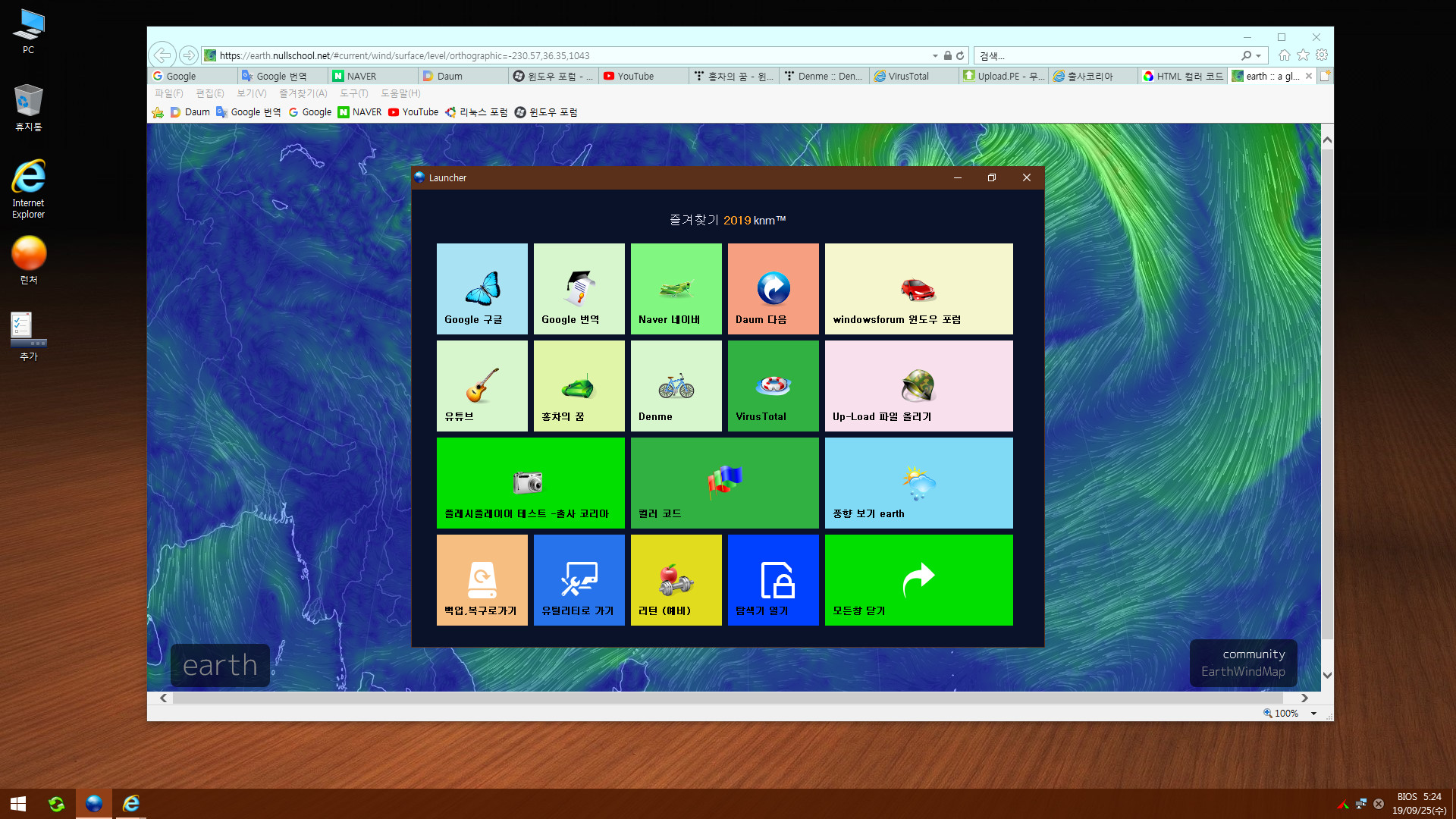
런처의 즐겨찾기 웹브라우저에 적용하여 실행한 화면입니다.
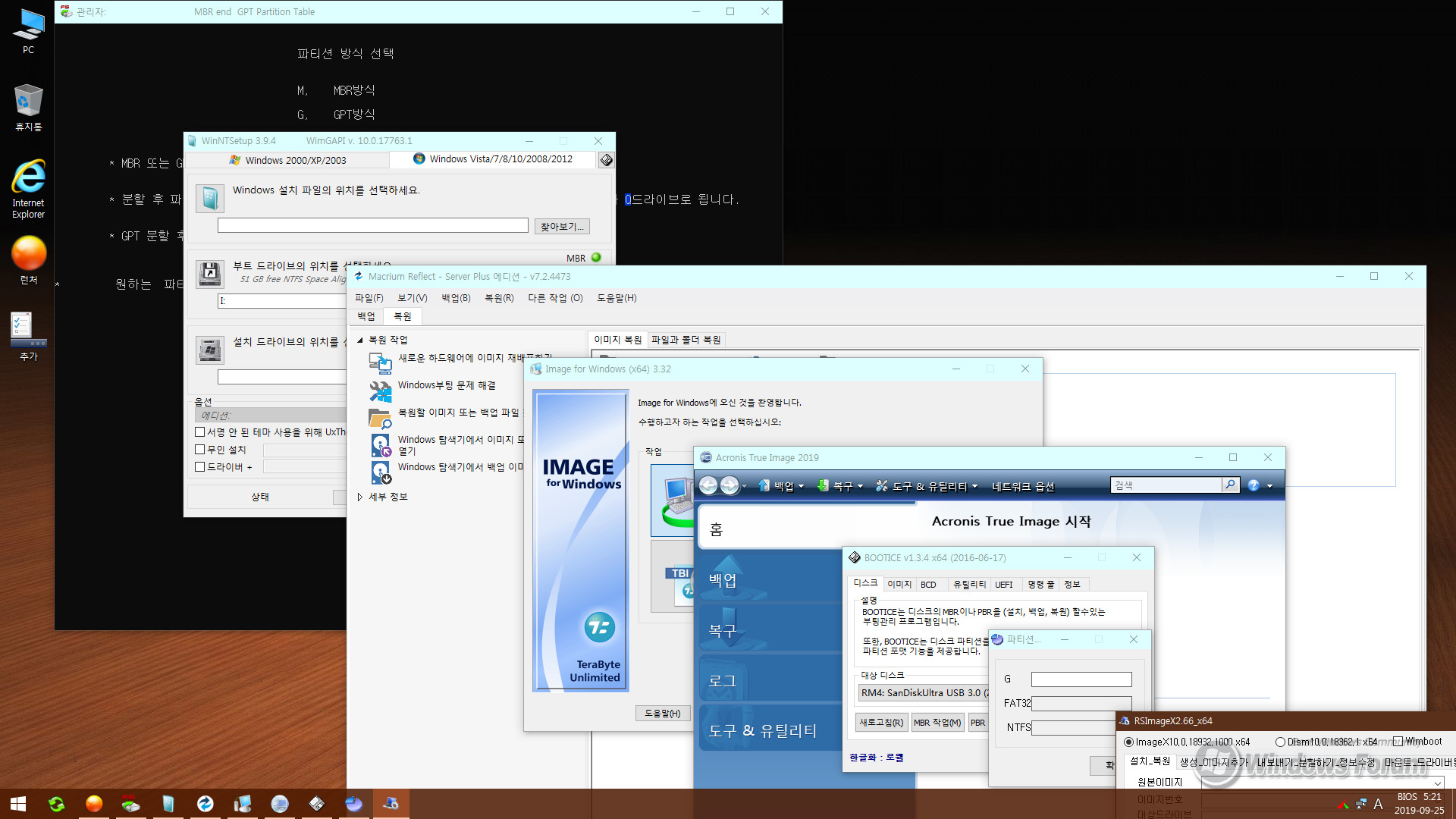
작업표시줄에 등록된 어플들입니다.
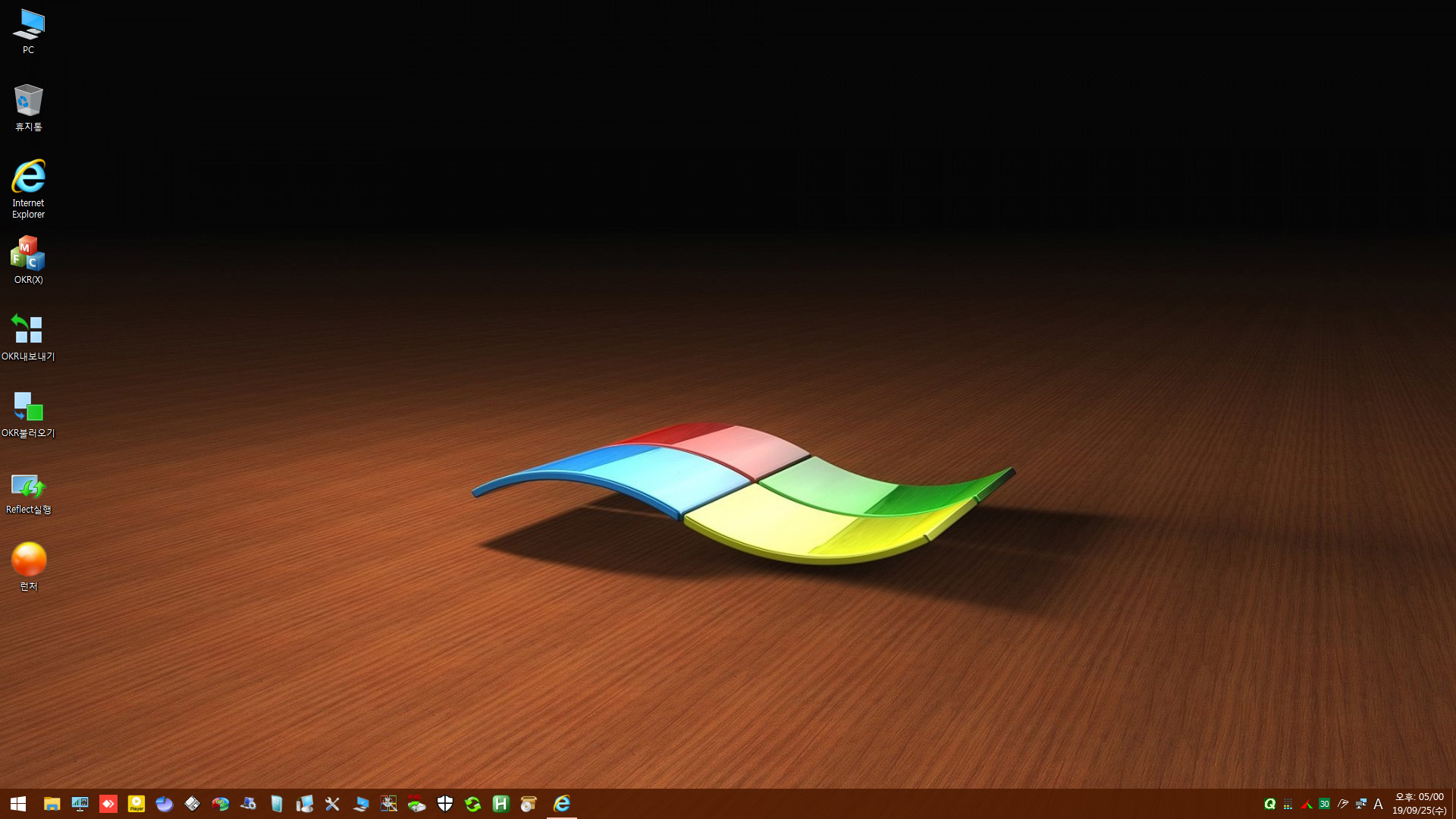
바탕화면의 추가 아이콘 실행하여 2차 부팅한 화면입니다.
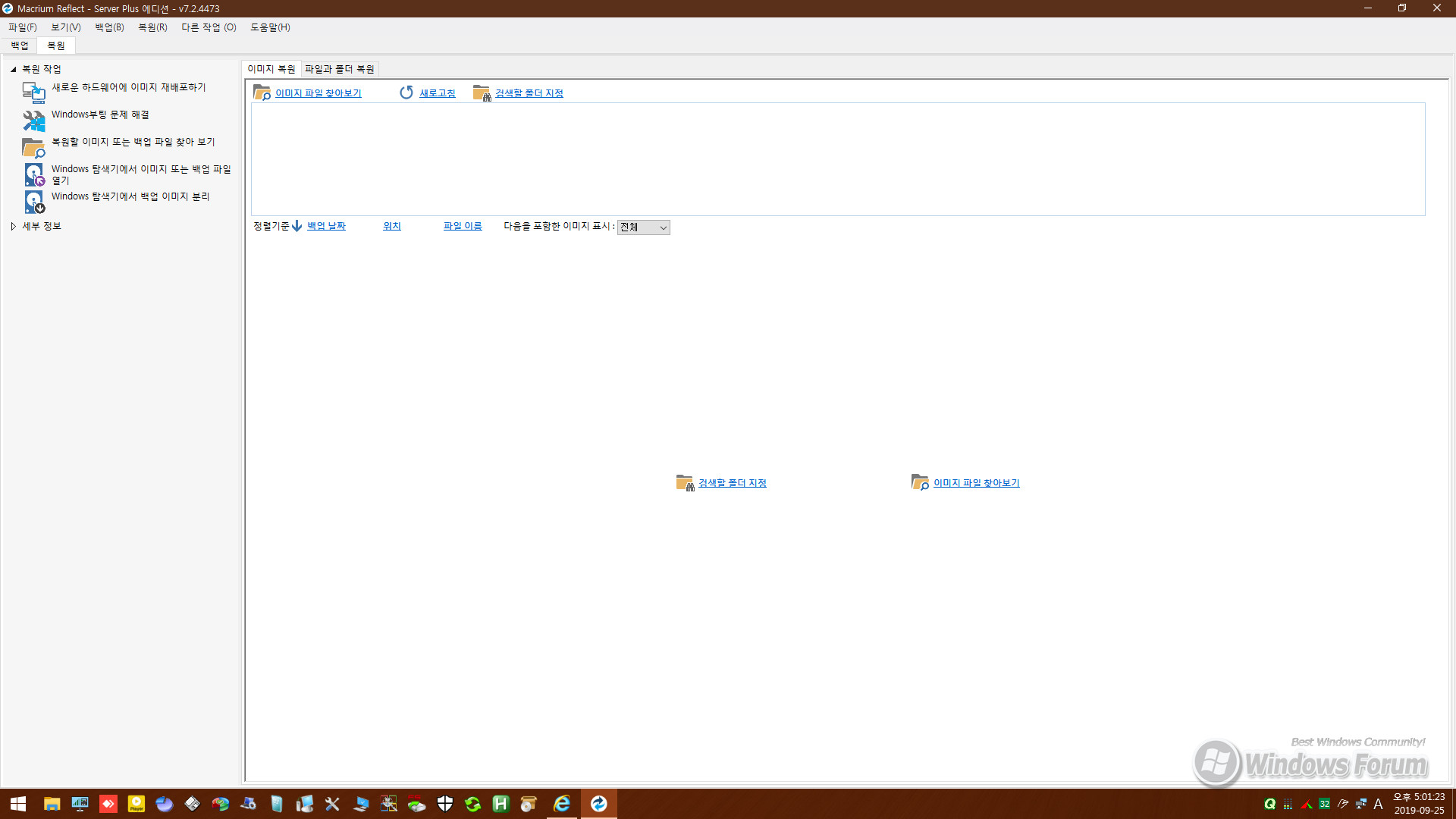
전체화면으로 실행되는 어플을 실행해 보았습니다.
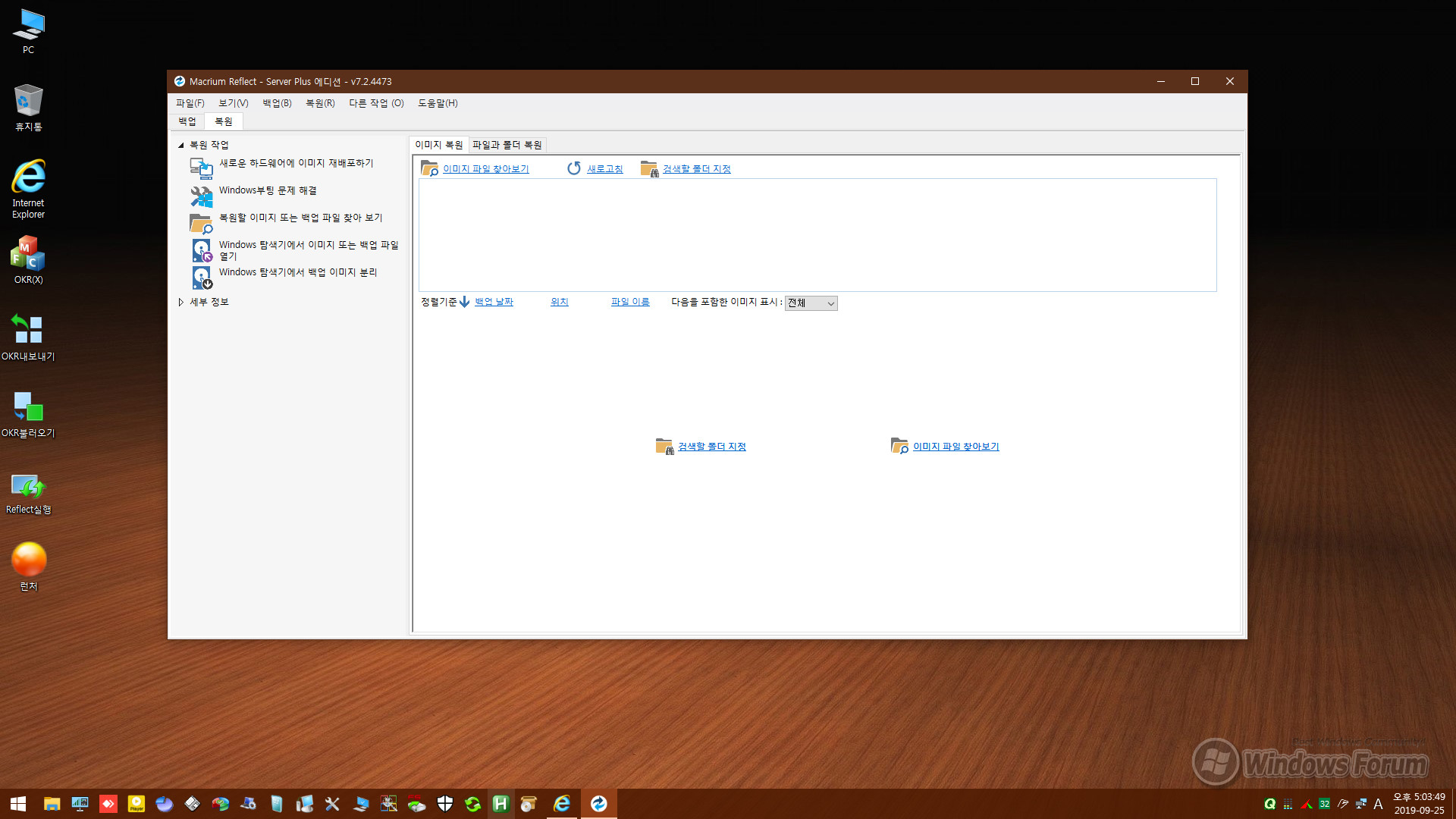
작업표시줄의 초록색(H모양) 아이콘을 클릭하면 전체화면으로 실행된 어플이 기본화면 사이즈로 전환됩니다.
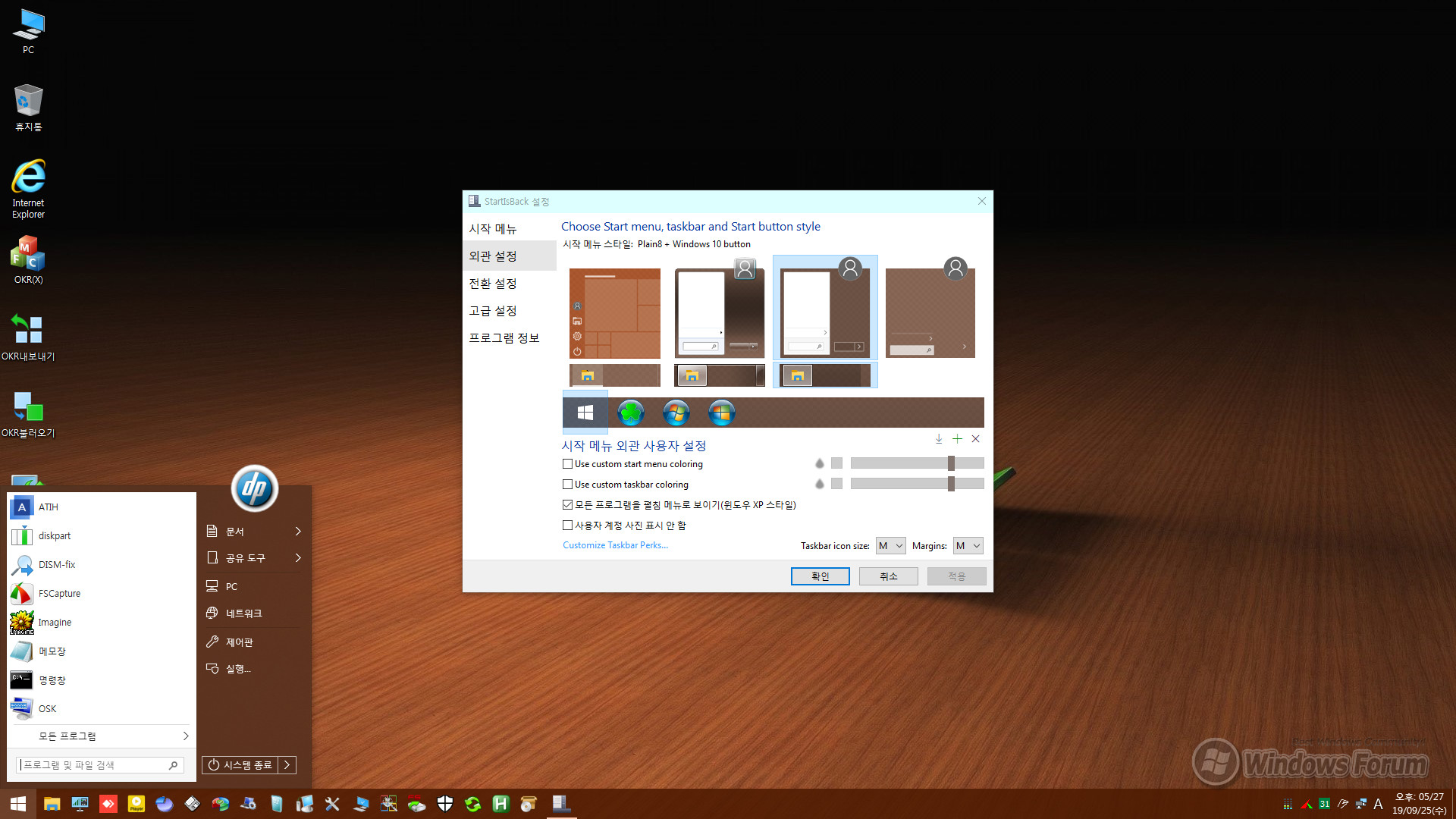
StartisBack로 구성된 시작 메뉴입니다.
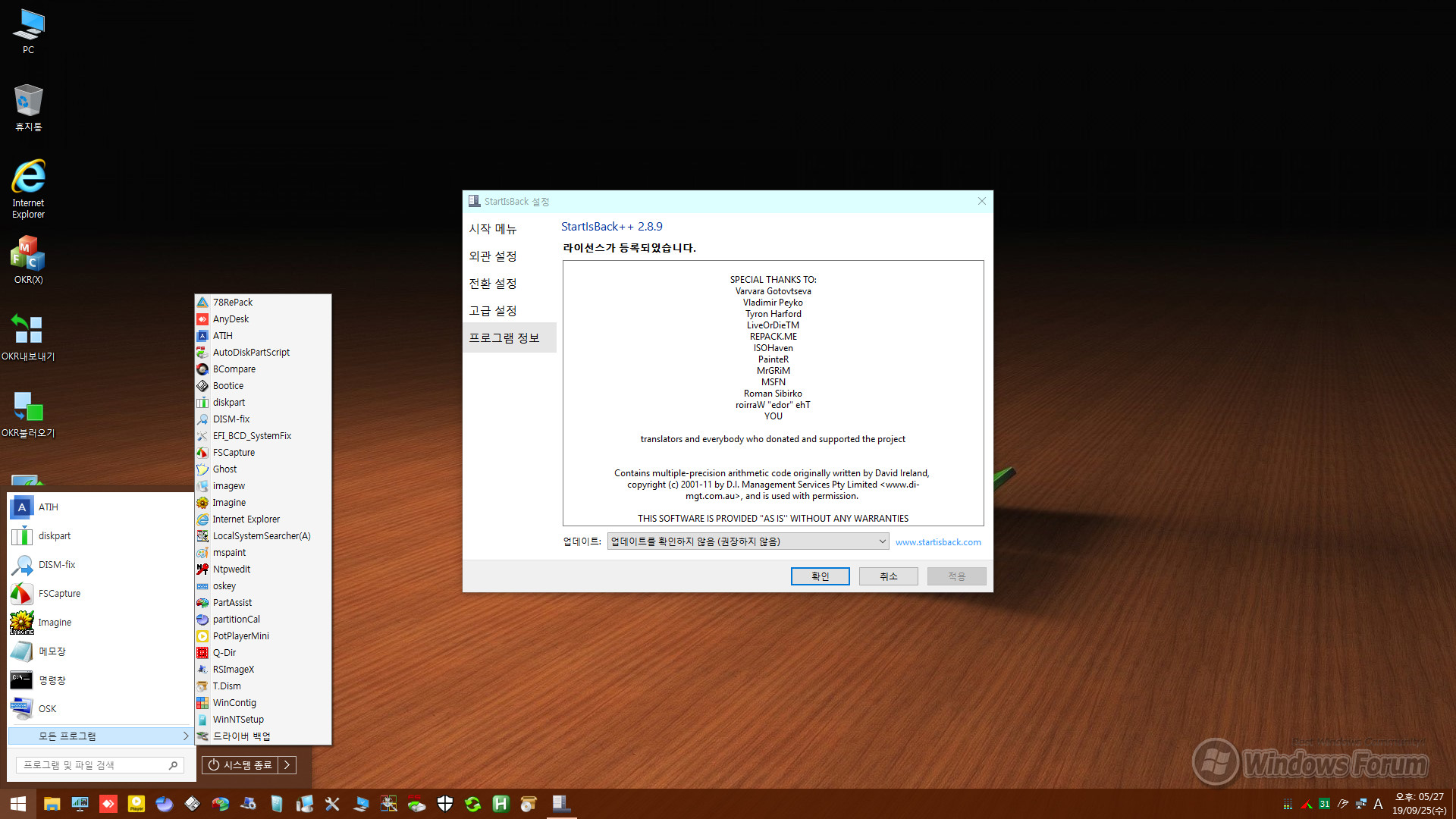
시작 메뉴의 모든 프포그램 항목과 StartisBack의 버전 정보입니다.
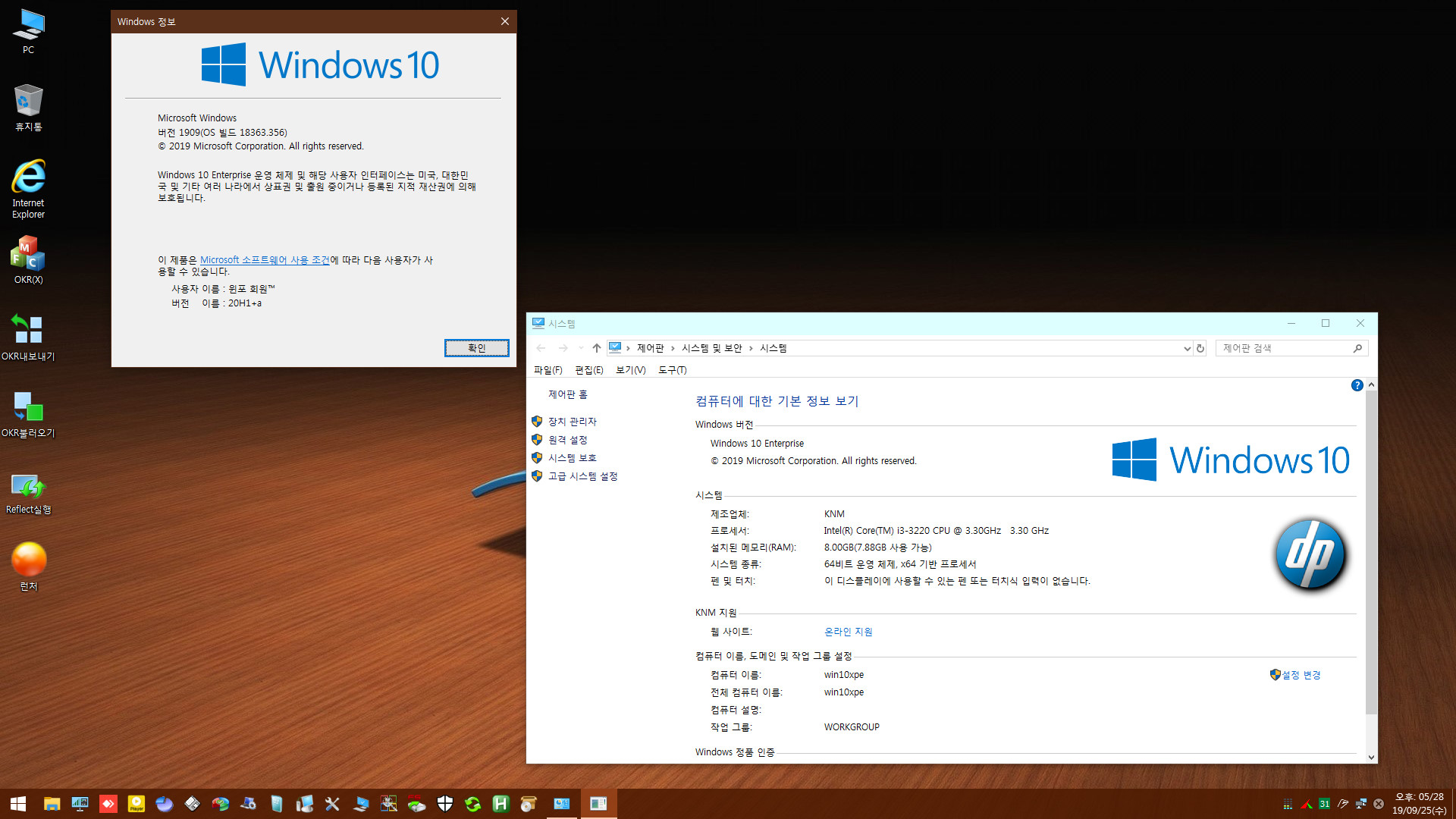
PE의 버전 정보와 구동 시스템 정보 화면입니다.
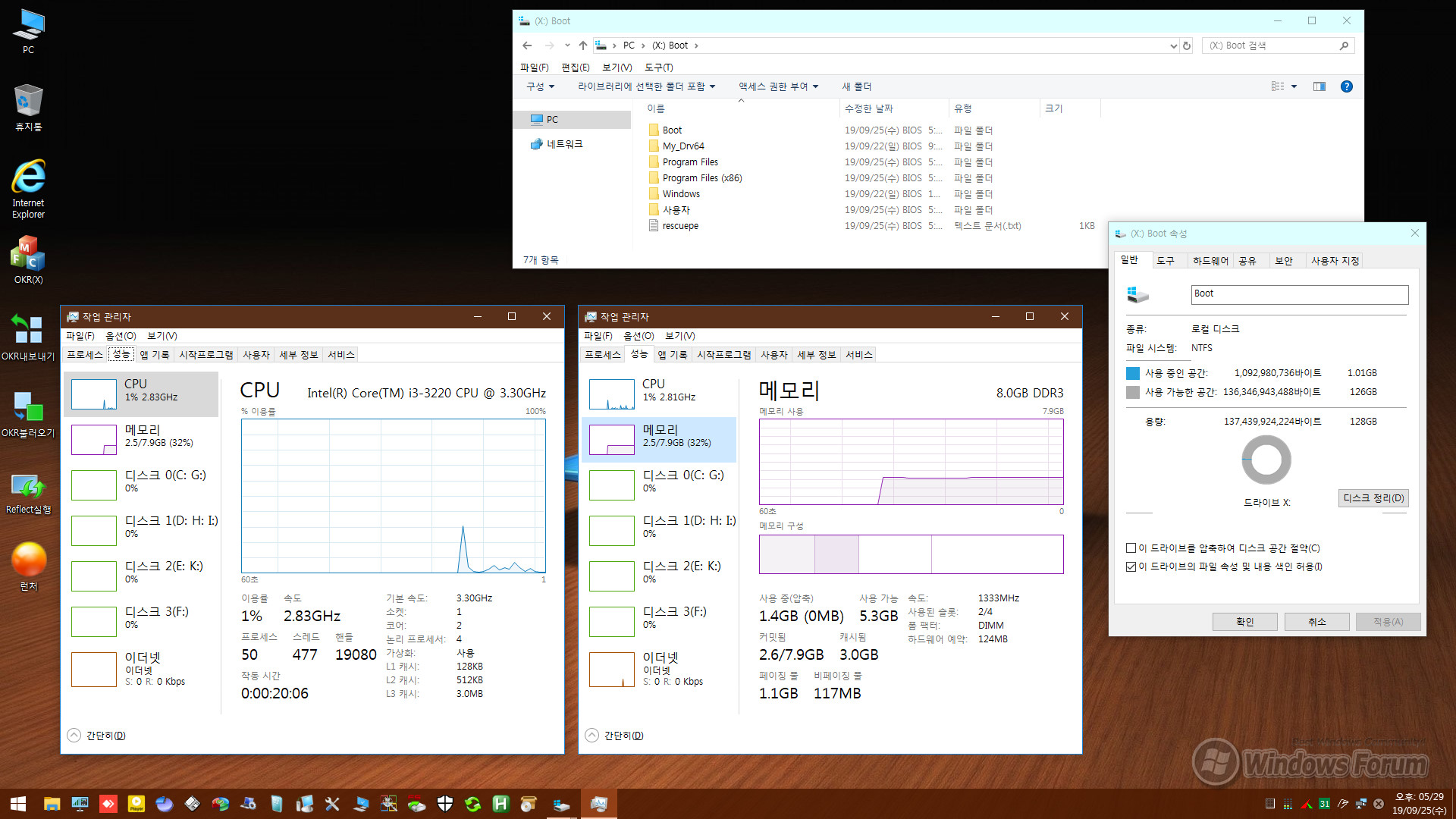
pe의 부트 드라이브 사용량 및 시스템 리소스 모니터링 화면입니다.
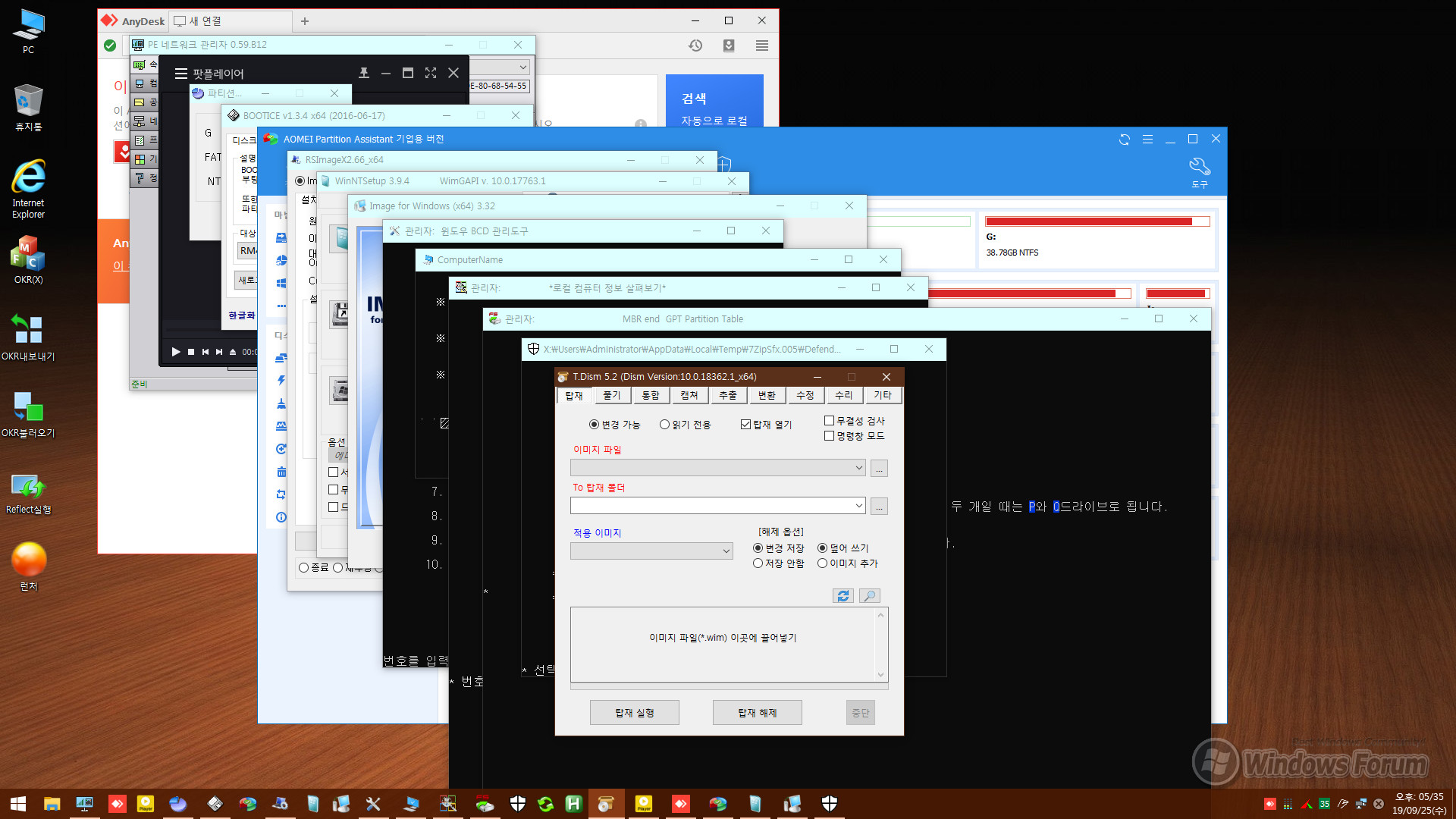
작업표시줄에 등록된 어플들 실행 화면입니다.
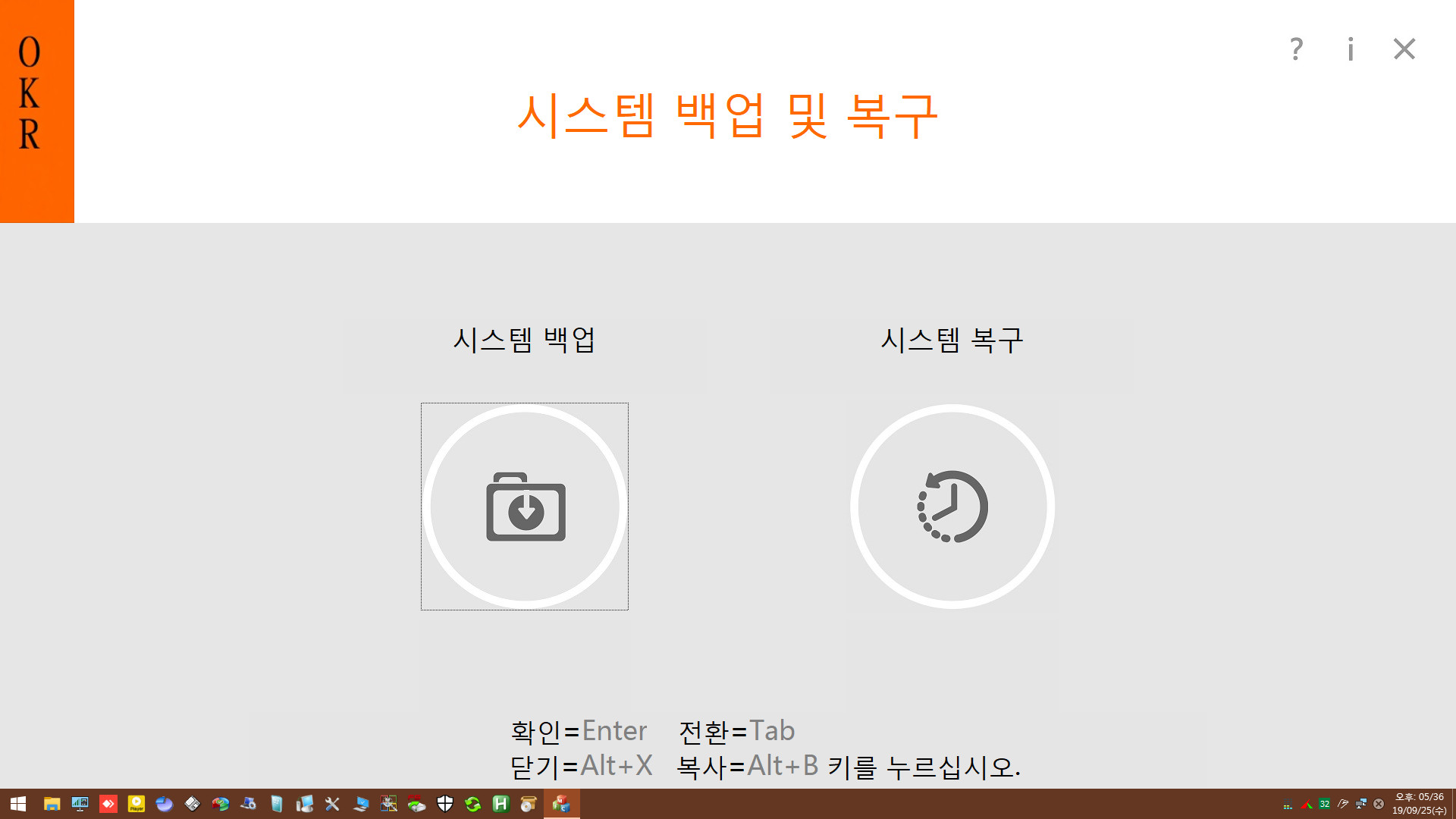
OKR입니다.
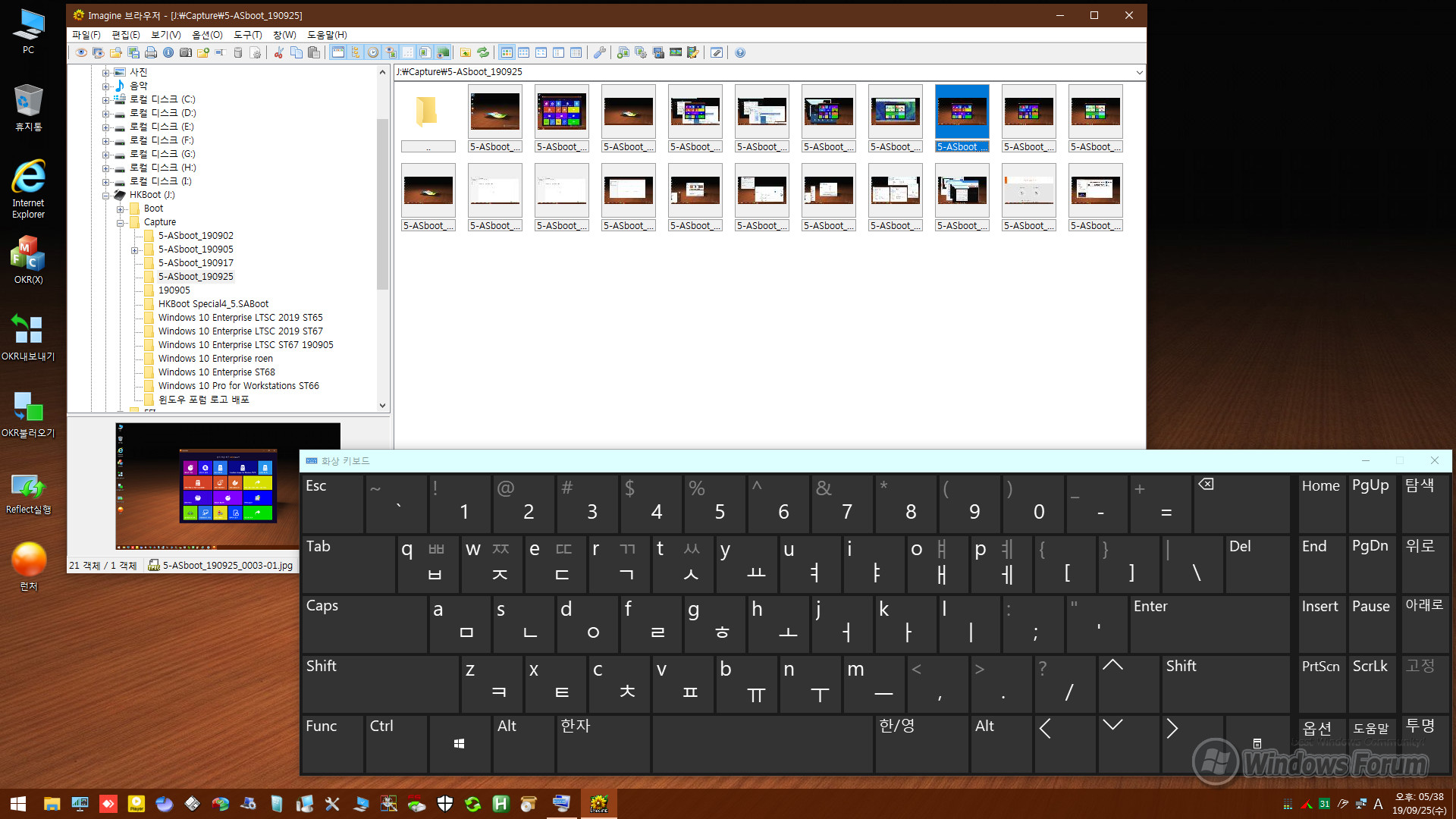
Imagine과 화상키보드입니다.
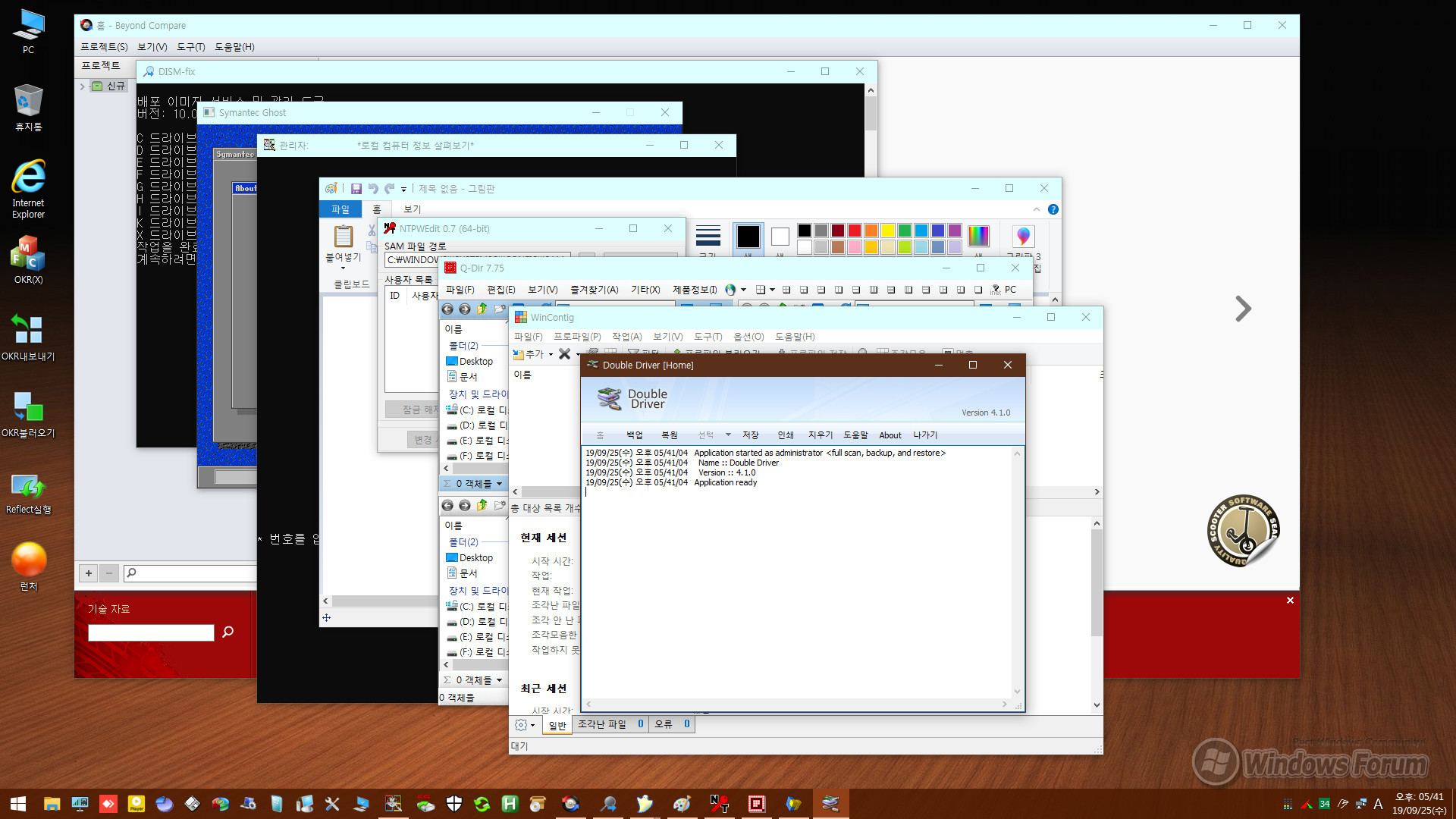
기타 포함된 어플들입니다.
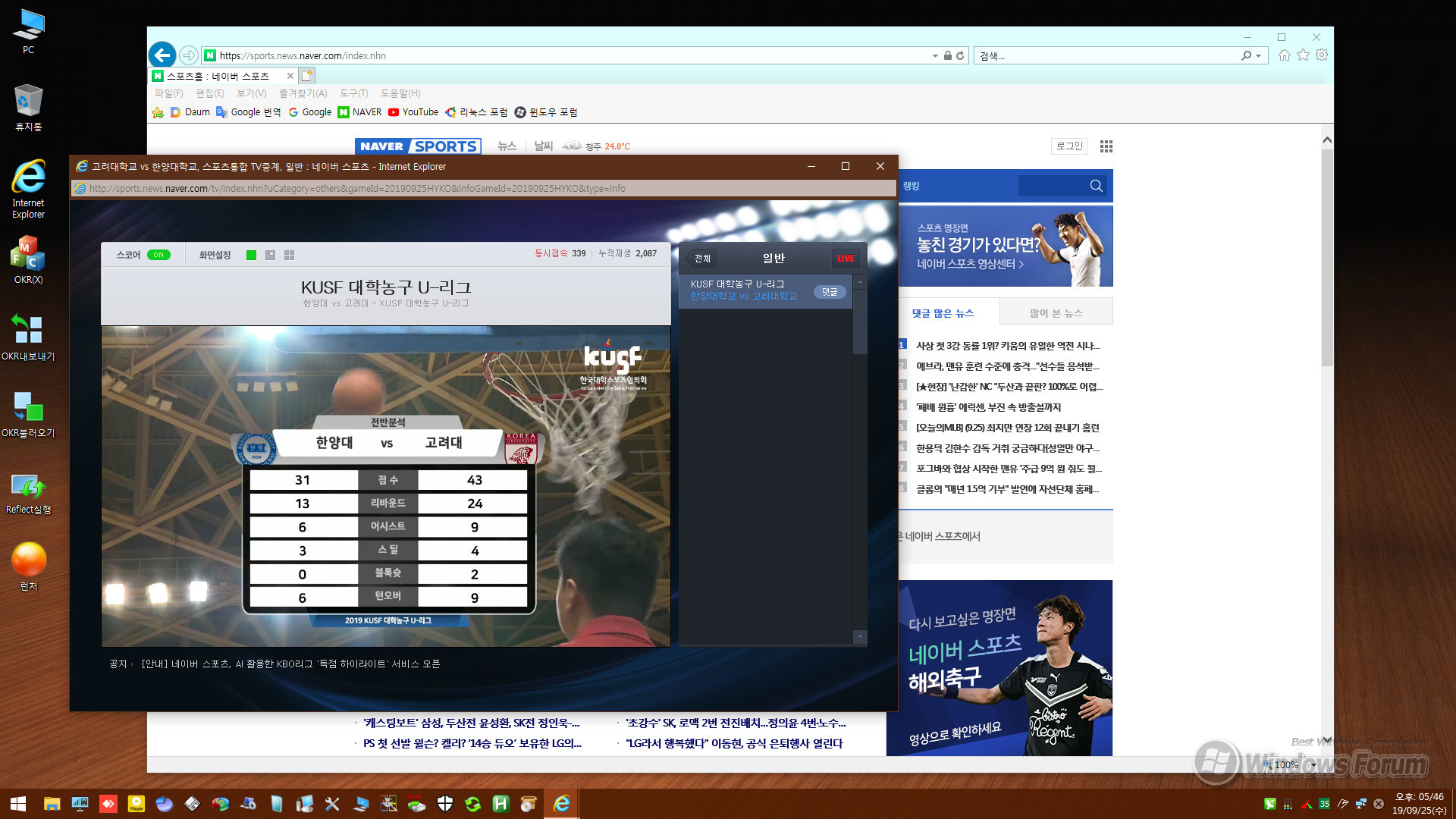
네이버 스포츠 실시간 중계 화면입니다.
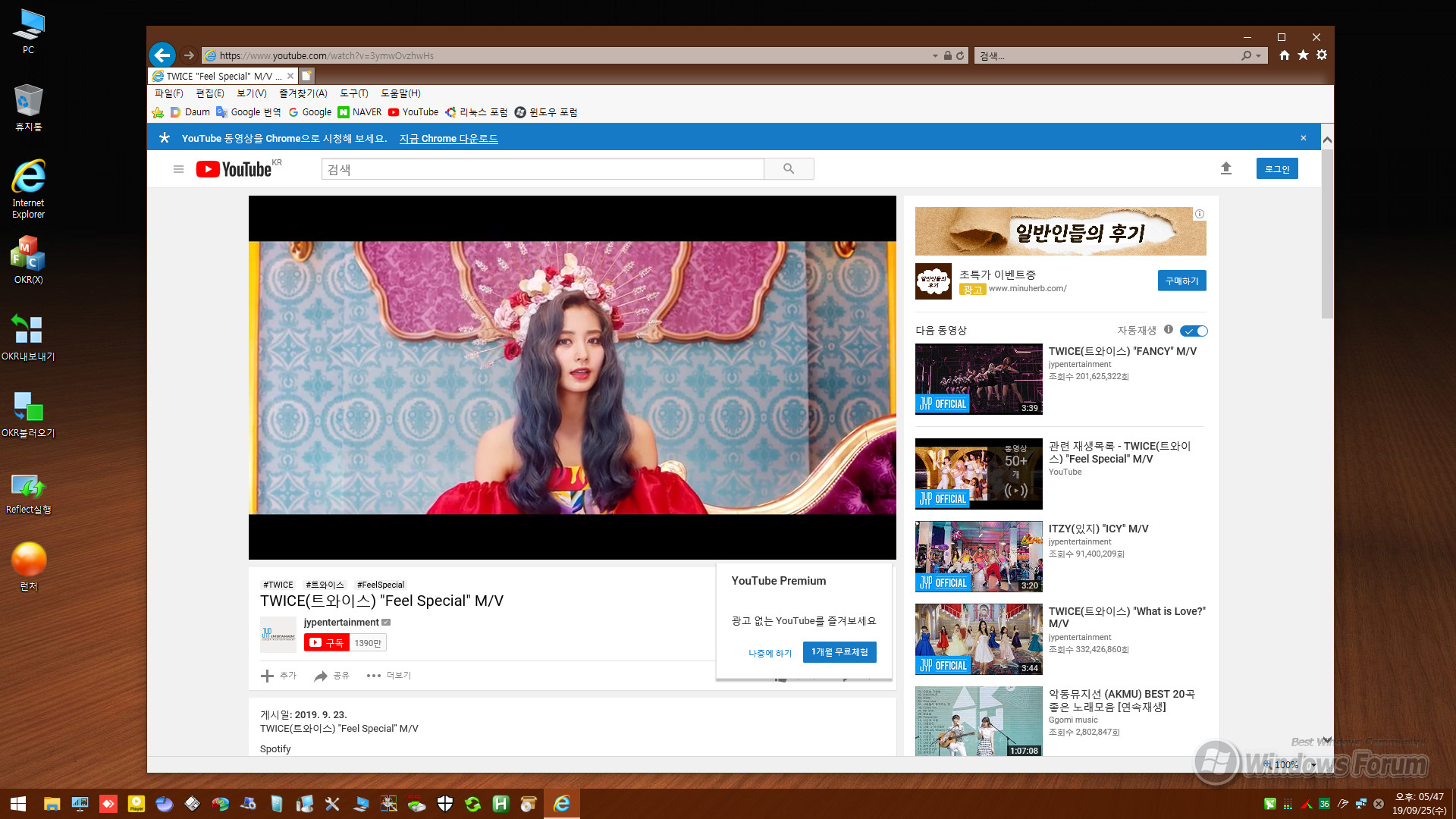
유튜브 영상입니다.
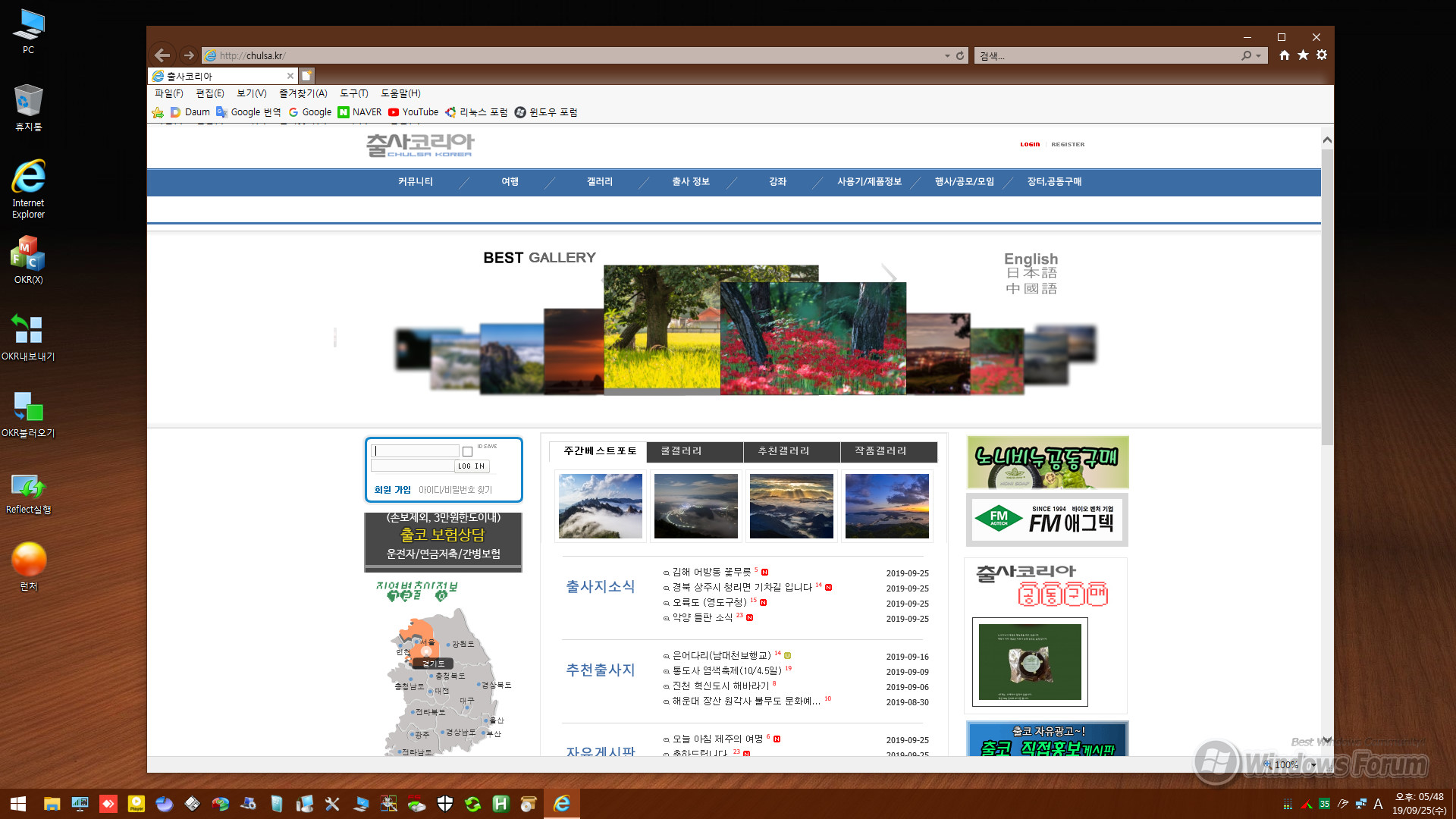
선*님 따라 추***아 플래시 대문 열고 구경하기.....
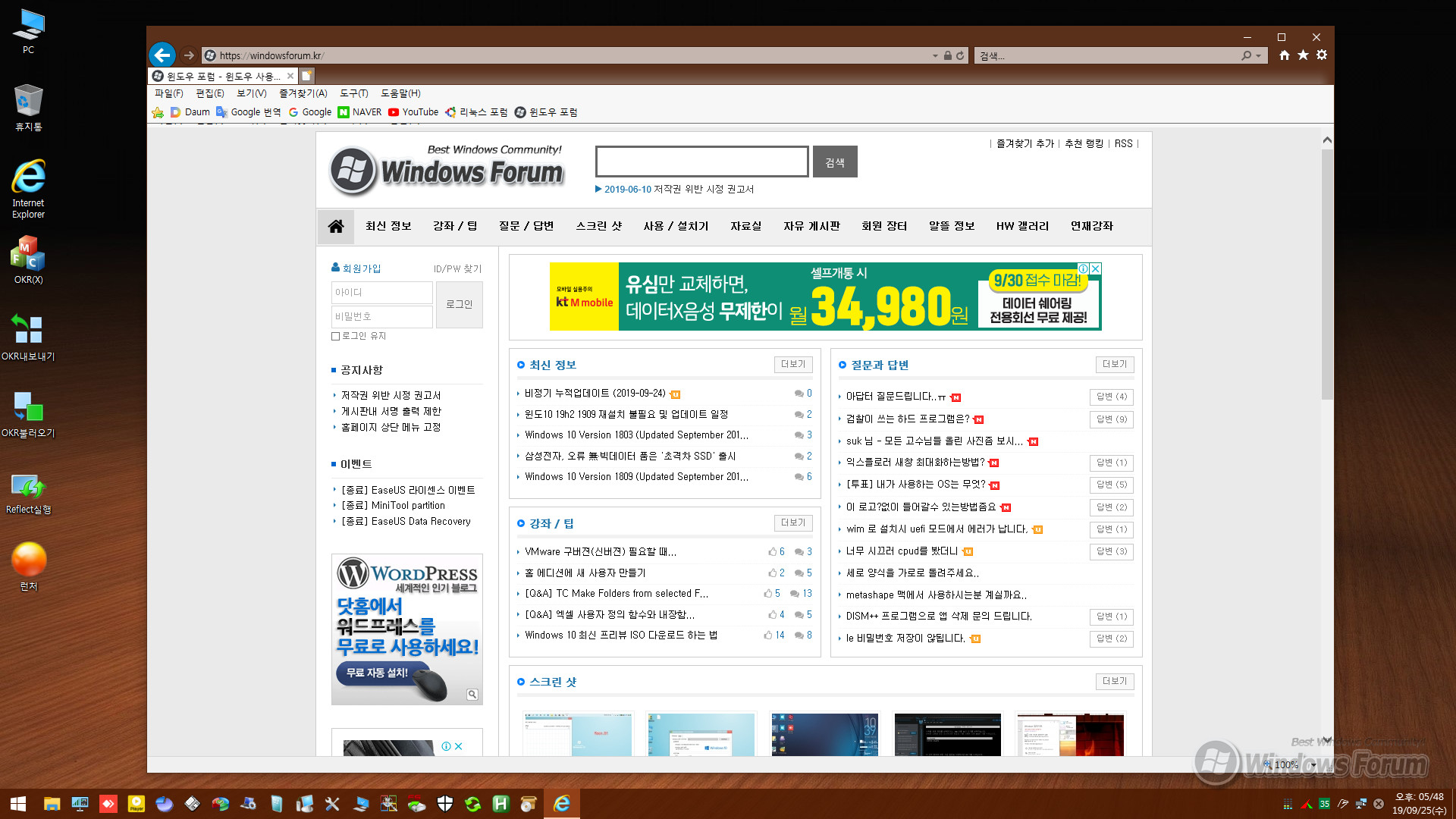
윈포로 돌아와 한 장 찍었습니다.
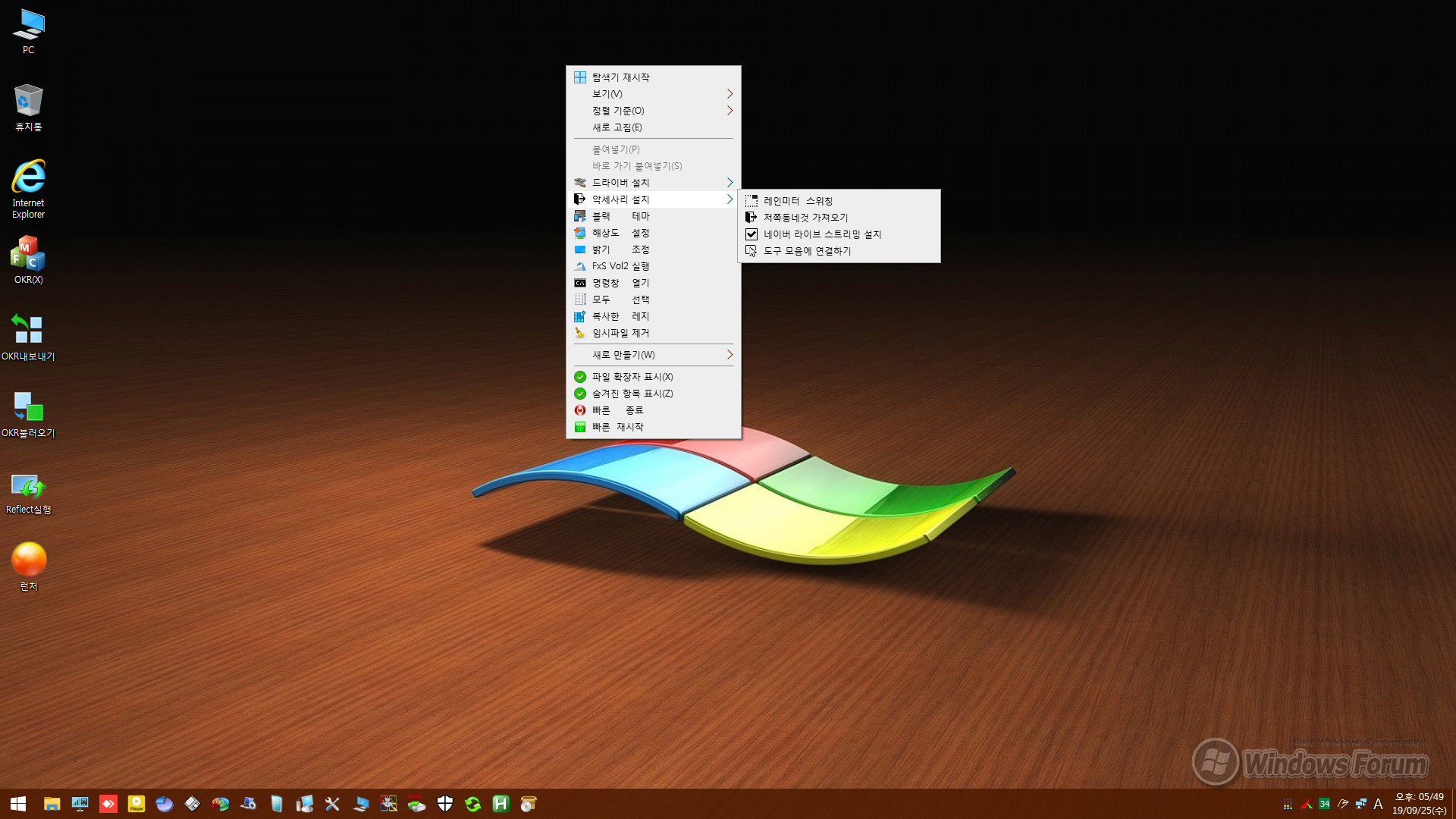
우클릭 컨텍스트 메뉴에 포함된 기능들입니다.
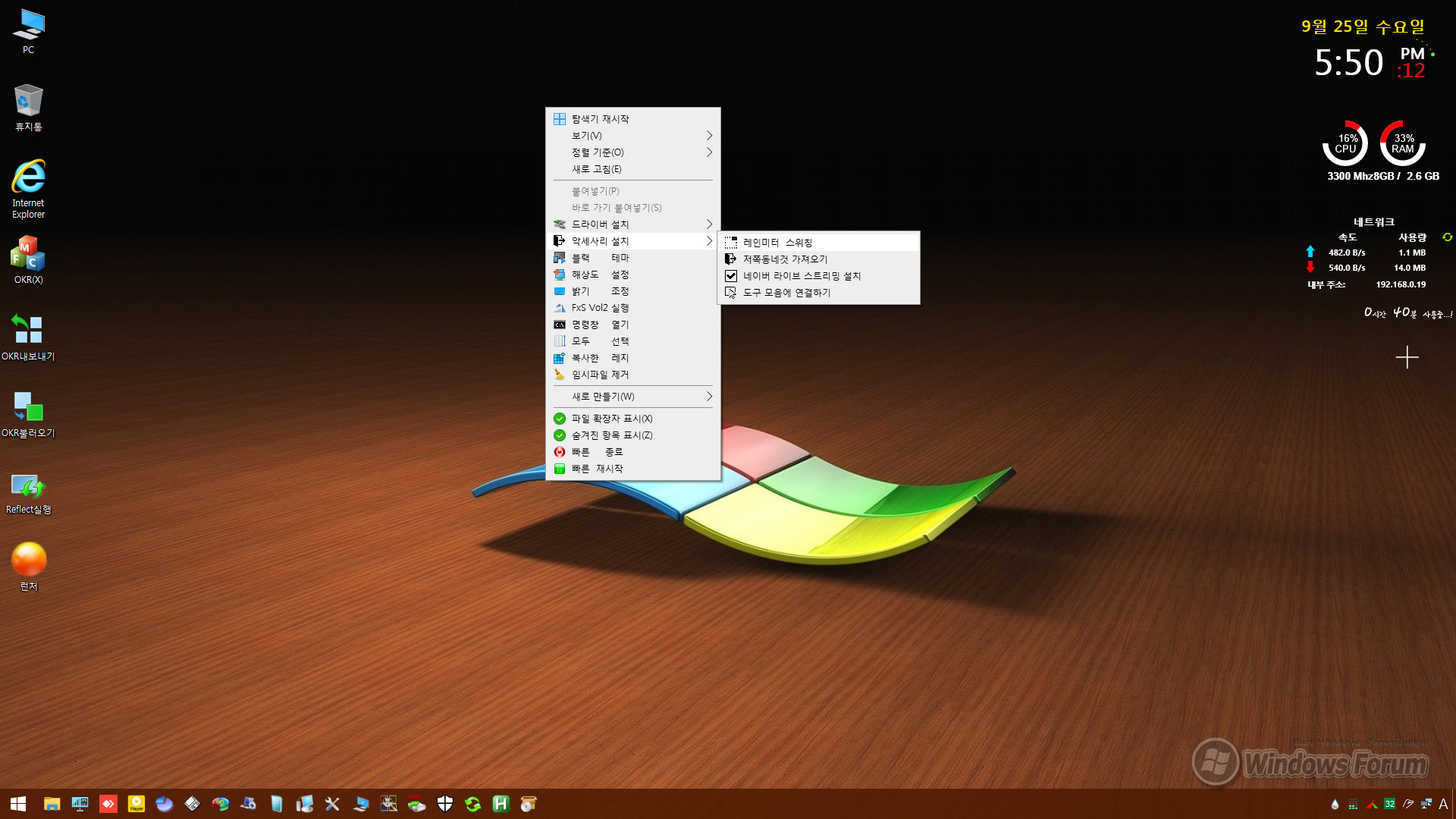
레인미터 실행하여 스킨 표시합니다.
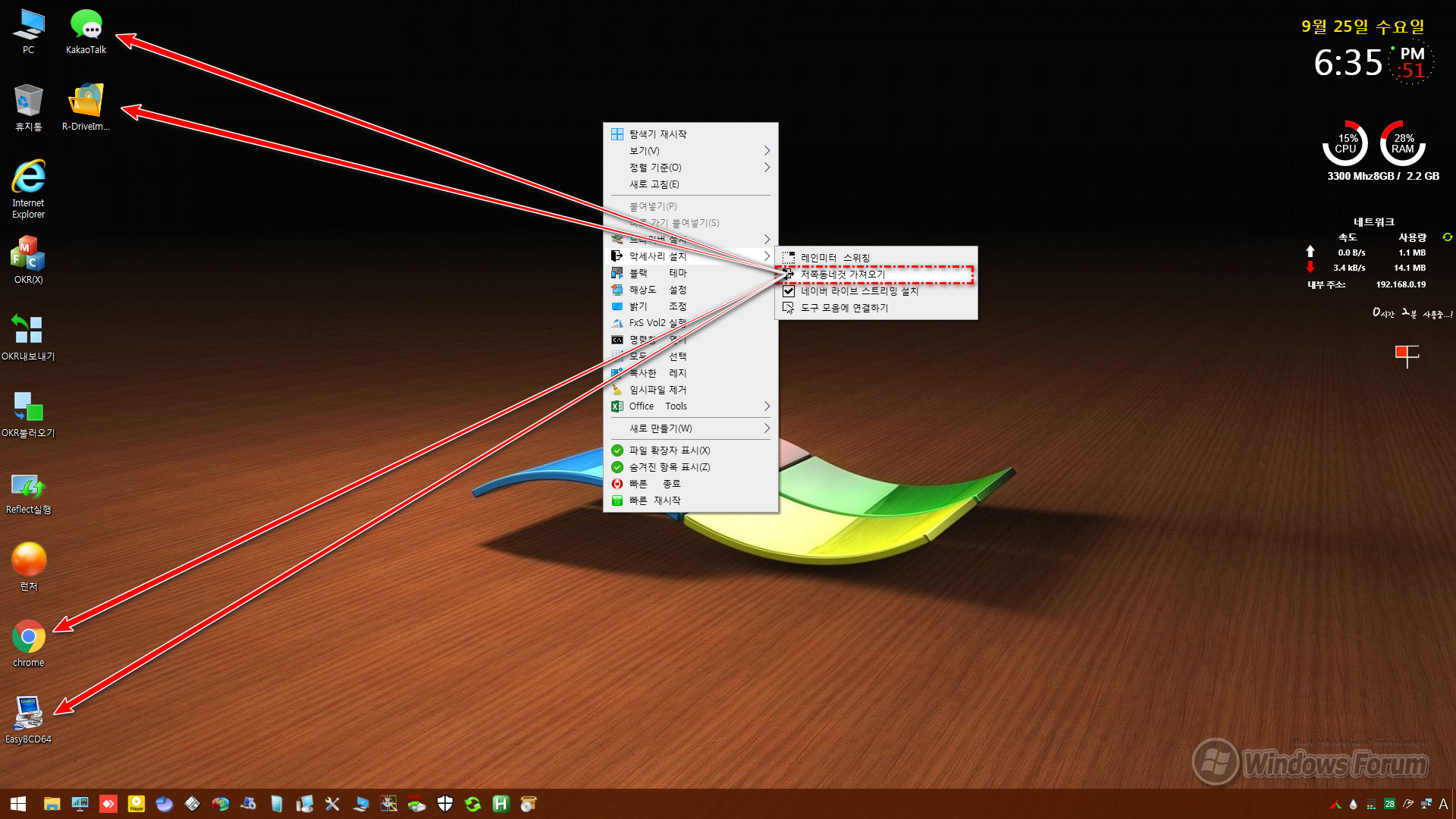
저 쪽 동네서 네가지 어플 가져와 바탕화면에 두었습니다.
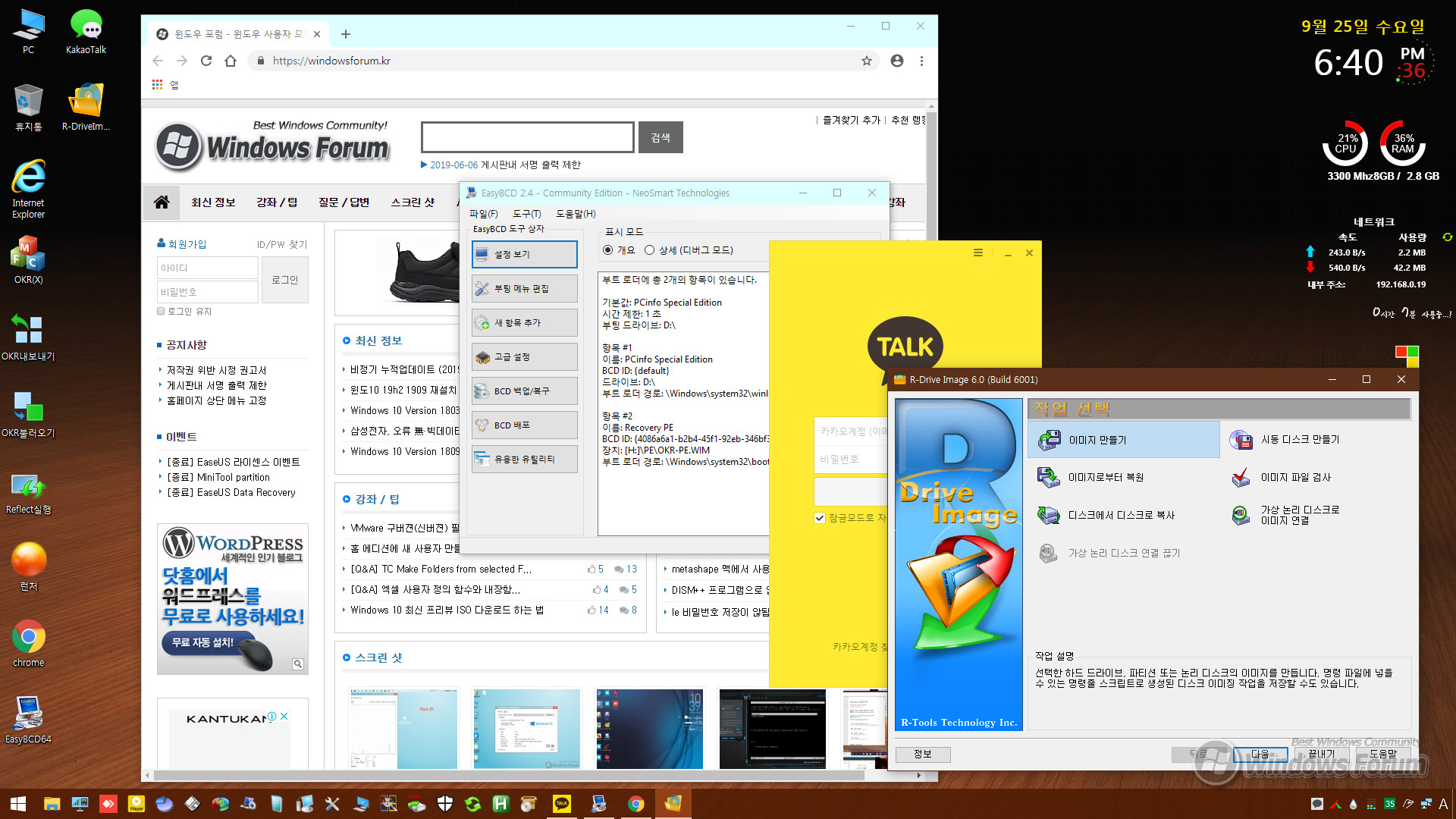
저 쪽 동네서 가져온 어플 실행한 화면입니다.
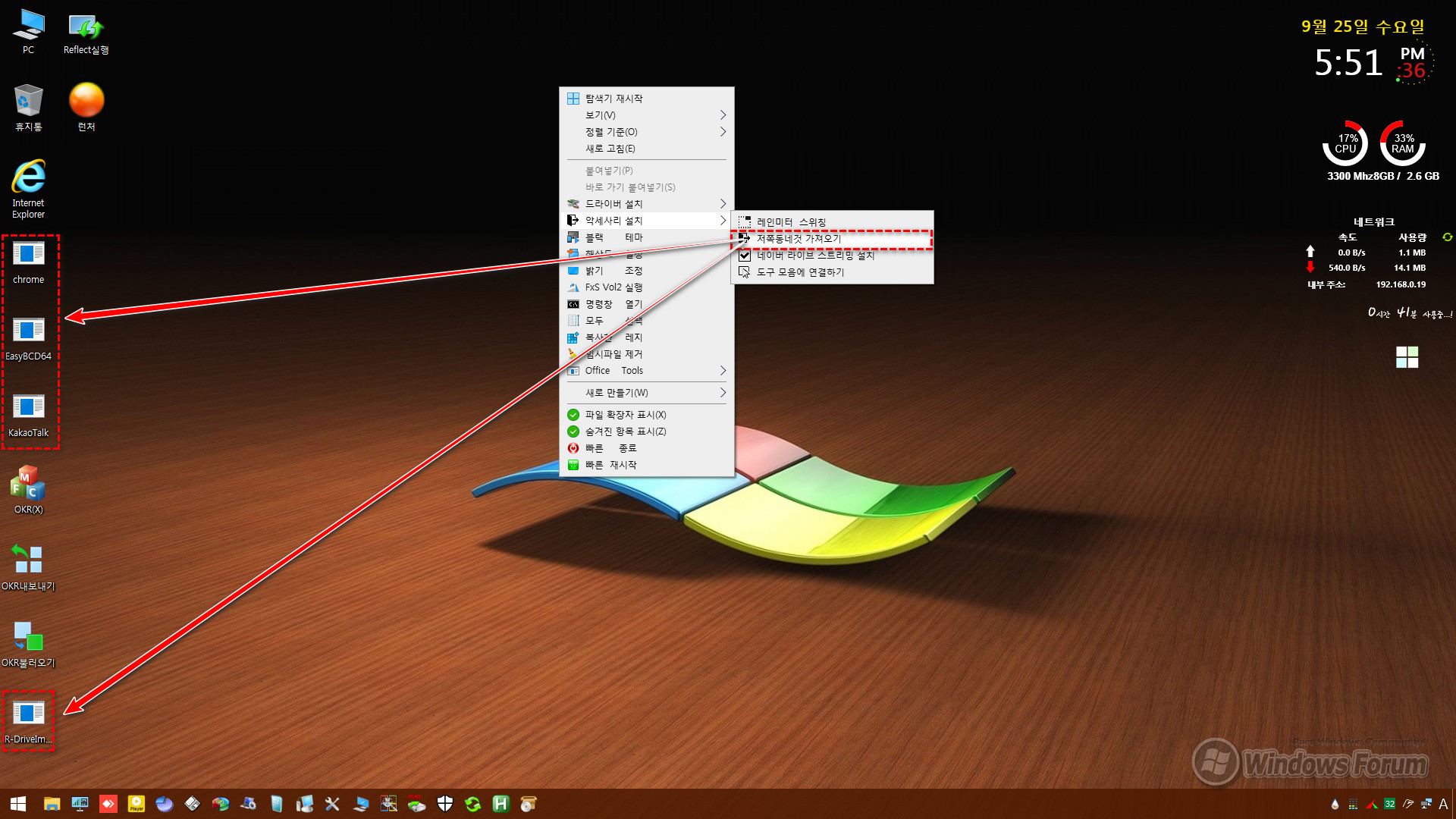
참고로 usb가 Y드라이브로 마운트 되지 않았을 경우 나타나는 링크 오류 화면입니다.
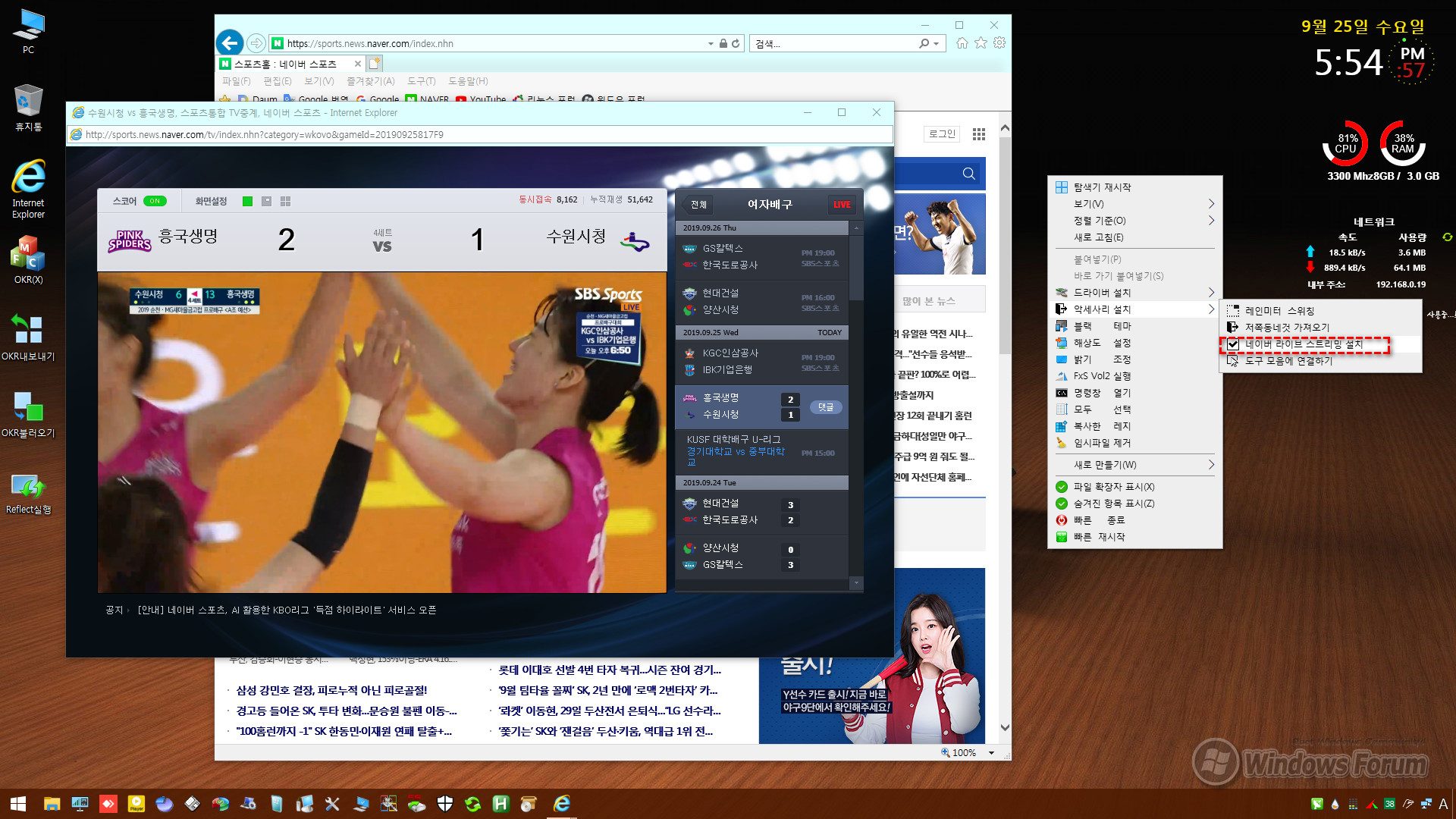
네이버 실시간 스트리밍 설치하여 실시간 중계 시청할 수 있습니다.
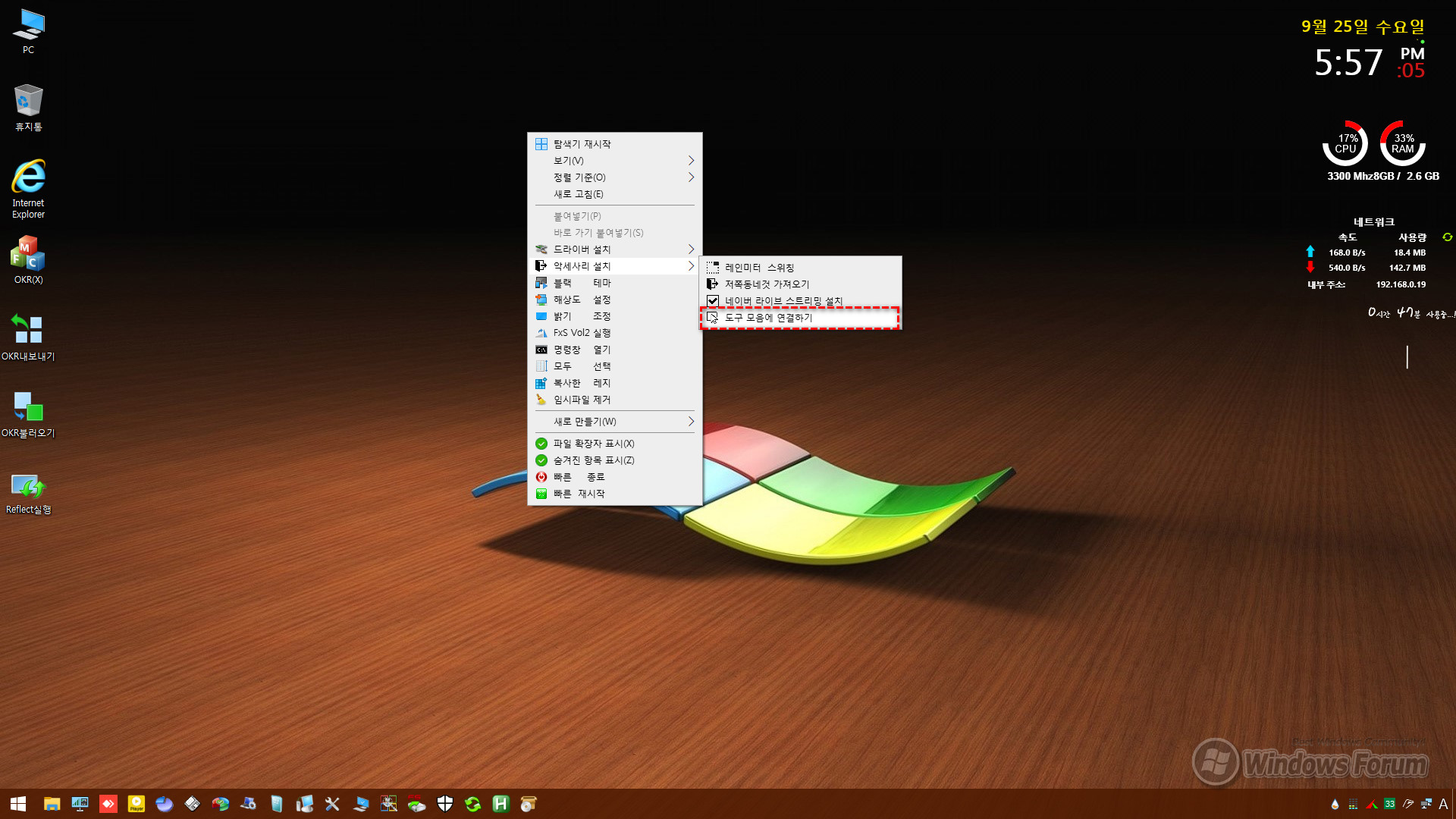
도구모음 연결하기는 외부 Tools와 연계하는 기능인 듯 합니다만..... 반응이......
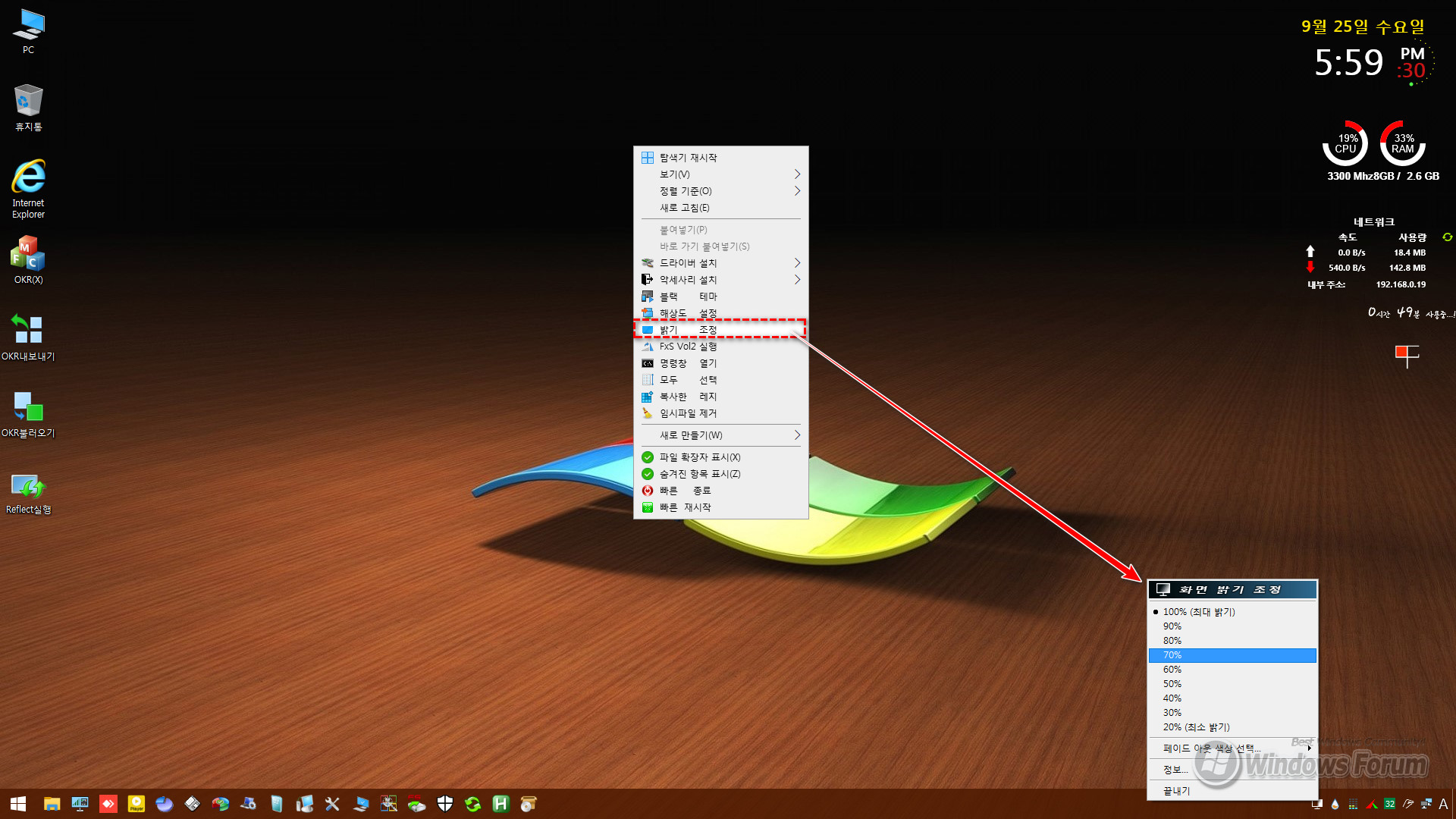
화면 밝기 조정 기능입니다.
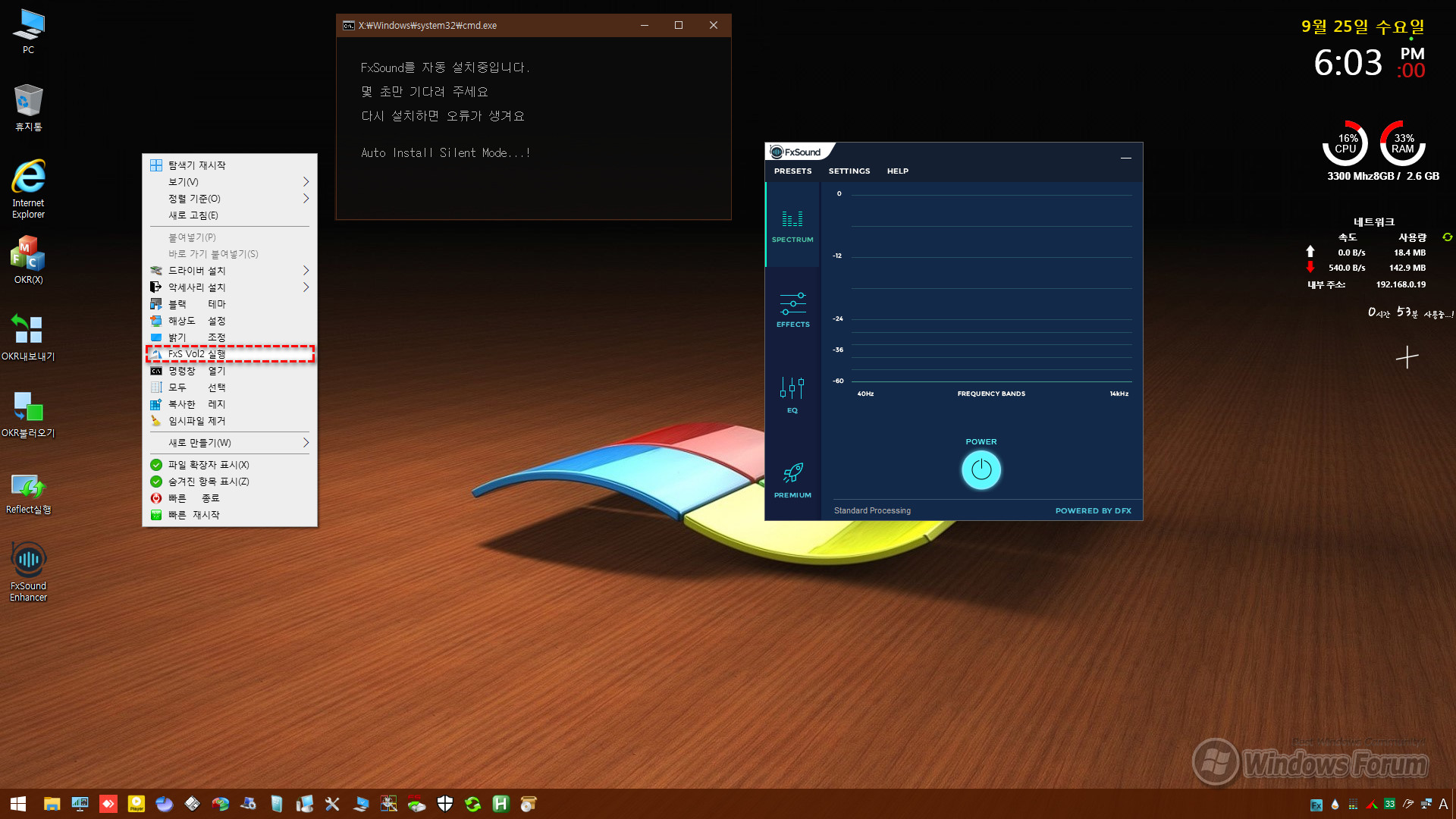
Vol2. 실행 메뉴인 듯한데 FX Sound Enhancer가 실행됩니다.
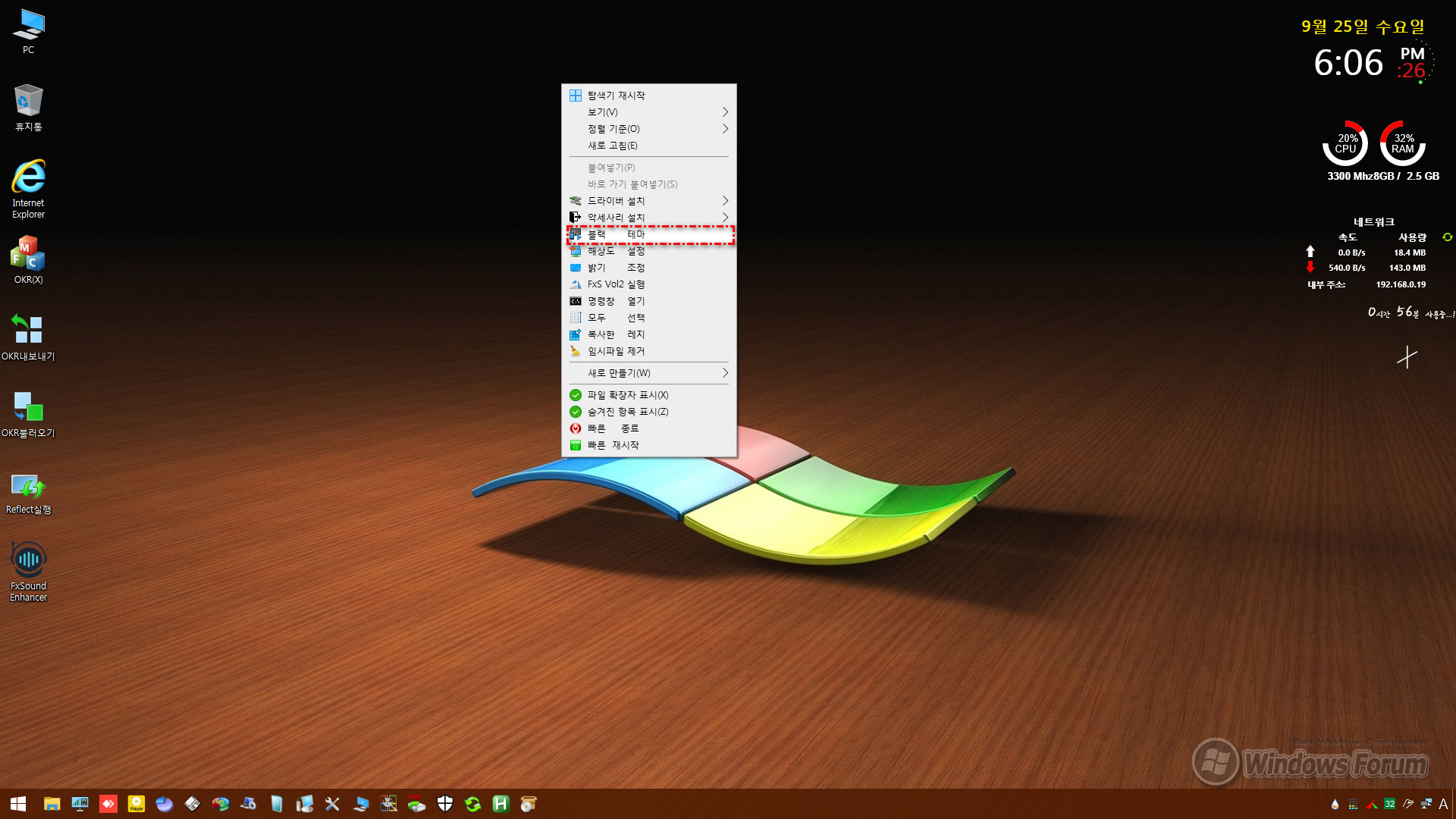
블랙 테마로 전환해 봅니다.
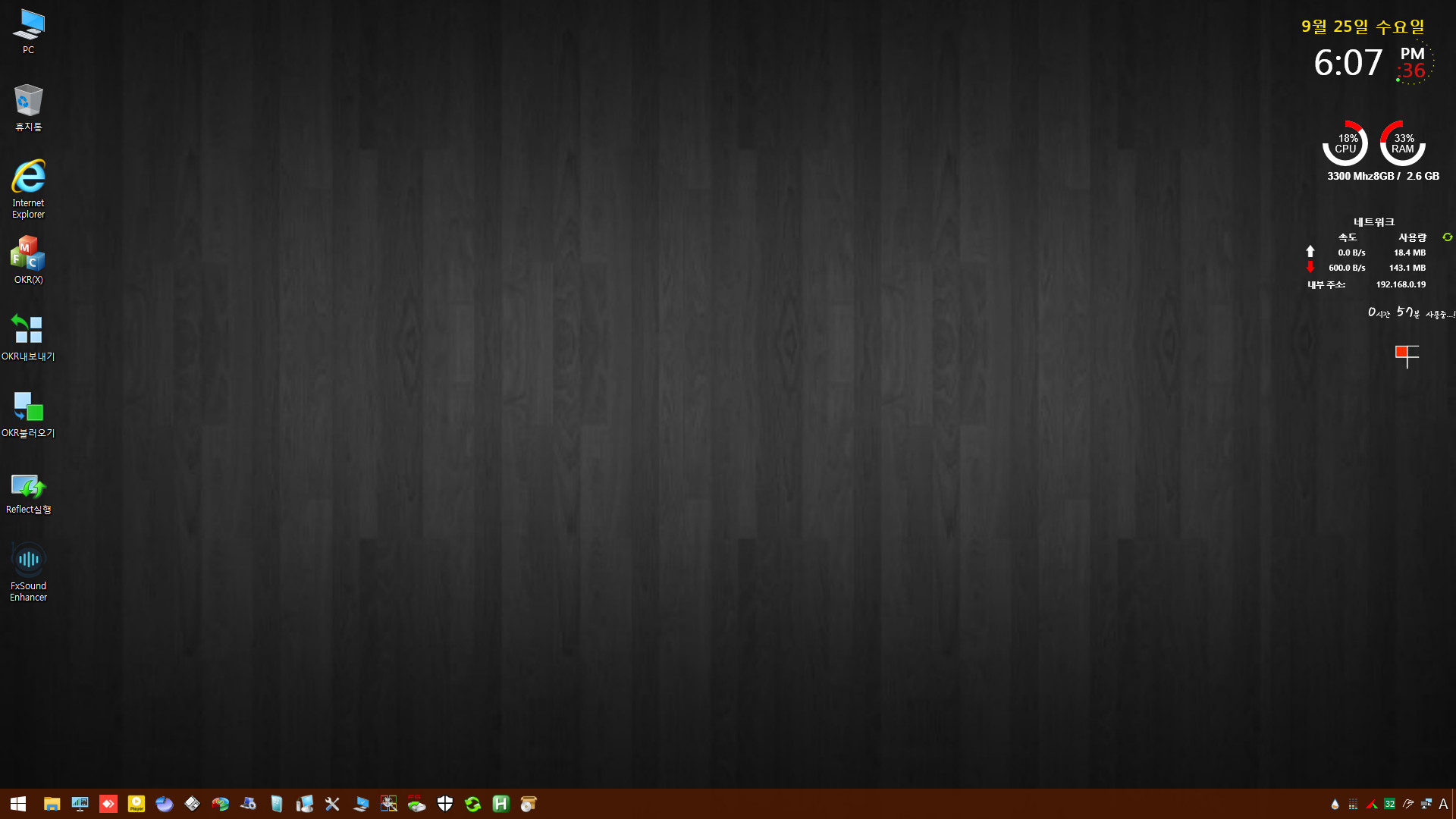
블랙 모드 화면입니다.
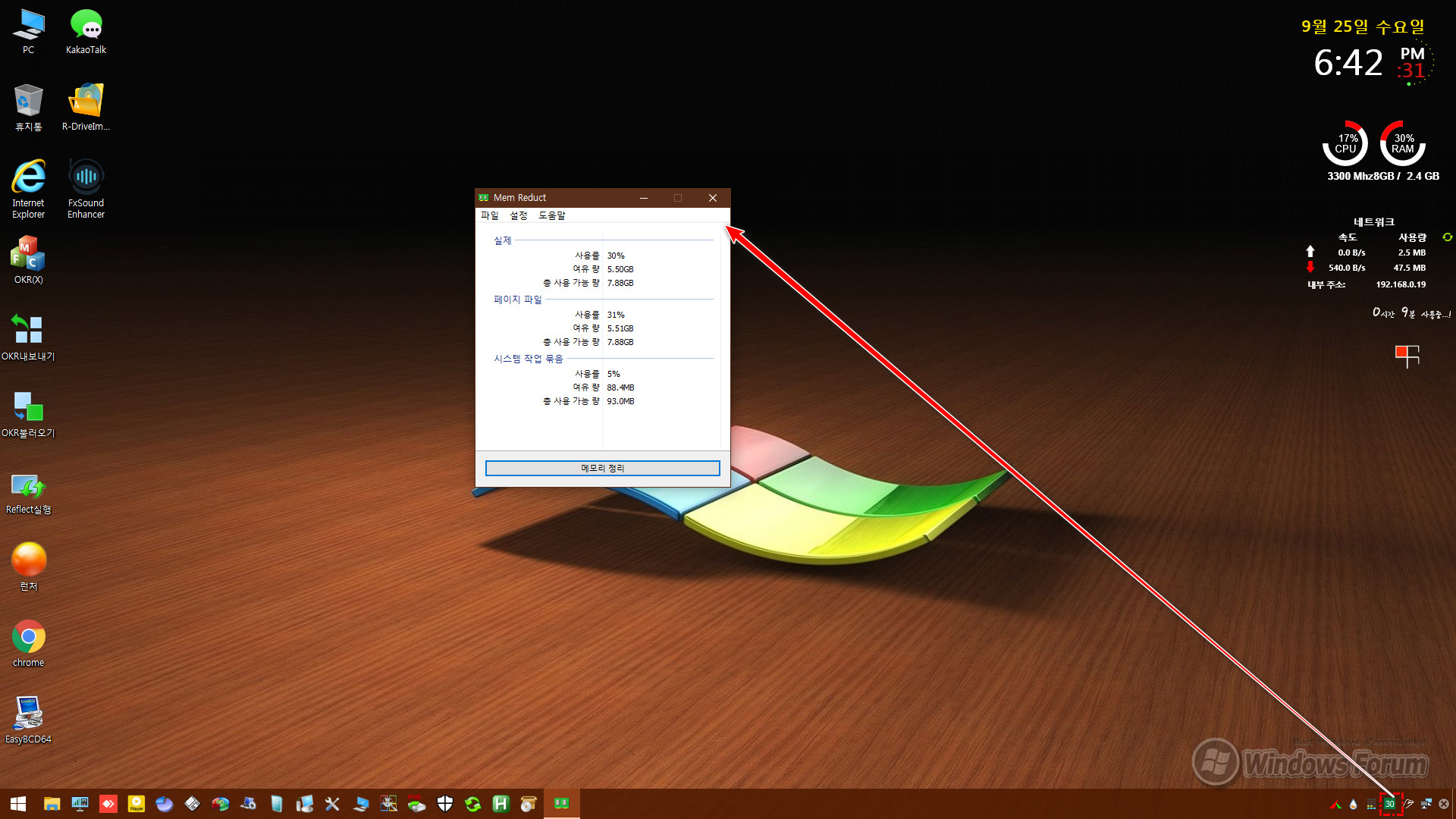
마지막으로 트레이에서 기동중인 메모리 정리 어플입니다.
이상으로 큰*무님의 5번 PE 5-ASboot의 9/25일자까지 적용하여 정리한 스샷 모음 포스팅을 마칩니다.
늘 수고하시는 큰*무님의 노고와 우리 윈포님들의 소중한 소통, 격려에 다시 한 번 감사의 인사를 드립니다.
감사합니다.
편안한 시간 보내시길 바랍니다.^^
댓글 [52]
집앞의_큰나무
- 2019.09.25
- 21:49:04
언제나 메뉴얼 작성 같은 사용기 감사 합니다.
도구모음 등등은 살펴보기로하고
부팅 시간이 이전것에 비교했을때 어떠하던지요
내가 한것이지만. 이모습이 제일 마음에 듭니다.
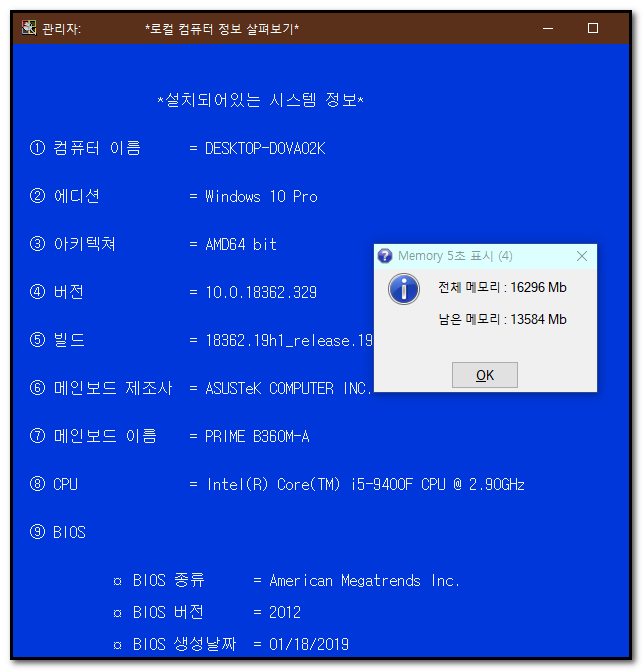
Compuser
- 2019.09.26
- 10:29:11
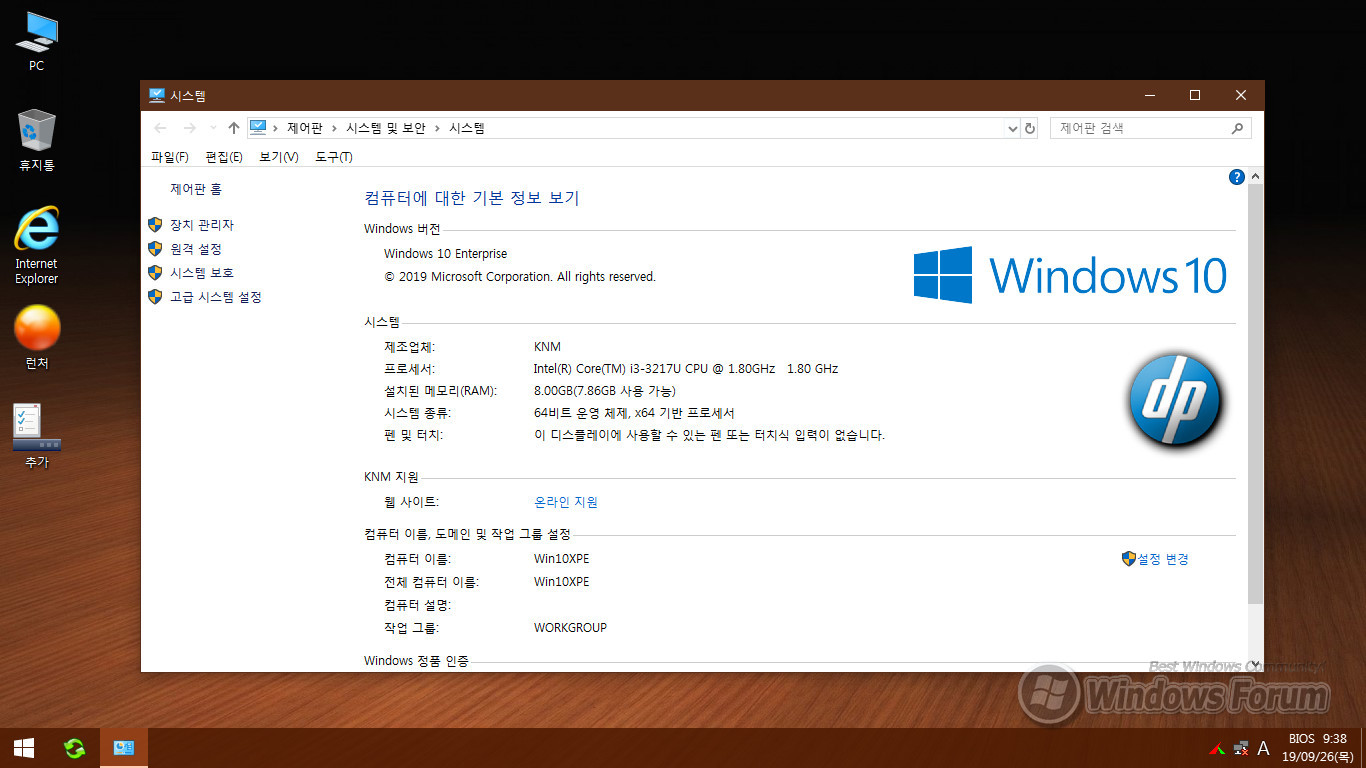
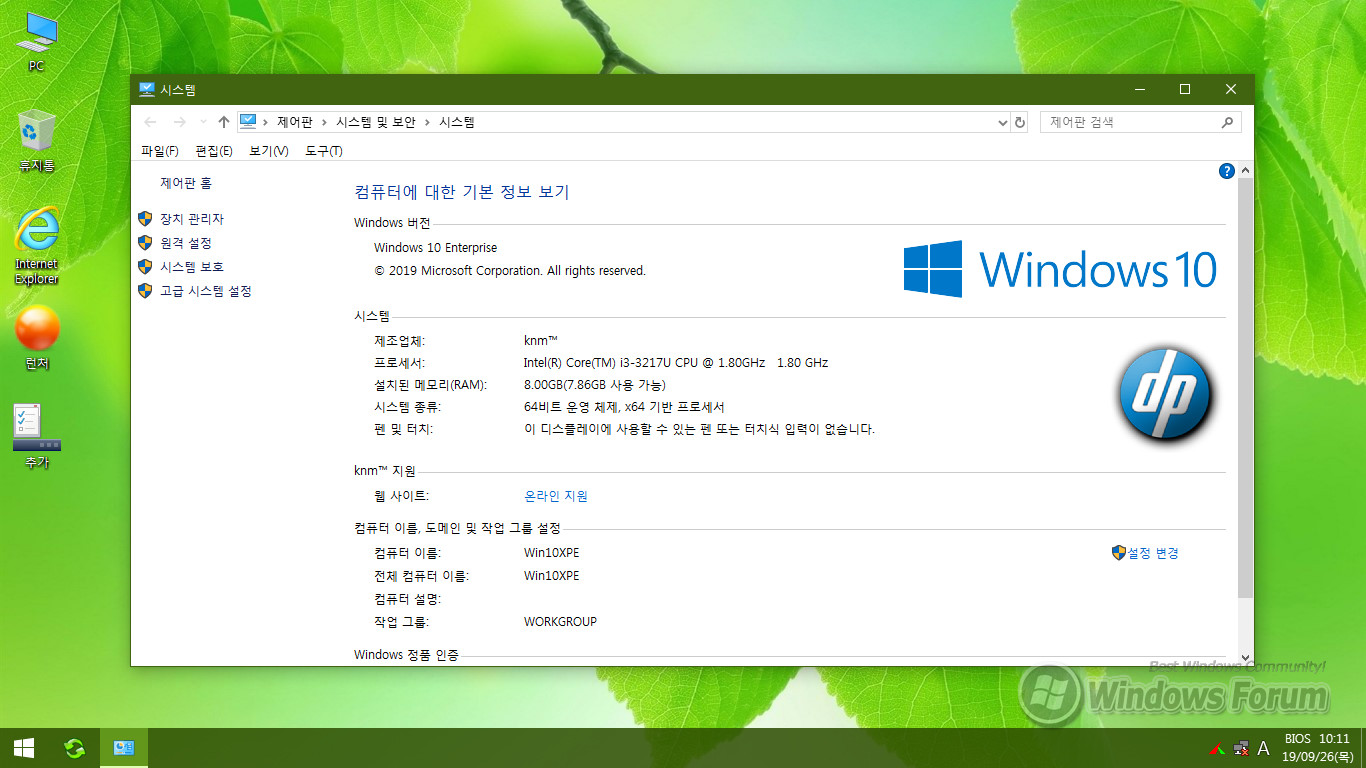
동일한 노트북에서 동일한 조건으로 부팅한 결과 9/25일 이 전 파일과 이 후 파일 부팅시 PE의 부팅 시간은 약 8~9초 가량 단축되었습니다.
9/25일 이 후 PE에서 1분 1초, 9/25일 이 전 버전에서 1분 10초 가량 부팅 시간이 소요되었습니다.
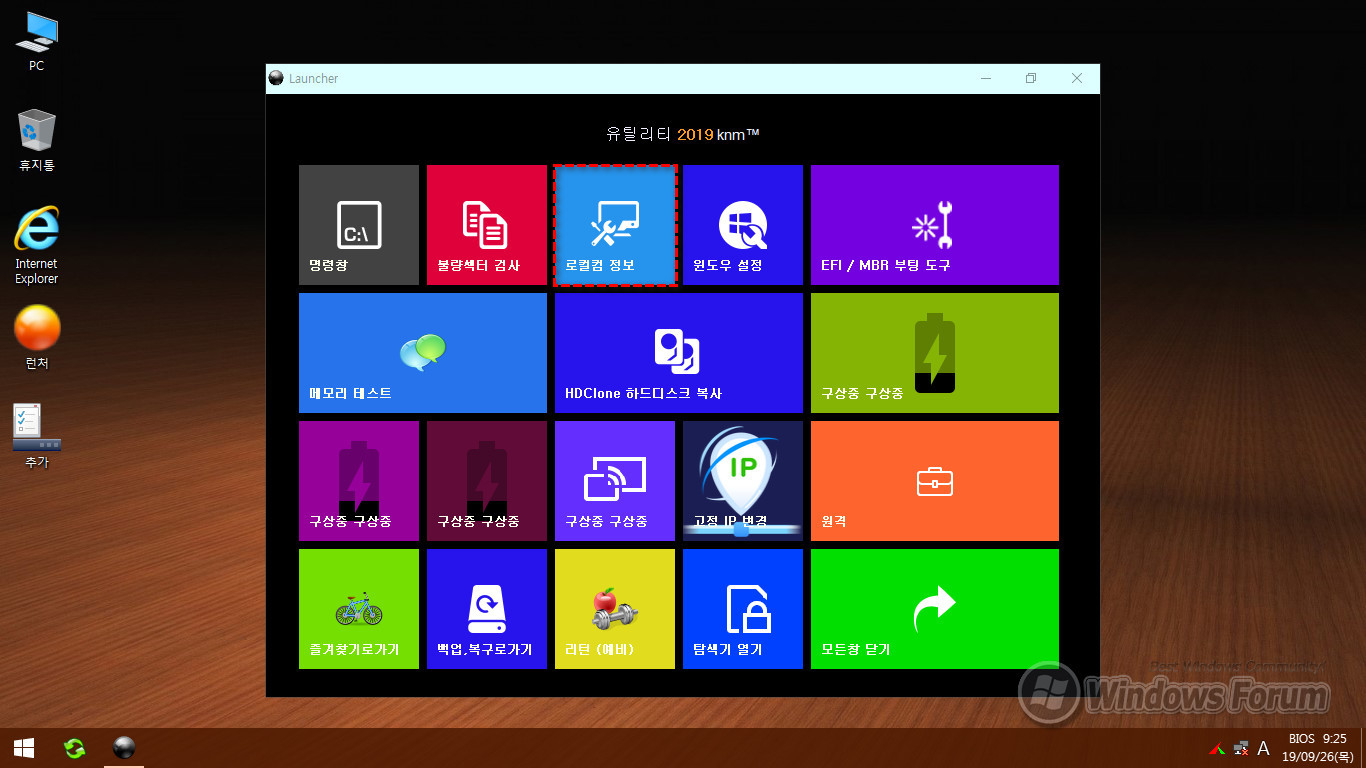
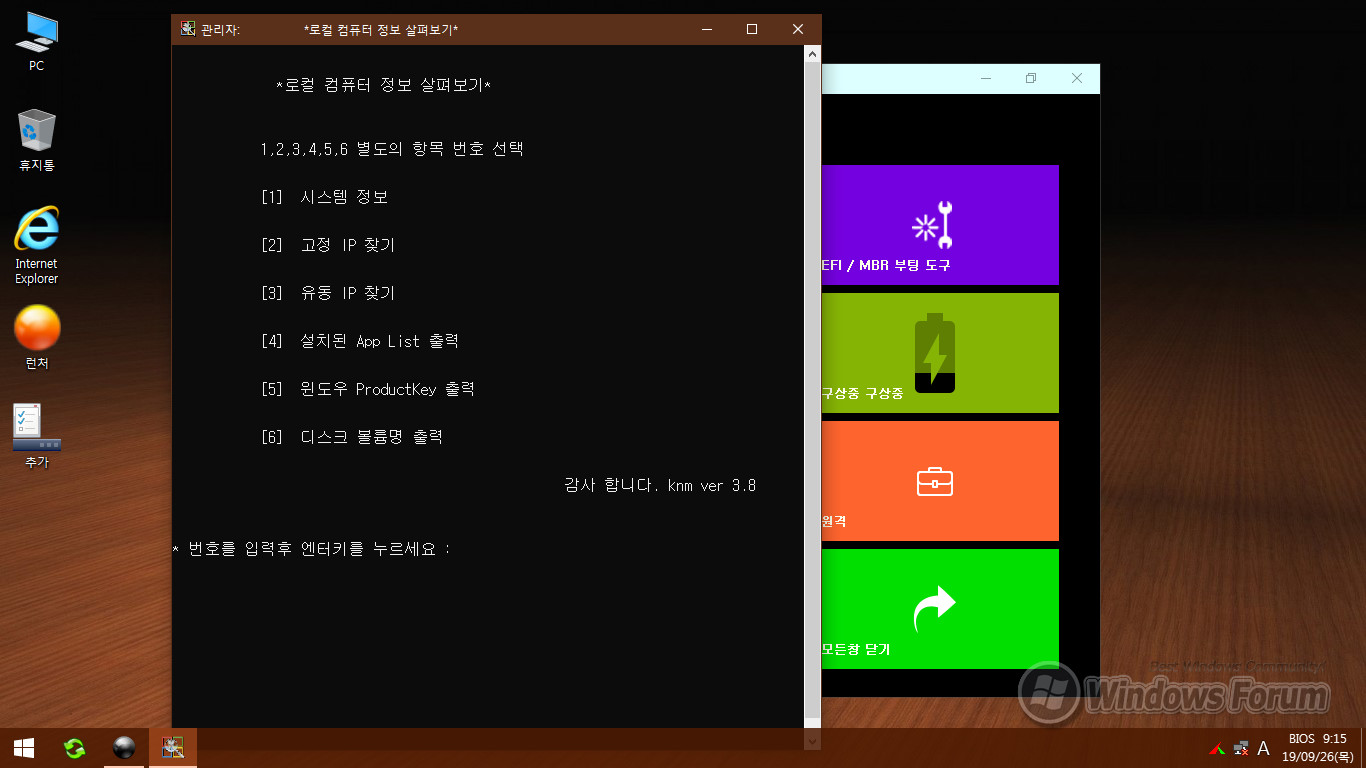
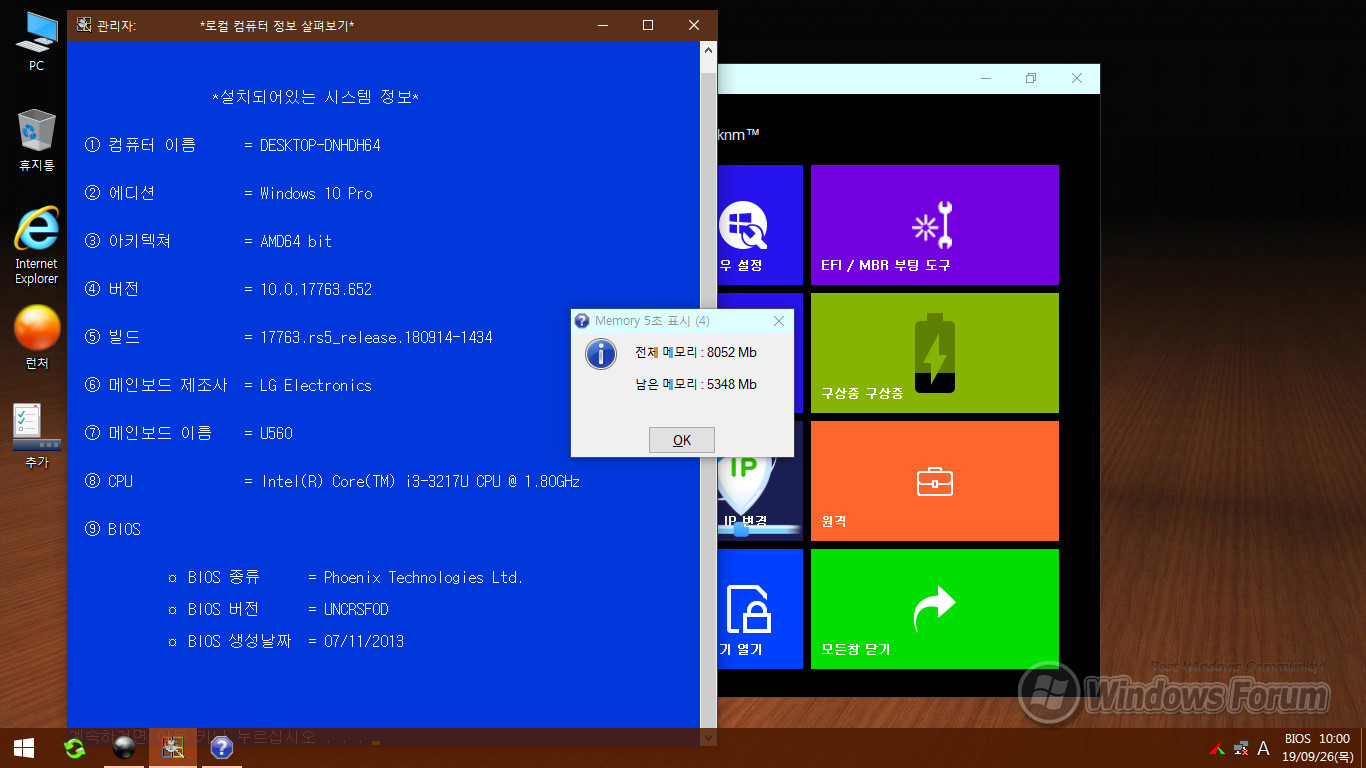
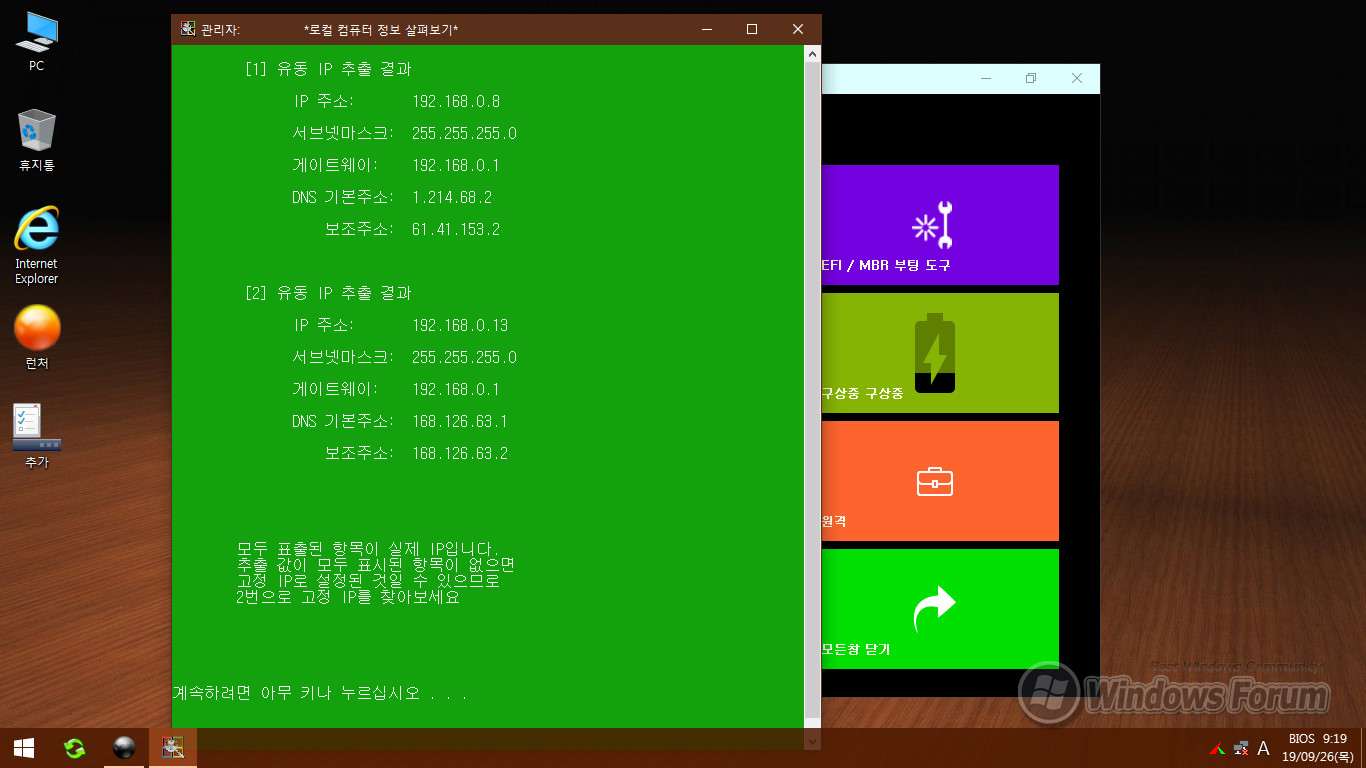
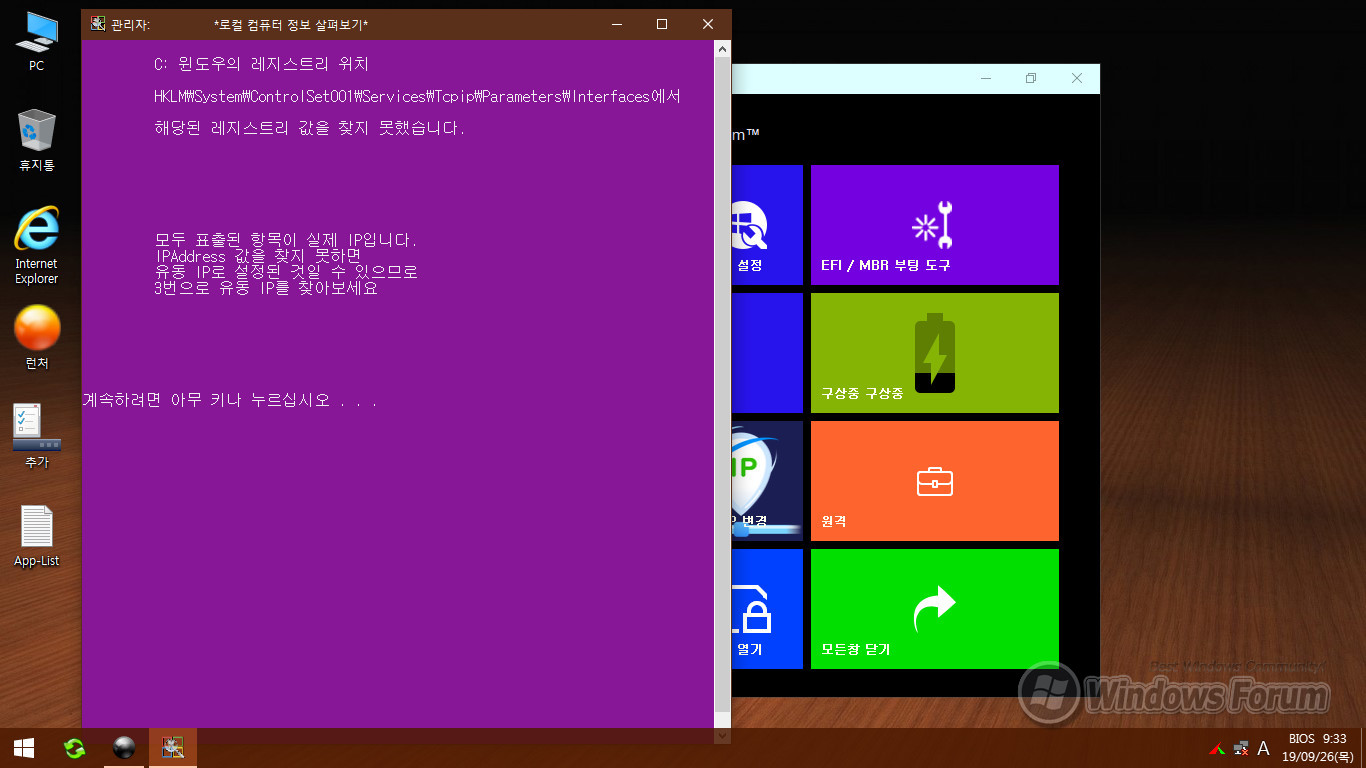
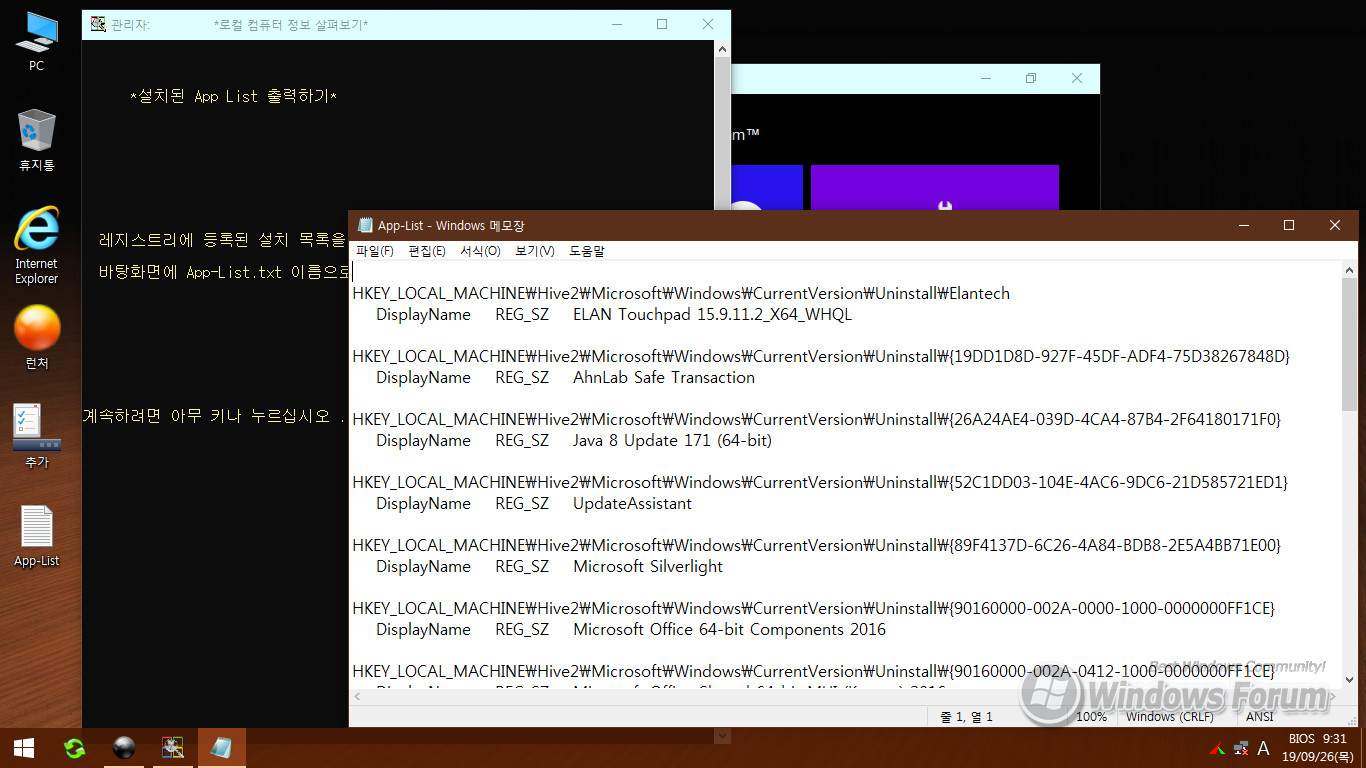
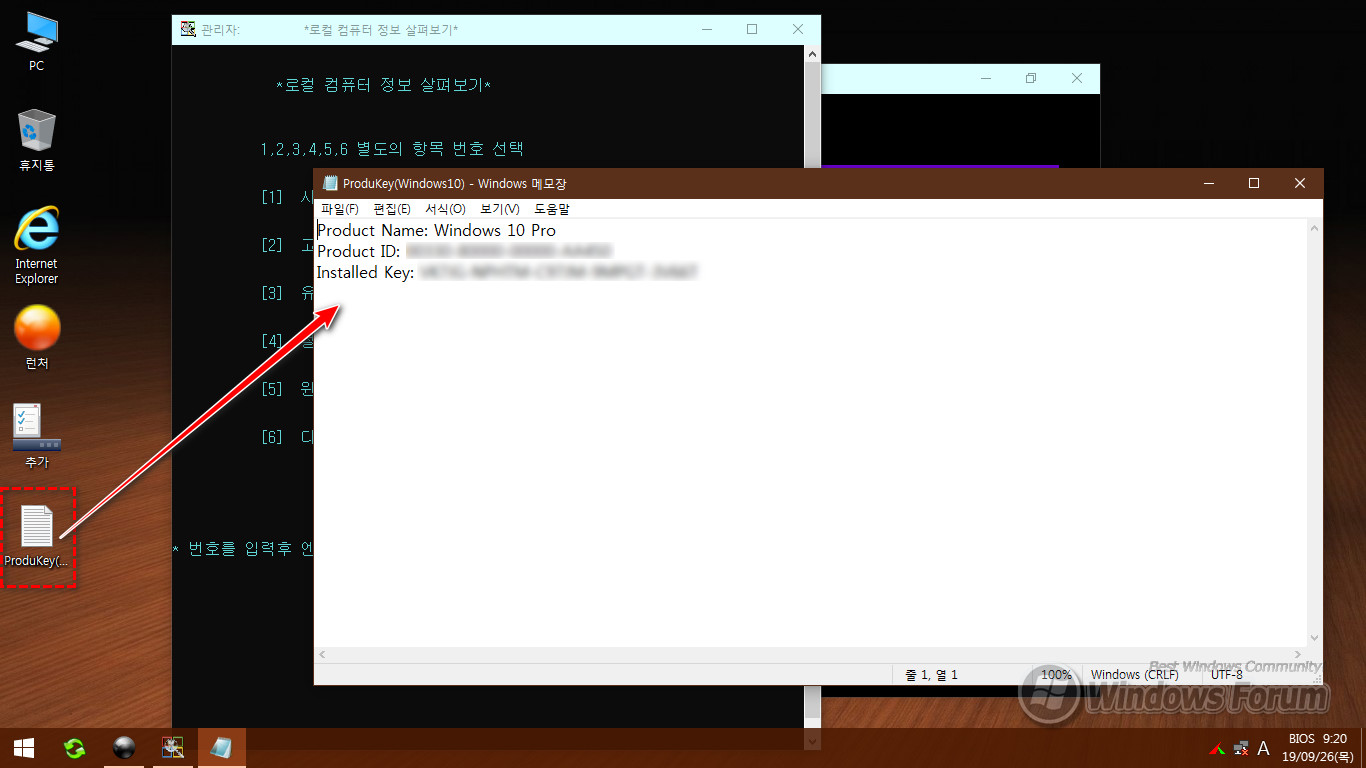
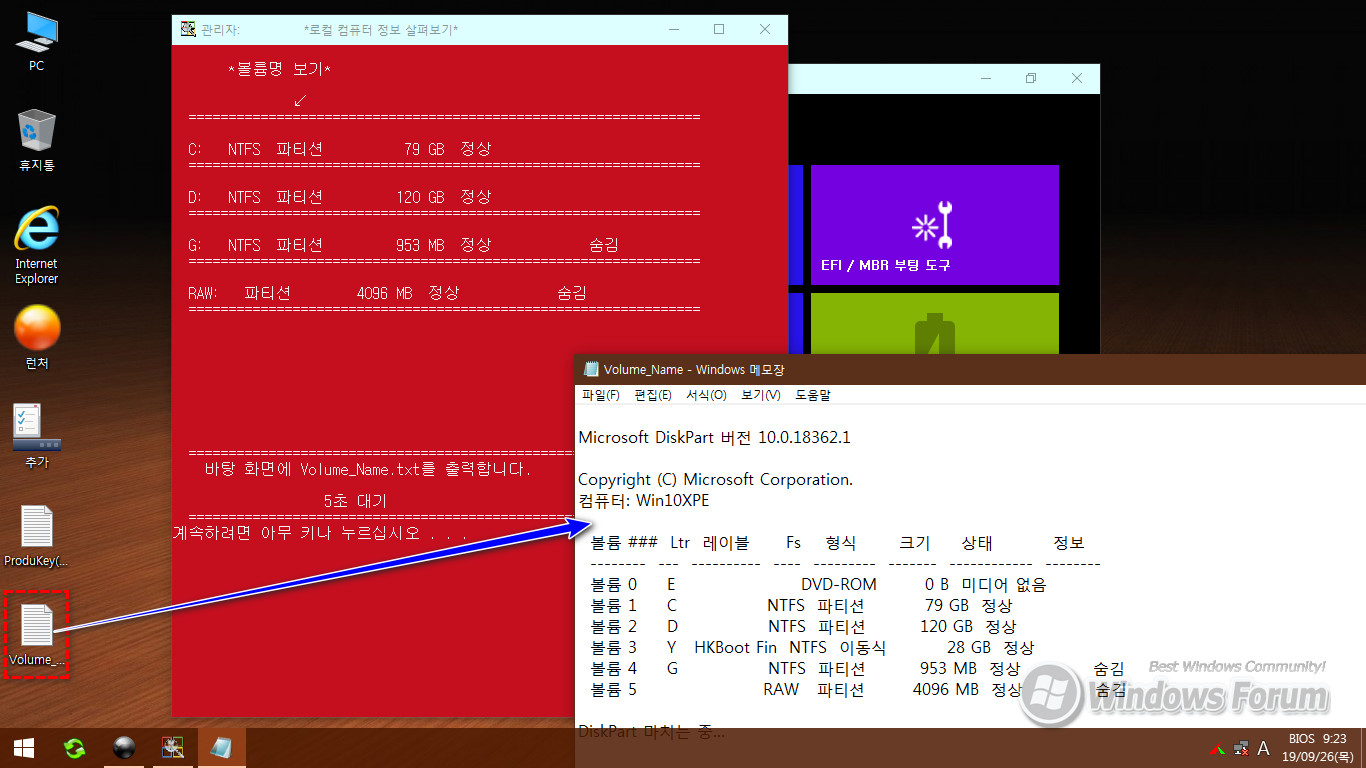
저의 경우에도 매우 중요한 쓰임새로 이용하고 있는 필수 살림살이입니다.
감사합니다. 큰*무님^^
- 첨부 :
- 5-ASboot_190925_0009.jpg [File Size:191.5KB/Download1]
- 5-ASboot_190925_0009-00.jpg [File Size:222.5KB/Download0]
- 5-ASboot_190925_0009-00-01.jpg [File Size:198.0KB/Download0]
- 5-ASboot_190925_0009-00-02.jpg [File Size:140.8KB/Download0]
- 5-ASboot_190925_0009-02-01.jpg [File Size:206.3KB/Download0]
- 5-ASboot_190925_0009-04.jpg [File Size:197.2KB/Download1]
- 5-ASboot_190925_0009-04-01.jpg [File Size:169.3KB/Download1]
- 5-ASboot_190925_0009-06.jpg [File Size:311.0KB/Download2]
- 5-ASboot_190925_0009-08.jpg [File Size:143.3KB/Download2]
- 5-ASboot_190925_0009-10.jpg [File Size:252.5KB/Download1]
Compuser
- 2019.09.26
- 12:17:12
시스템이 정상적으로 윈도우즈 진입을 못 할 경우 케이스를 열고 시스템 구성을 확인하여야 할 경우가 있습니다. 혹은 PE에서 별도의 시스템 정보 확인 유틸을 실행하여 확인하기도 합니다.
이러한 경우 PE에서 기본 정보를 확인할 수 있다는 것은 경우에 따라 매우 유용할 수 있습니다. 로컬 시스템 정보 보기에서 메모리 뱅크 채널을 확인할 수 있다면 환영입니다.
혹시 뱅크의 기본 메모리 타입도 추가(간략하게)로 볼 수는 없는지요?
집앞의_큰나무
- 2019.09.26
- 13:57:17
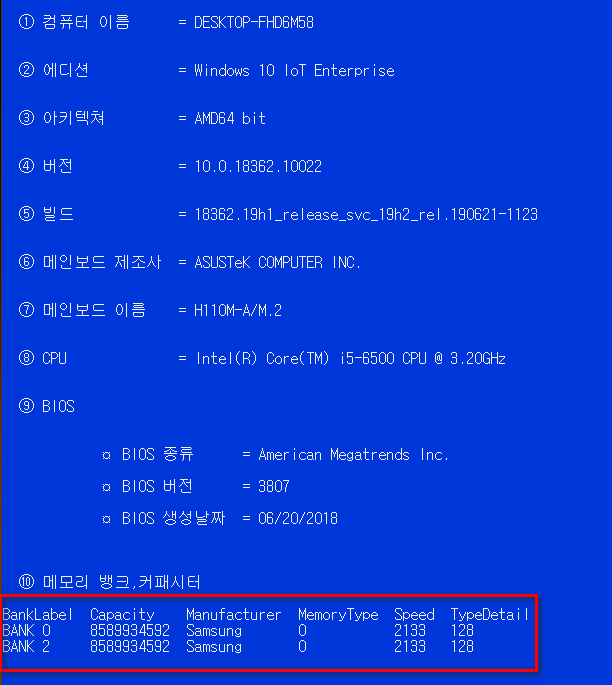
삼숑 DDR4 인데
Samsoung 0 으로 나오네요
검색해본 결과는
Speed
Speed 는 메모리 스틱에 장착 된 클럭 속도를 알려주는 필드입니다. 일반적으로 알려진 숫자는
DDR3의 경우 : 800, 1066, 1333, 1600, 1866 및 2133
DDR4의 경우 : 1600, 1866, 2133, 2400, 2666, 2933 및 3200
MemoryType
필드는 컴퓨터, DDR3, 또는 DDR4에 사용되는 메모리 스틱의 종류
숫자 24는 DDR3 RAM임을 의미합니다. 그러나 0이 표시되면 WMIC 명령에 알려지지 않은 DDR4 RAM 일 가능성이 있습니다.
Compuser
- 2019.09.26
- 18:09:37
적용해 보았습니다. 큰나무님^^
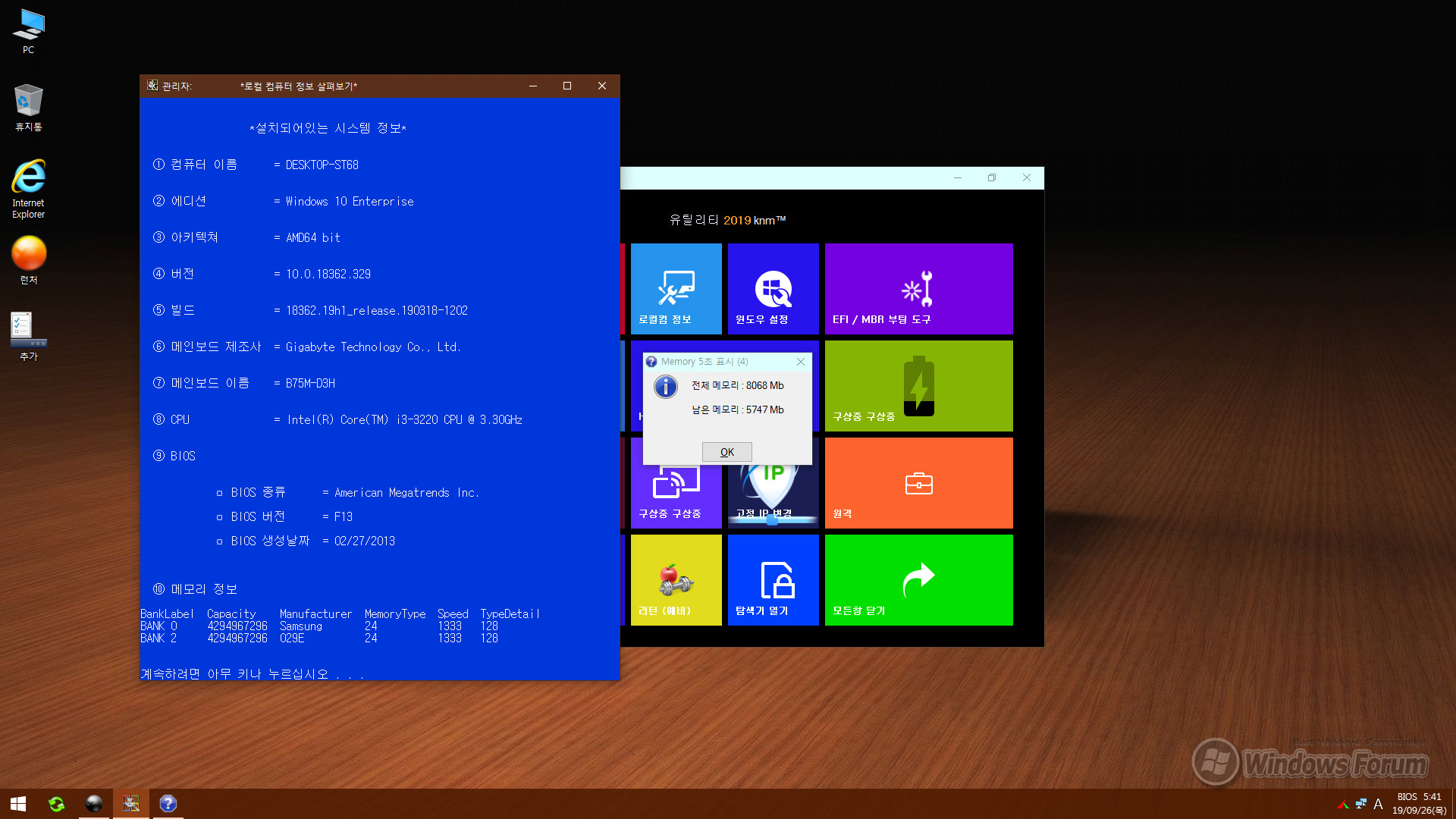
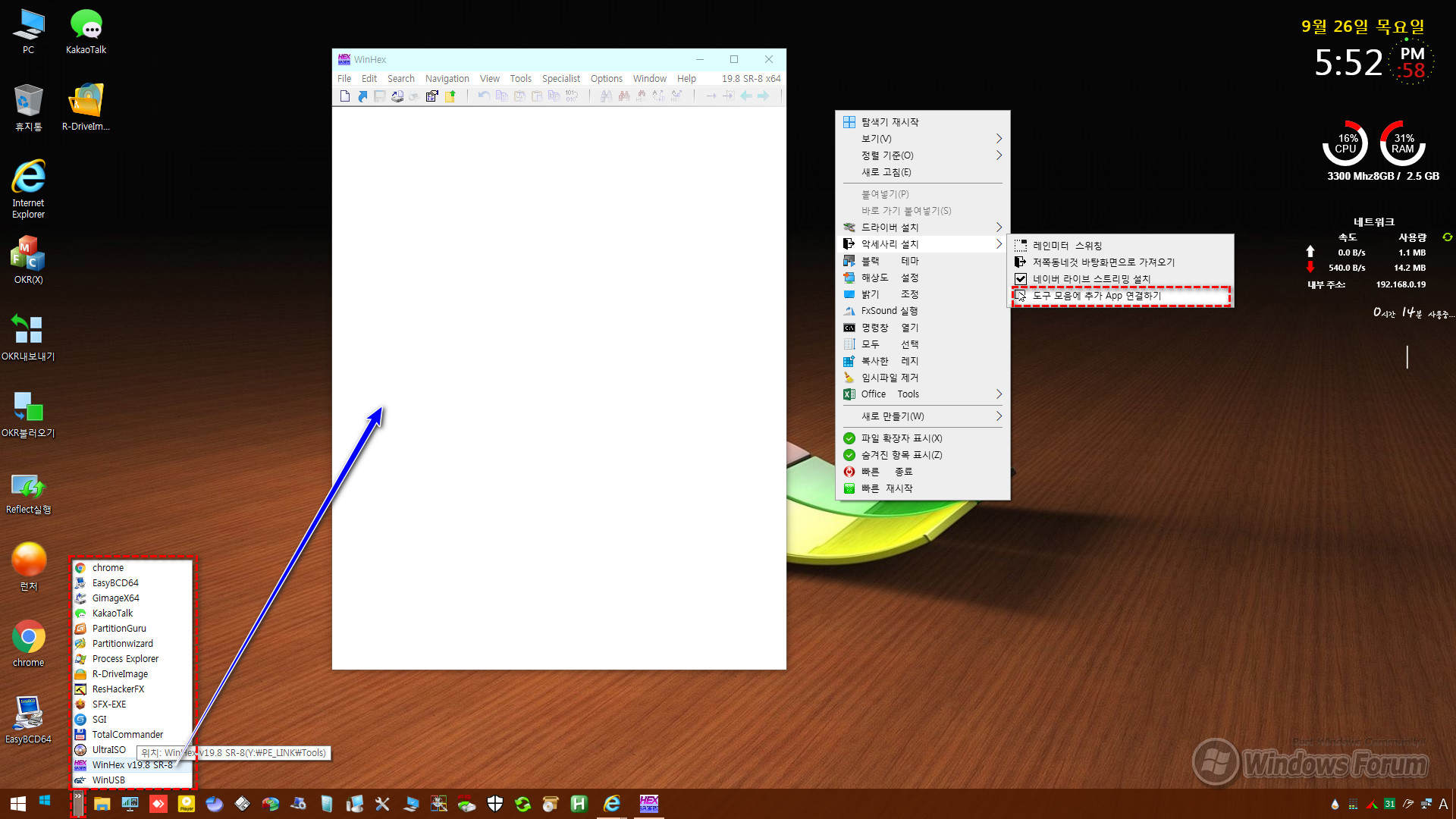
적용해 본 화면입니다.
메모리 장착 뱅크 수와 메모리 타입 등 정보를 한 눈에 확인할 수 있네요.
24는 DDR3 맞습니다.
그리고 도구모음에 어플 추가하여 연결하기 실행도 잘 됩니다.
감사합니다.^^
- 첨부 :
- 5-ASboot_190926a_0003.jpg [File Size:372.8KB/Download1]
- 5-ASboot_190926a_0003-02.jpg [File Size:390.8KB/Download1]
집앞의_큰나무
- 2019.09.26
- 18:28:34
Memory Type
위에 그림의 숫자 24 는 DDR3 라고 하는데 맞습니까?
펌
0 = Unknown
16 = 3DRAM
17 = SDRAM
18 = SGRAM
19 = RDRAM
20 = DDR
21 = DDR2
22 = DDR2 FB-DIMM
24 = DDR3—May not be available; see note above.
25 = FBD2
Compuser
- 2019.09.26
- 20:26:56
제 시스템의 메모리가 DDR3이고 정보 출력시 Memory Type 24로 출력되었으므로 큰나무님 말씀처럼 Memory Type 숫자 24 는 DDR3를 나타내는 것 같습니다.
위에 주신 댓글 참고하겠습니다.
오늘 많은 공부합니다.
감사합니다. 큰나무님^^
Compuser
- 2019.09.27
- 10:58:13
큰나무님 추가 피드백 하나 드립니다.
자꾸 번거롭게 해드리는 것 같습니다.
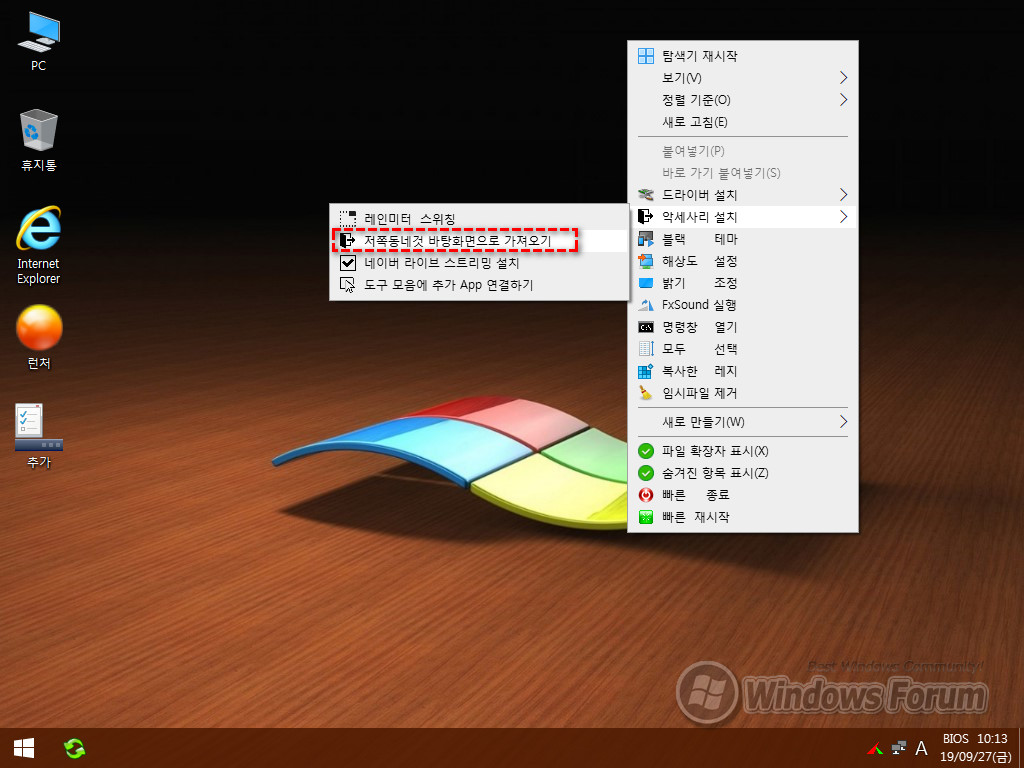
부팅 초기(1차 부팅) 상태에서 우클릭을 하여 저쪽동네것 바탕화면에 가져오기를 한 경우입니다.
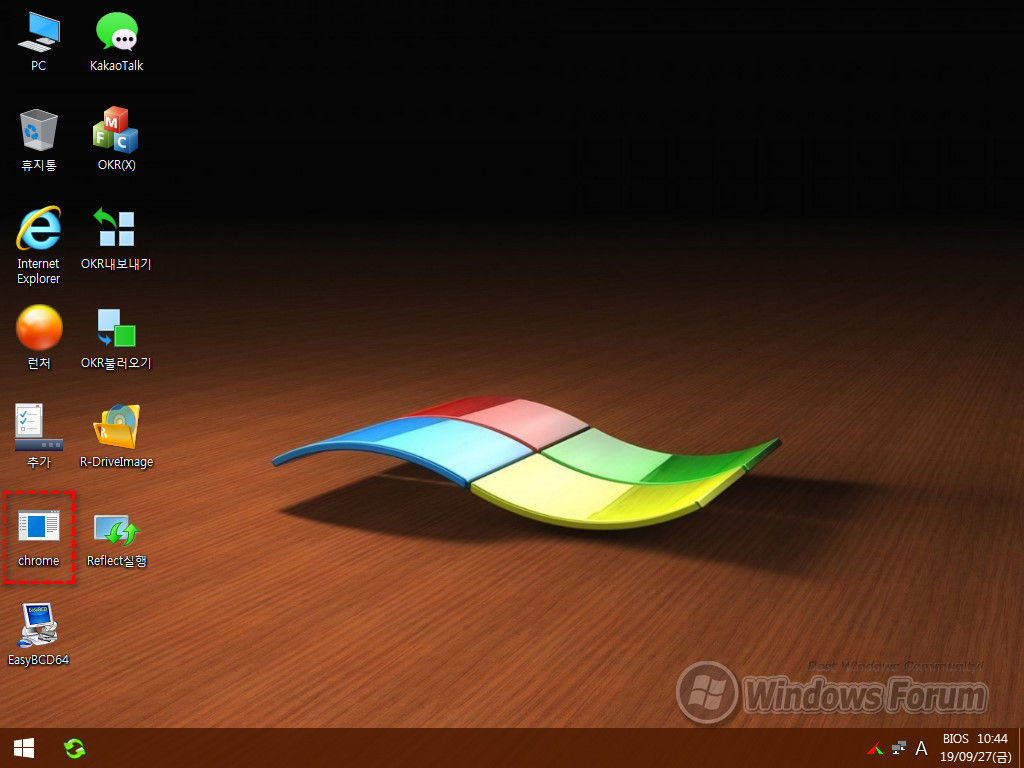
크롬만 링크 누락으로 아이콘이 활성화되지 않습니다.
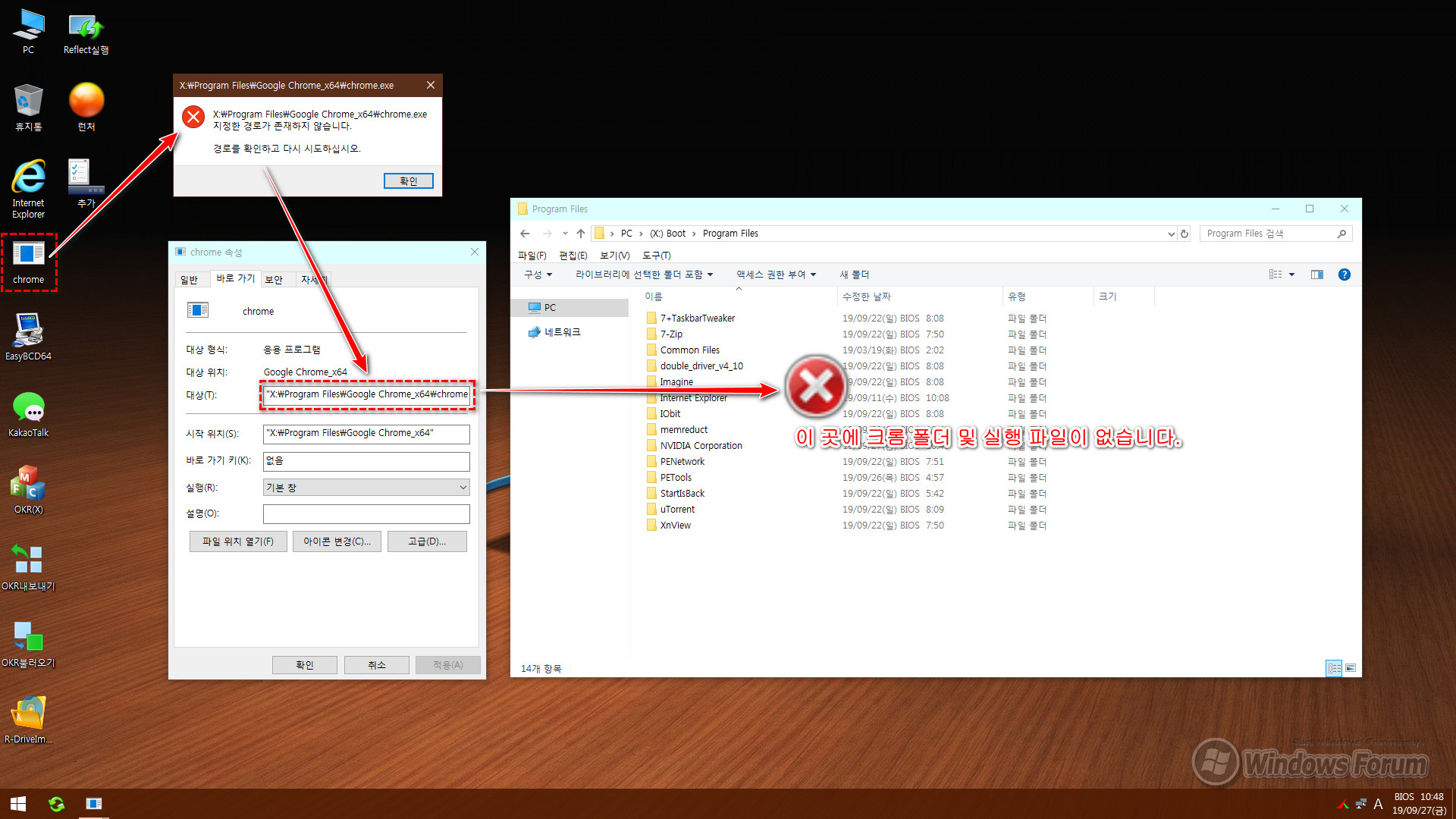
크롬이 해당 경로(X:\Program Files\Google Chrome_x64\chrome.exe)에 위치해 있지 않고 외부 파일(Y:\PE_LINK\Google Chrome_x64\chrome.exe)로 존재하기 때문인 것 같습니다.
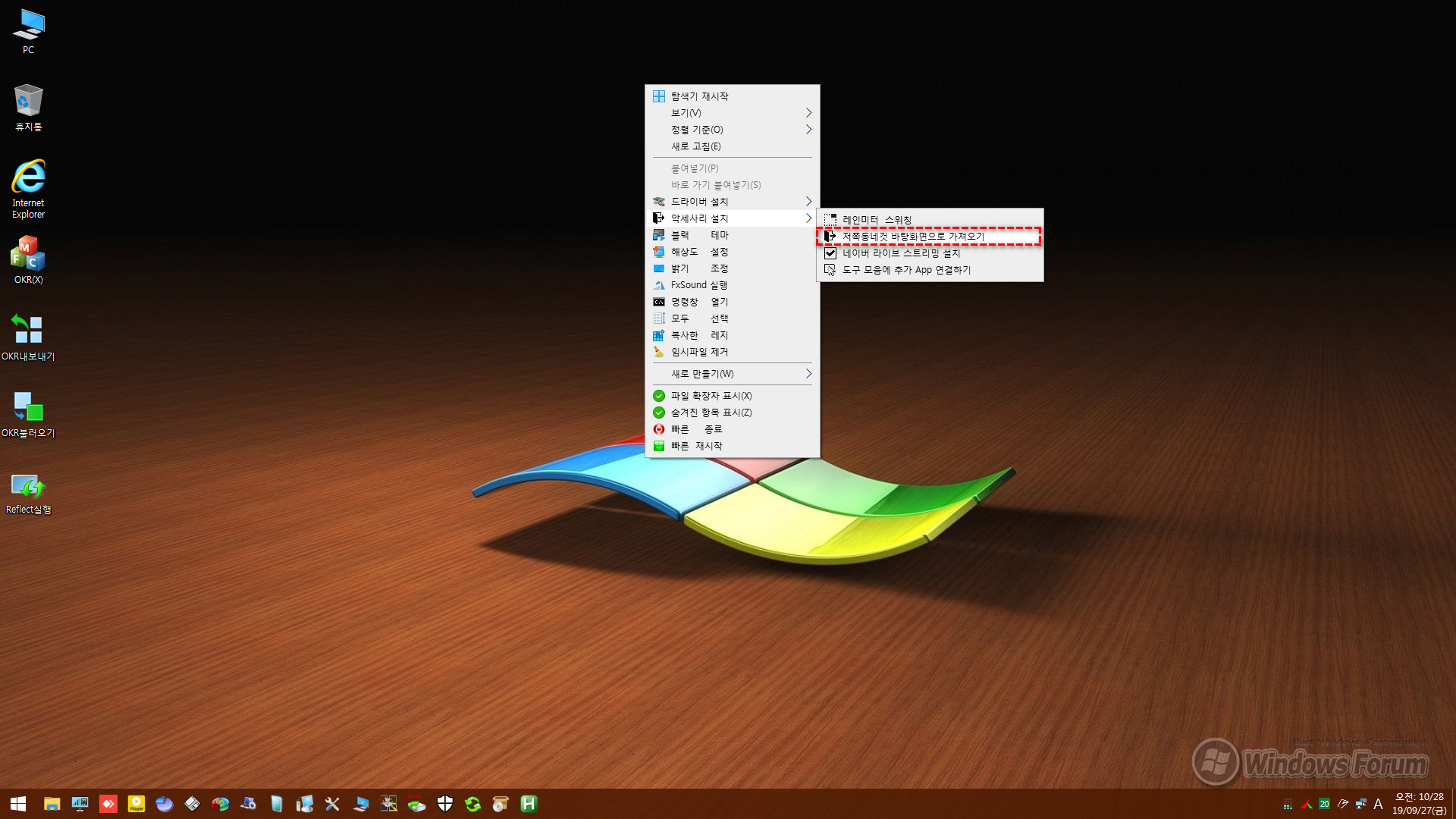
이 번에는 바탕화면의 추가 아이콘을 선택하여 2차 부팅을 한 상태에서 바탕화면 우클릭을 하여 저쪽동네것 바탕화면에 가져오기를 하였습니다.
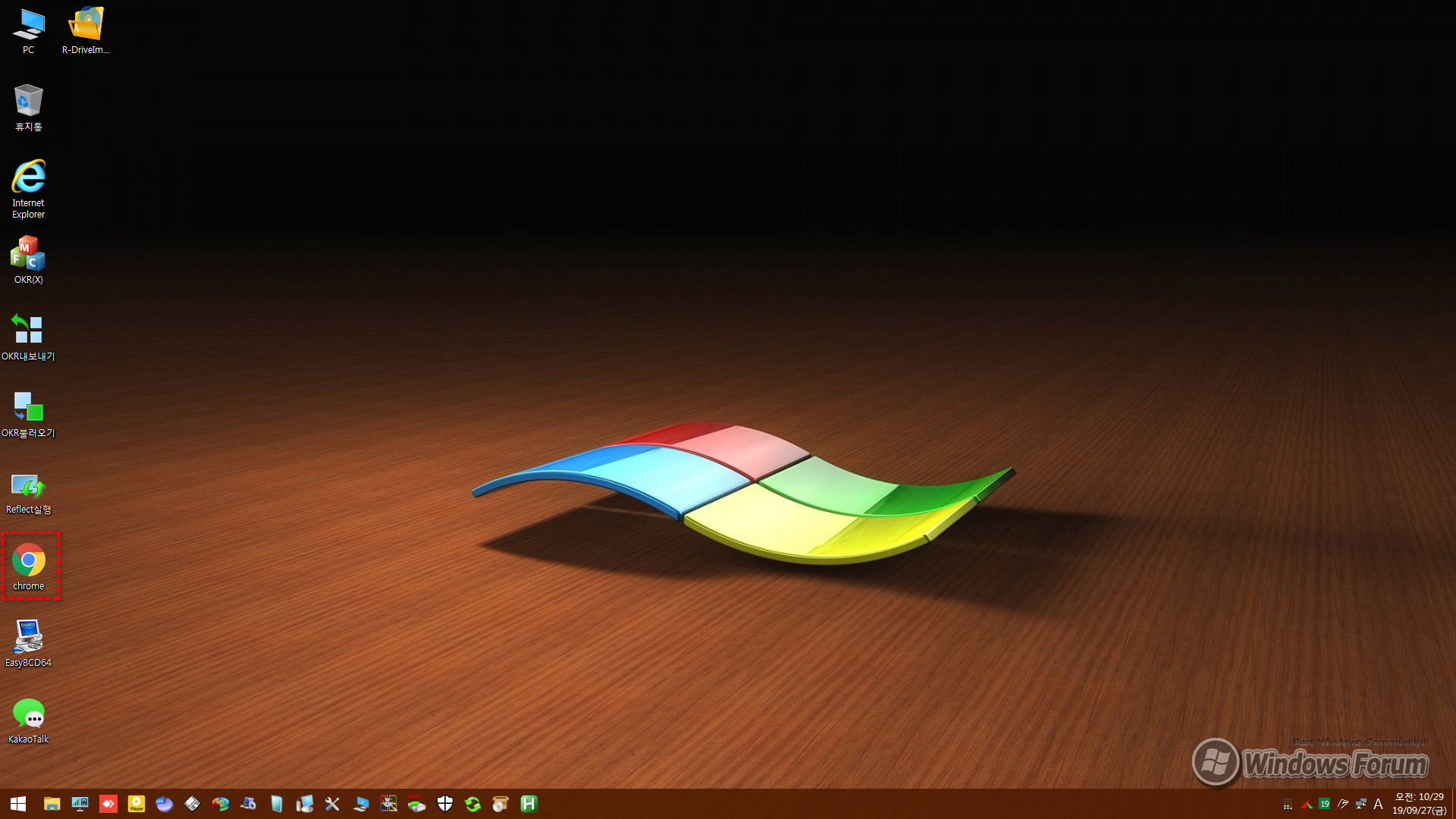
크롬 아이콘이 정상적으로 표시되고 있습니다.
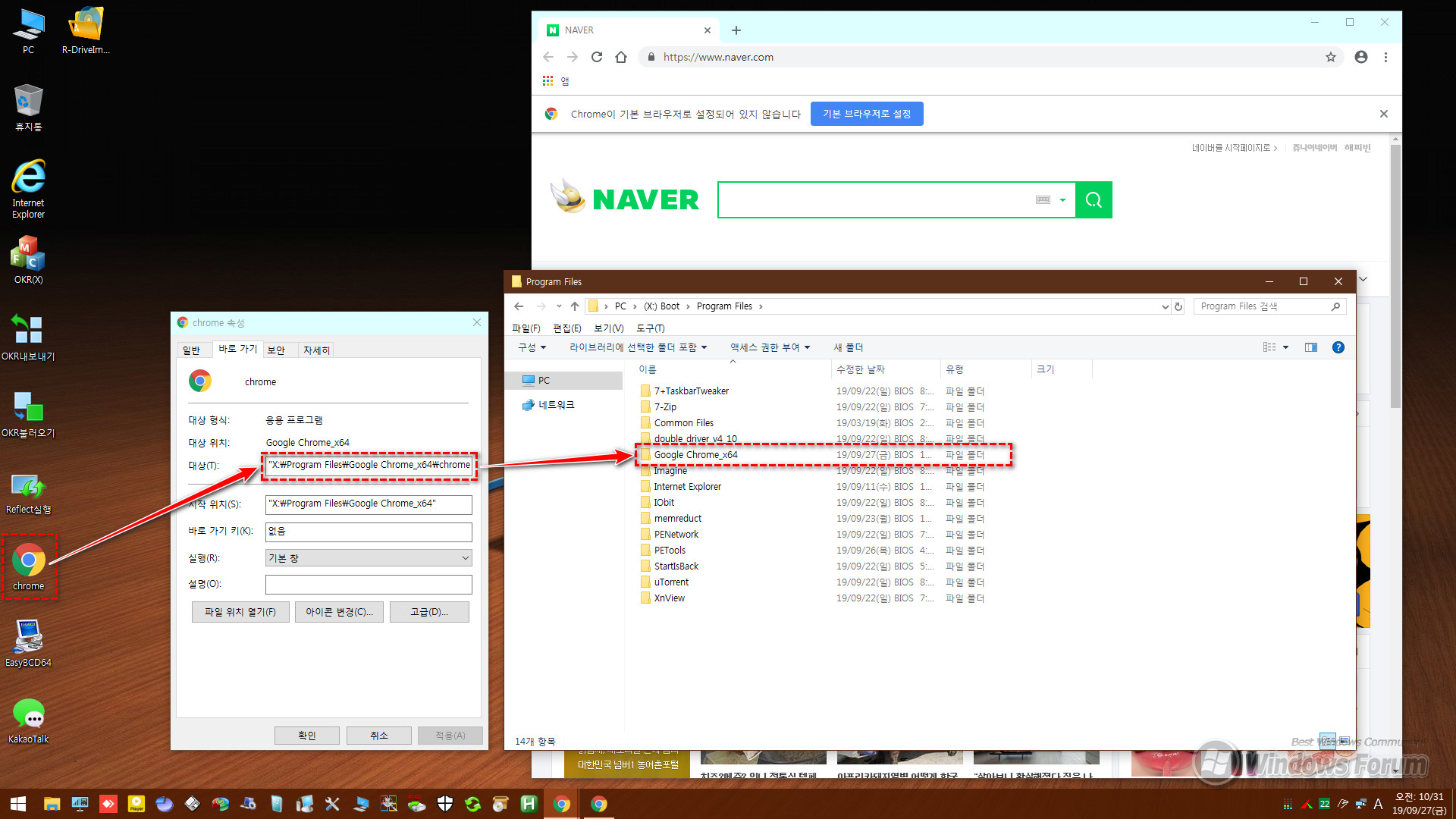
1차부팅에서는 존재하지 않던 해당 경로(X:\Program Files\Google Chrome_x64\chrome.exe)에 크롬 폴더와 실행파일이 위치해 있습니다. 2차 부팅 마운트 되면서 해당 경로로 자동 복사된 경우인 듯 싶습니다.
나머지 저쪽 동네 아이콘들의 실행 경로는 그대로 Y:\PE_LINK 입니다.
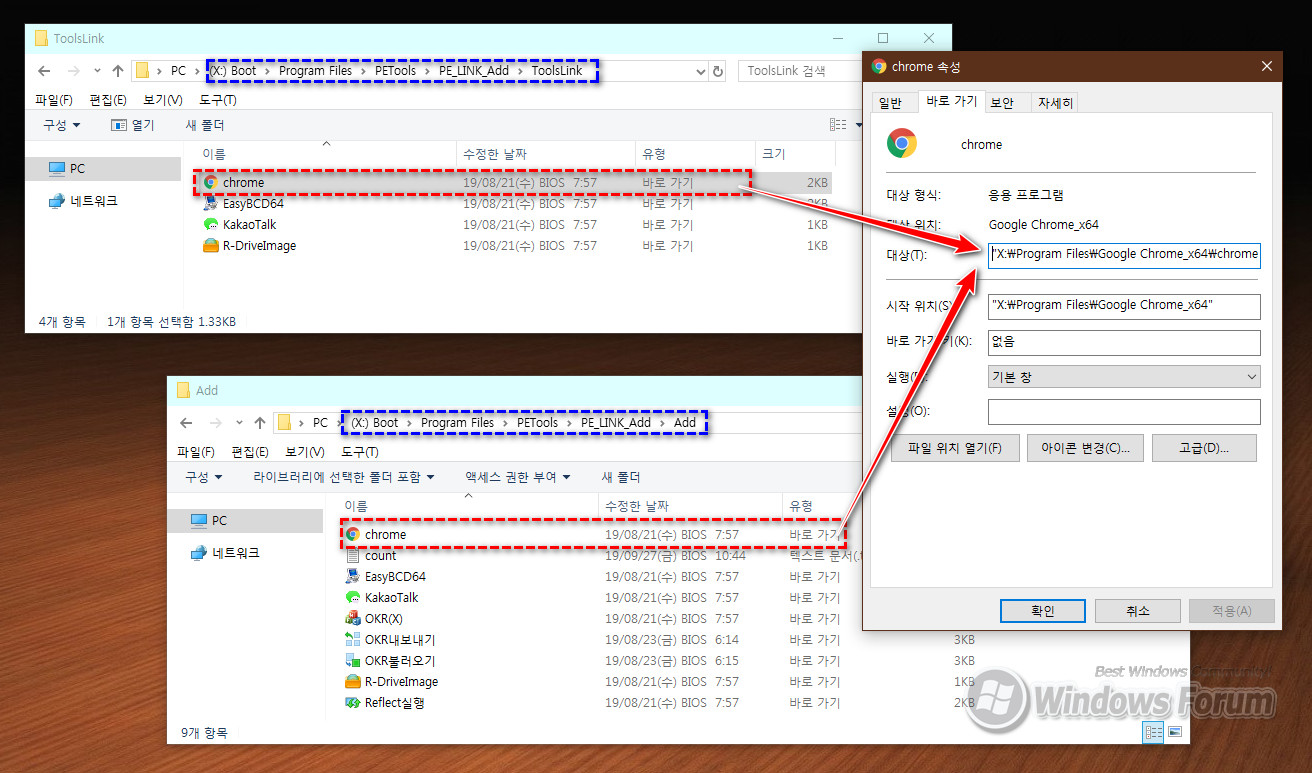 위 폴더에 위치한 바로가기 아이콘은 (X:\Program Files\Google Chrome_x64\chrome.exe)로 링크되어 있습니다.
위 폴더에 위치한 바로가기 아이콘은 (X:\Program Files\Google Chrome_x64\chrome.exe)로 링크되어 있습니다.
큰나무님의 확인과 가르침 부탁 드립니다.
감사합니다.^^
- 첨부 :
- 5-ASboot_190926a_0927_0003.jpg [File Size:145.9KB/Download0]
- 5-ASboot_190926a_0927_0003-01.jpg [File Size:135.4KB/Download0]
- 5-ASboot_190926a_0927_0003-02.jpg [File Size:412.4KB/Download0]
- 5-ASboot_190926a_0927_0004.jpg [File Size:436.0KB/Download0]
- 5-ASboot_190926a_0927_0004-01.jpg [File Size:345.7KB/Download0]
- 5-ASboot_190926a_0927_0004-02.jpg [File Size:321.8KB/Download0]
- 5-ASboot_190926a_0927_0004-03.jpg [File Size:398.1KB/Download0]
- 5-ASboot_190926a_0927_0005.jpg [File Size:286.3KB/Download0]
집앞의_큰나무
- 2019.09.27
- 12:51:06
1차 부팅때 . 우클릭 메뉴중 악세사리 설치는 뺏어야 했는데
기왕 들어간것이니 처음부터 링크 명령이 실행되도록 수정 했습니다.
글구 CMD폰트를 보리아빠님 조언으로 수정 했는데. 호불호가 있을테니 평가는 차치하고 수정 한것으로 적용 합니다.
글씨체 수정후
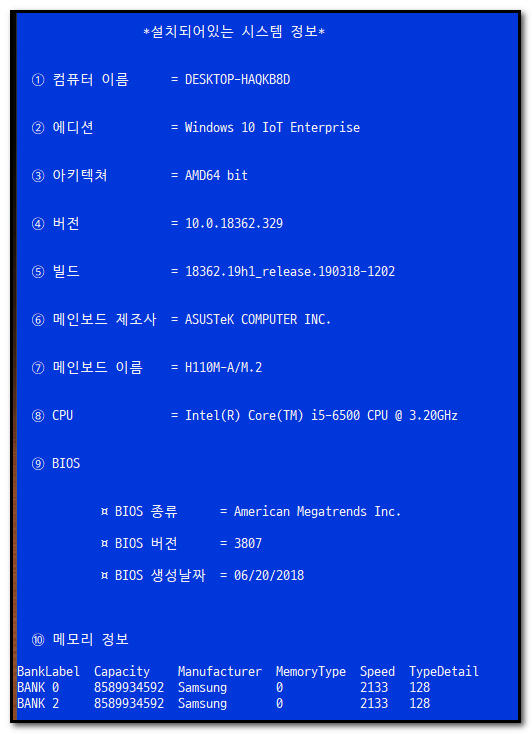
글씨체 수정 이전
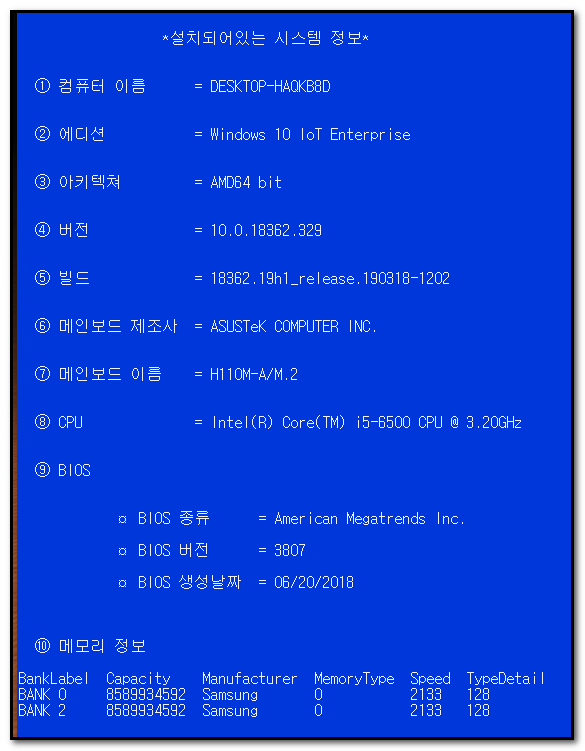
Compuser
- 2019.09.27
- 14:16:58
감사합니다. 큰나무님^^
자꾸 번거롭게 해드립니다.ㅎ~~
1차 부팅 크롬과 폰트 부분 적용해 보았습니다.
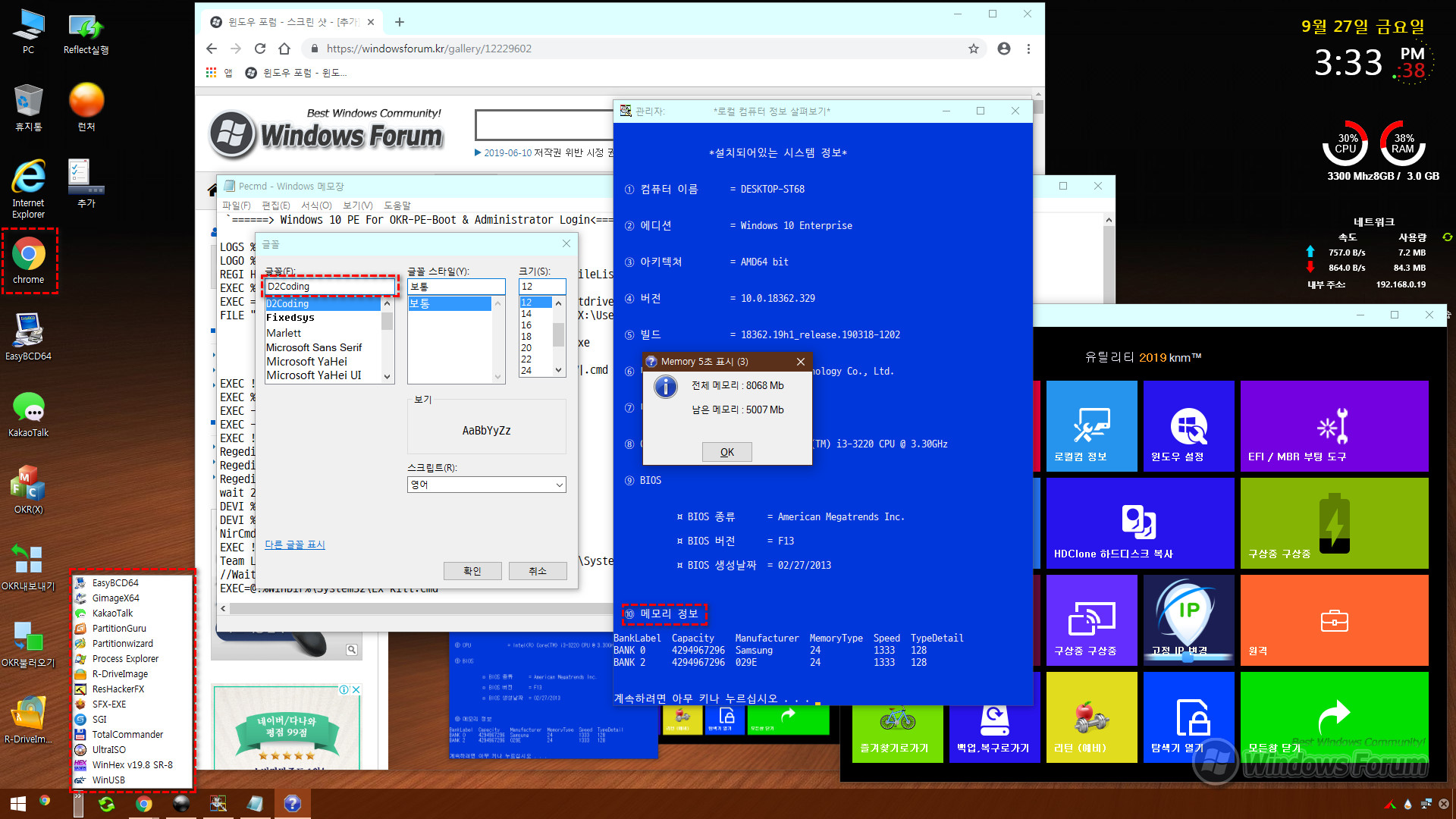
수고 많으셨습니다. 큰나무님
도움과 가르침 감사합니다.
- 첨부 :
- 5-ASboot_190927_0008.jpg [File Size:55.3KB/Download0]
- 5-ASboot_190927_0008-02.jpg [File Size:89.5KB/Download0]
- 5-ASboot_190927_0008-03.jpg [File Size:131.9KB/Download0]
- 5-ASboot_190927a_0009.jpg [File Size:537.7KB/Download0]
__sZ
- 2019.09.28
- 08:59:11
이제는 굳이 하드웨어 정보 보기용 어플이 필요가 없는 시대가 다가오는군요.
랜, VGA 정보까지만 다 나와주면 라이센스 눈치볼것 없이 사내에서도 가능하겠습니다 허허~

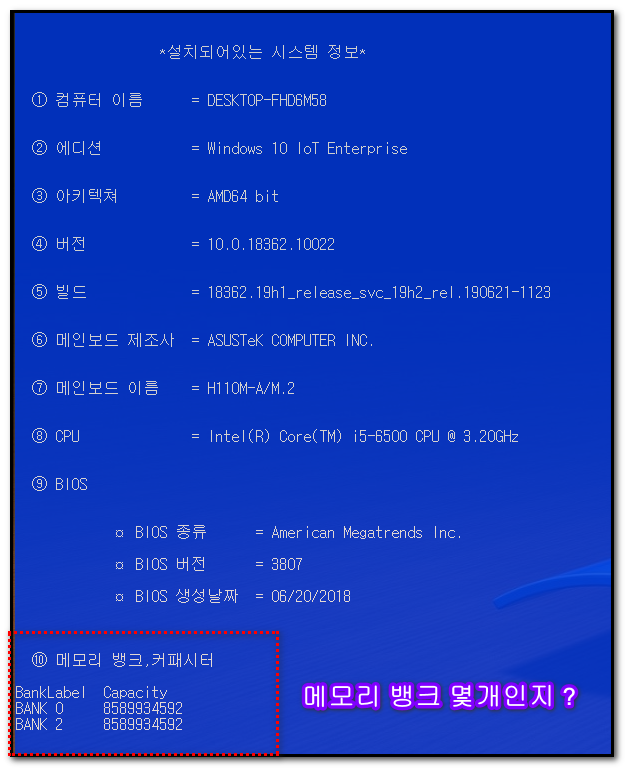
수고하셨습니다